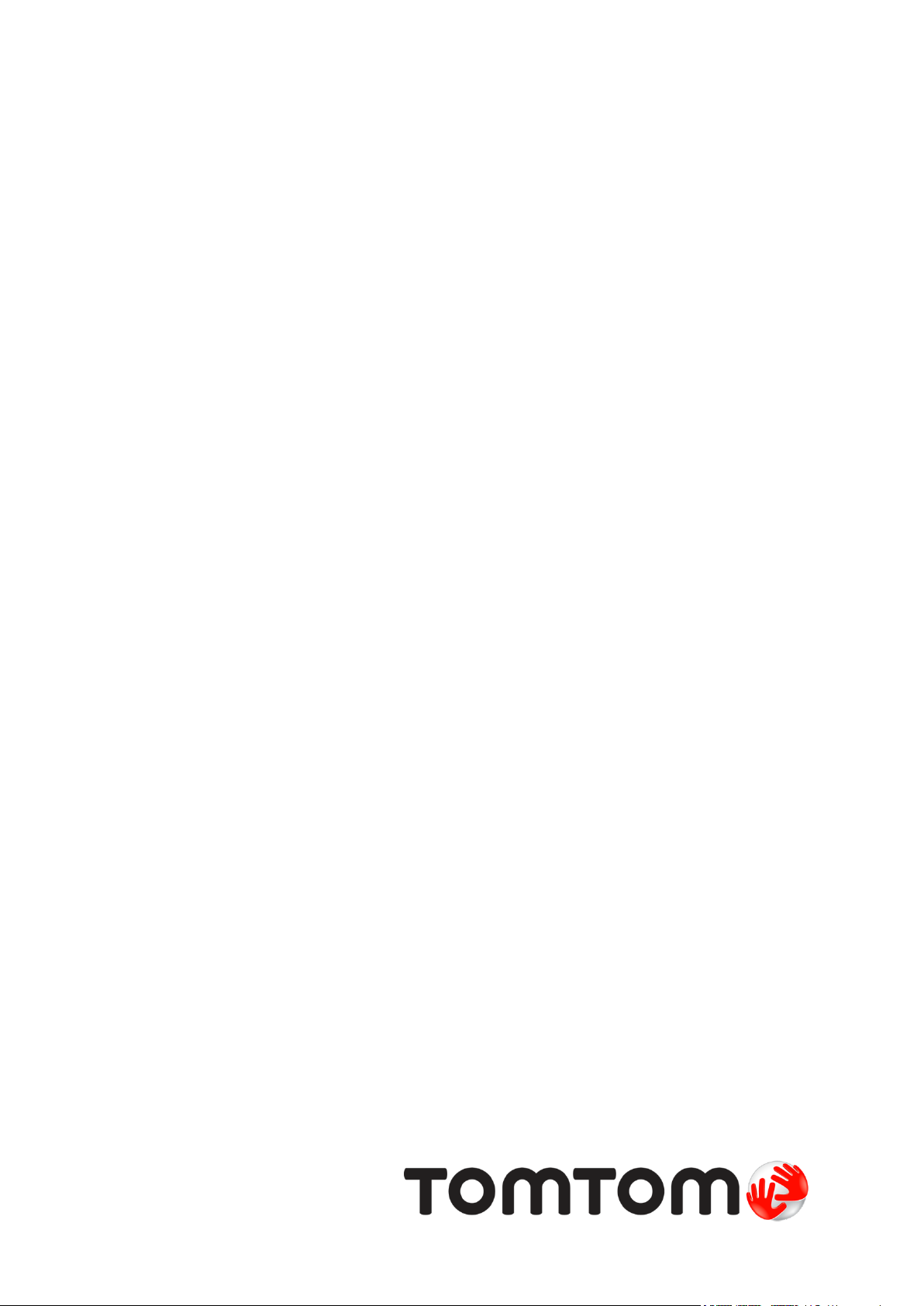
Blue&Me-TomTom 2
Guide de référence
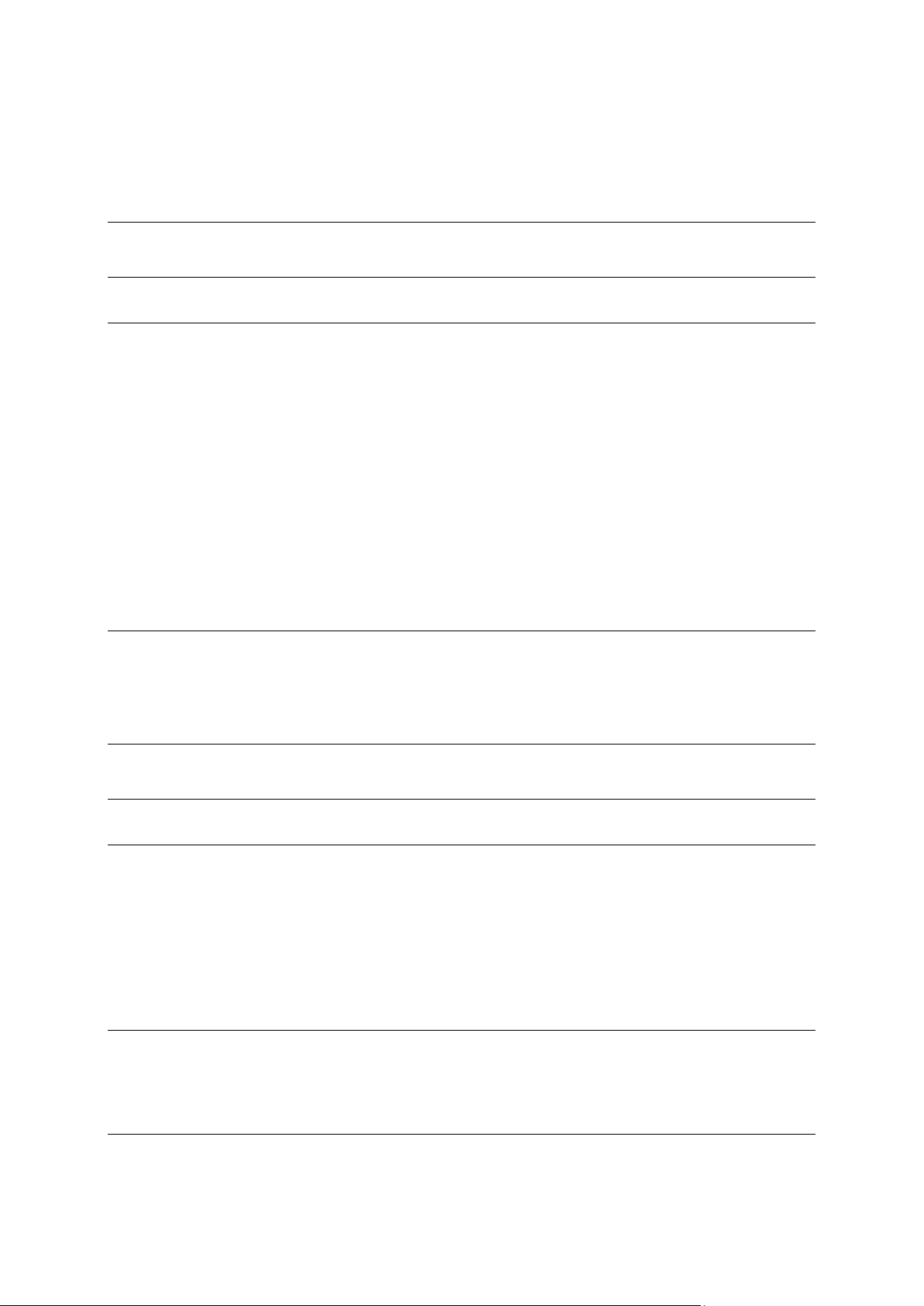
Contenu
Bienvenue dans la navigation avec TomTom 7
Contenu du coffret 8
Lisez-moi 9
Installer le socle .................................................................................................................................. 9
Allumer et éteindre ............................................................................................................................. 9
Configuration ...................................................................................................................................... 9
Réception GPS .................................................................................................................................. 10
À propos de MyDrive ....................................................................................................................... 10
À propos de MyDrive Connect ........................................................................................................ 10
Configuration de MyDrive ................................................................................................................ 10
L'appareil ne démarre pas ................................................................................................................ 11
Chargement de votre appareil ......................................................................................................... 11
Partage d'informations avec TomTom ............................................................................................ 12
Prenez soin de votre appareil de navigation ................................................................................... 12
Paramètres de sécurité .................................................................................................................... 12
Commandes Blue&Me 14
Commandes au volant ..................................................................................................................... 14
Écran du tableau de bord ................................................................................................................. 14
Enregistrement et connexion 16
Synchronisation de vos paramètres 18
Car Menu 19
Car Menu .......................................................................................................................................... 19
Téléphone ......................................................................................................................................... 20
Répondre à un appel ........................................................................................................................ 21
Menu Téléphone .............................................................................................................................. 21
Trip .................................................................................................................................................... 21
Informations sur le style de conduite .............................................................................................. 22
Commande vocale 24
Commande vocale ........................................................................................................................... 24
Commande vocale Blue&Me ............................................................................................................ 24
Lecteur de média 25
Lecteur de média .............................................................................................................................. 25
2

Utilisation du lecteur de média ........................................................................................................ 25
Points d'intérêt 27
Avertissement de niveau carburant bas 28
MyDrive pour Blue&Me-TomTom 2 29
MyDrive ............................................................................................................................................. 29
Planifier un parcours 31
Planifier un parcours ........................................................................................................................ 31
Récapitulatif du parcours ................................................................................................................. 33
Sélectionner un type de parcours ................................................................................................... 34
Destinations fréquentes ................................................................................................................... 34
Afficher mes destinations fréquentes.............................................................................................. 35
Utilisation des heures d'arrivée ........................................................................................................ 35
Options du menu Navigation ........................................................................................................... 36
Planifier un parcours à l'avance ....................................................................................................... 37
Affichage des informations du parcours ......................................................................................... 38
Commande vocale 39
Commande vocale ........................................................................................................................... 39
À propos de la commande vocale sur l'appareil de navigation ..................................................... 39
Utiliser la commande vocale ........................................................................................................... 39
Planifier un trajet avec la reconnaissance vocale ........................................................................... 40
Saisie des adresses avec la parole .................................................................................................. 42
Mode conduite 44
À propos du mode conduite ............................................................................................................ 44
Le mode conduite ............................................................................................................................. 44
Symboles du mode conduite .......................................................................................................... 45
Guidage avancé sur changement de voie 46
A propos du guidage sur changement de voie .............................................................................. 46
Utiliser le guidage sur changement de voie ................................................................................... 46
Modifier votre parcours 48
Apporter des changements à votre parcours ................................................................................. 48
Menu Modifier parcours .................................................................................................................. 48
Afficher la carte 50
À propos de l'affichage de la carte .................................................................................................. 50
Afficher la carte................................................................................................................................. 50
3

Options .............................................................................................................................................. 51
Menu Curseur ................................................................................................................................... 52
Corrections de carte 54
À propos de Map Share ................................................................................................................... 54
Corriger une erreur sur une carte .................................................................................................... 54
Types de corrections de carte ......................................................................................................... 54
Sons et voix 58
À propos des sons et des voix ........................................................................................................ 58
À propos des voix de synthèse ....................................................................................................... 58
Sélection d'une voix ......................................................................................................................... 58
Modification du volume sonore....................................................................................................... 58
Paramètres 60
À propos des paramètres ................................................................................................................ 60
Paramètres 2D/3D ............................................................................................................................ 60
Paramètres avancés ......................................................................................................................... 60
Économie de batterie ....................................................................................................................... 61
État de la batterie .............................................................................................................................. 61
Luminosité ........................................................................................................................................ 61
Icône de voiture ................................................................................................................................ 62
Position du domicile ......................................................................................................................... 62
Langue .............................................................................................................................................. 62
Couleurs de carte ............................................................................................................................. 62
Clavier ............................................................................................................................................... 62
Créer votre propre menu ................................................................................................................. 62
Favoris ............................................................................................................................................... 63
Gérer les PI ....................................................................................................................................... 63
Connexions ....................................................................................................................................... 64
Planification de parcours.................................................................................................................. 65
Réinitialiser les valeurs par défaut ................................................................................................... 66
Paramètres de sécurité .................................................................................................................... 66
Horloge ............................................................................................................................................. 66
Unités ................................................................................................................................................ 66
Afficher PI sur la carte ...................................................................................................................... 67
Haut-parleur ...................................................................................................................................... 67
Démarrage ........................................................................................................................................ 67
Mon appareil et moi ......................................................................................................................... 67
Barre d'état ........................................................................................................................................ 68
Changer carte ................................................................................................................................... 68
Activer/désactiver le guidage vocal ................................................................................................ 68
Couleurs nocturnes / Couleurs diurnes .......................................................................................... 69
Voix ................................................................................................................................................... 69
Volume .............................................................................................................................................. 69
4

Points d'intérêt 70
À propos des points d'intérêt ........................................................................................................... 70
Création de PI ................................................................................................................................... 70
Utilisation des PI pour planifier un parcours ................................................................................... 72
Afficher les PI (Points d'intérêt) sur la carte .................................................................................... 72
Appeler un PI .................................................................................................................................... 72
Définir des avertissements pour les PI ............................................................................................ 73
Gérer les PI ....................................................................................................................................... 73
Aide 75
À propos de la demande d'aide ....................................................................................................... 75
Utiliser le menu Aide pour appeler un service local ....................................................................... 75
Options du menu Aidez-moi !......................................................................................................... 75
Appels mains-libres 77
Important .......................................................................................................................................... 77
À propos des appels mains-libres ................................................................................................... 77
Connexion à votre téléphone .......................................................................................................... 77
Passer un appel ................................................................................................................................ 77
Recevoir un appel ............................................................................................................................. 78
Réponse automatique ...................................................................................................................... 78
Connecter davantage de téléphones à votre appareil .................................................................... 78
Menu Téléphones ............................................................................................................................. 79
Favoris 80
À propos des favoris ........................................................................................................................ 80
Créer un favori .................................................................................................................................. 80
Utiliser un favori ............................................................................................................................... 81
Modifier le nom d'un favori .............................................................................................................. 82
Supprimer un favori ......................................................................................................................... 82
Trafic 83
À propos du RDS-TMC..................................................................................................................... 83
Utiliser les infos trafic ....................................................................................................................... 83
Choisir le parcours le plus rapide .................................................................................................... 84
Régler la fréquence radio pour les informations RDS-TMC ........................................................... 84
Minimiser les retards ........................................................................................................................ 85
Faciliter les trajets domicile-travail .................................................................................................. 85
Pour en savoir plus sur un incident ................................................................................................. 86
Vérifier les incidents de circulation dans votre région ................................................................... 87
Modifier les paramètres de trafic ..................................................................................................... 88
Incidents de la circulation ................................................................................................................ 88
Menu Trafic ....................................................................................................................................... 89
5

Radars 91
À propos des radars ......................................................................................................................... 91
Alertes radars ................................................................................................................................... 91
Modifier le mode d'avertissement ................................................................................................... 91
Icônes des radars ............................................................................................................................. 92
Bouton Rapport ................................................................................................................................ 93
Signaler un nouveau radar en cours de route ................................................................................ 93
Signaler un nouveau radar quand vous êtes à votre domicile ...................................................... 93
Signaler des avertissements radars erronés ................................................................................... 94
Types de radar fixe que vous pouvez signaler ............................................................................... 94
Avertissement de radars de tronçon ............................................................................................... 95
Menu Radars ..................................................................................................................................... 96
MyDrive 97
À propos de MyDrive ....................................................................................................................... 97
À propos de MyDrive Connect ........................................................................................................ 97
Configuration de MyDrive ................................................................................................................ 97
Compte MyTomTom ........................................................................................................................ 98
Support client 99
Obtenir de l'aide pour utiliser votre appareil de navigation ........................................................... 99
Mon appareil et moi ......................................................................................................................... 99
Addendum 100
Informations de copyright 106
6

Ce guide de référence explique tout ce que vous devez savoir sur votre nouvel appareil de naviga-
Bienvenue dans la navigation avec TomTom
tion Blue&Me-TomTom 2.
Si vous souhaitez connaître les informations essentielles, nous vous recommandons de lire le
chapitre Lisez-moi. Il concerne l'installation, l'allumage, la configuration et la mise à jour à l'aide de
MyDrive.
Ensuite, vous voudrez certainement voir comment fonctionne la planification de parcours. Pour ce
faire, consultez le chapitre Planifier un parcours.
Pour plus d'informations sur ce que vous voyez sur l'appareil en lui-même, rendez-vous aux
chapitres :
Mode conduite
Afficher la carte
Trafic
Radars
Conseil : vous trouverez également une foire aux questions sur le site tomtom.com/support.
Sélectionnez le modèle de votre produit dans la liste ou saisissez un terme à rechercher.
Nous espérons que cette lecture vous plaira et, surtout, que vous aimerez utiliser votre nouvel
appareil de navigation !
7
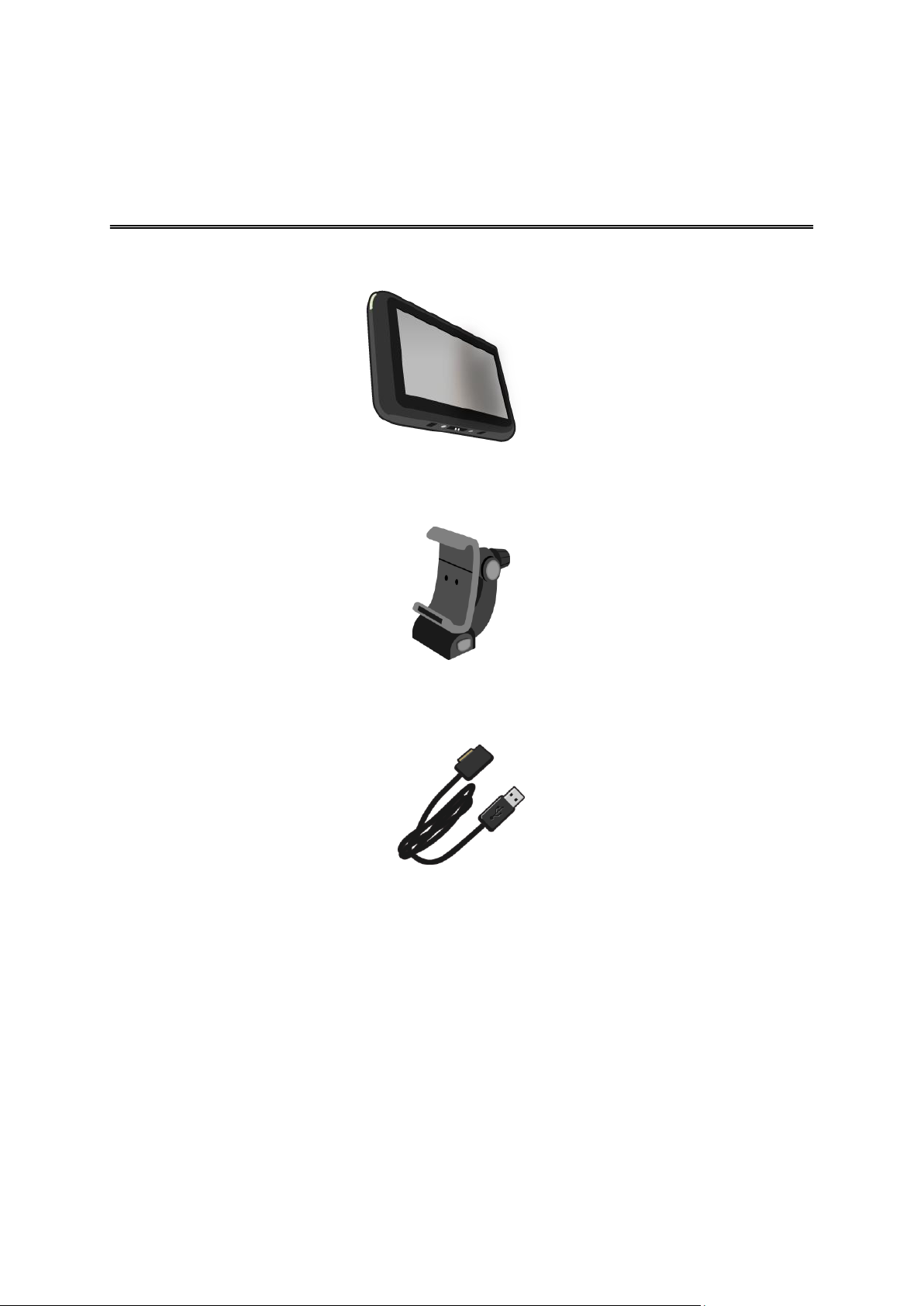
Blue&Me-TomTom 2
Contenu du coffret
Socle
Câble USB
Documentation
8
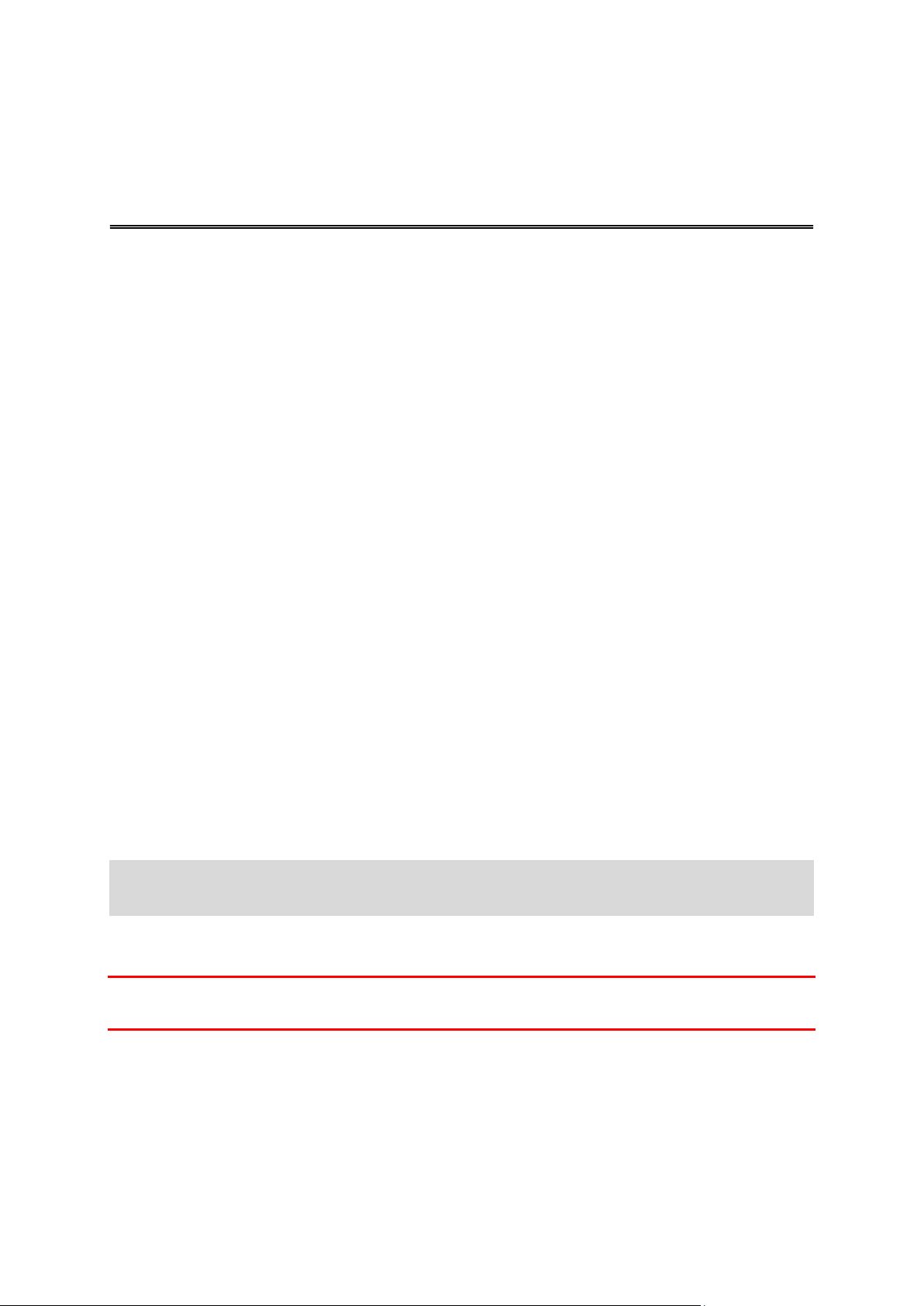
Installer le socle
Lisez-moi
Utilisez le socle pour installer votre appareil de navigation Blue&Me-TomTom 2 à l'intérieur de la
voiture.
Pour fixer le socle, insérez sa base dans la prise sur le tableau bord de votre voiture ou sur le
montant gauche du pare-brise.
Pour insérer votre appareil de navigation dans le support, appuyez sur les deux petits boutons
sous le support pour ouvrir la partie supérieure. Placez la partie inférieure de l'appareil dans le
support, puis poussez le support supérieur du support vers le bas pour l'enclencher.
Pour modifier la position de l'appareil, dévissez la poignée située à l'arrière de l'appareil et ajustez
la position à l'aide du joint à rotule. Enfin, fixez-le en resserrant la poignée.
Pour retirer l'appareil de navigation, appuyez sur les deux petits boutons sous le support et sortez
l'appareil par le haut.
Pour libérer le support du tableau de bord, appuyez sur les boutons situés en bas de chaque côté
de l'axe et retirez-le.
Allumer et éteindre
Pour allumer votre appareil de navigation manuellement, maintenez enfoncé le bouton
marche/arrêt jusqu'à ce que l'écran de démarrage s'affiche. Lors de la première utilisation de votre
appareil de navigation, le démarrage peut prendre un petit instant.
Votre appareil de navigation Blue&Me-TomTom 2 démarre automatiquement lorsqu'il est alimenté
par son support.
Pour configurer votre appareil de navigation, vous devez répondre à quelques questions en
touchant l'écran. Vous devez ensuite établir une connexion entre votre appareil de navigation et
l'application Blue&Me de votre voiture.
Remarque : il se peut que votre revendeur ait déjà connecté votre appareil de navigation à
l'application Blue&Me. Dans ce cas, votre appareil est prêt à l'emploi.
Configuration
Important : veillez à sélectionner la langue adéquate, car cette dernière sera utilisée pour tous les
textes affichés à l'écran.
Lors de la première mise en marche de votre appareil, vous devez répondre à quelques questions
afin de le configurer. Répondez-y en touchant l'écran.
9

Réception GPS
La première fois que vous démarrez votre appareil de navigation Blue&Me-TomTom 2, la détermination de votre position GPS et son affichage sur la carte par votre appareil risque de prendre
quelques minutes. À l'avenir, votre position sera déterminée beaucoup plus rapidement, normalement en quelques secondes.
Pour vous assurer de bénéficier d'une bonne réception GPS, utilisez votre appareil en extérieur et
tenez-le droit. Des objets volumineux comme des bâtiments élevés peuvent parfois interférer avec
la réception. La réception GPS peut également être altérée si l'appareil est positionné à plat sur
une surface ou que vous le tenez à plat.
À propos de MyDrive
MyDrive est un outil Web grâce auquel vous pouvez gérer les contenus et services de votre
appareil de navigation Blue&Me-TomTom 2. Vous pouvez utiliser MyDrive pour obtenir des mises
à jour de carte, entre autres.
Connectez-vous à MyDrive sur le site Web de TomTom. Nous vous recommandons de connecter
fréquemment votre appareil de navigation à MyDrive afin de vous assurer de toujours bénéficier
des mises à jour les plus récentes.
Conseil : nous vous recommandons d'utiliser une connexion Internet haut débit pour connecter votre appareil de navigation à MyDrive.
À propos de MyDrive Connect
Pour pouvoir utiliser MyDrive, vous devez installer MyDrive Connect sur votre ordinateur.
MyDrive Connect est une application grâce à laquelle votre appareil de navigation peut communiquer avec le site Web MyDrive. L'application MyDrive Connect doit être exécutée chaque fois
que votre appareil est connecté à votre ordinateur.
Configuration de MyDrive
Pour utiliser MyDrive pour la première fois, procédez comme suit :
1. Sur votre ordinateur, ouvrez un navigateur Web et rendez-vous sur le site
tomtom.com/getstarted.
2. Cliquez sur Démarrer.
3. Cliquez sur Télécharger MyDrive Connect.
Suivez les instructions à l'écran.
4. Lorsque vous y êtes invité, connectez votre appareil à votre ordinateur à l'aide du câble USB
fourni avec votre appareil, puis allumez-le.
10
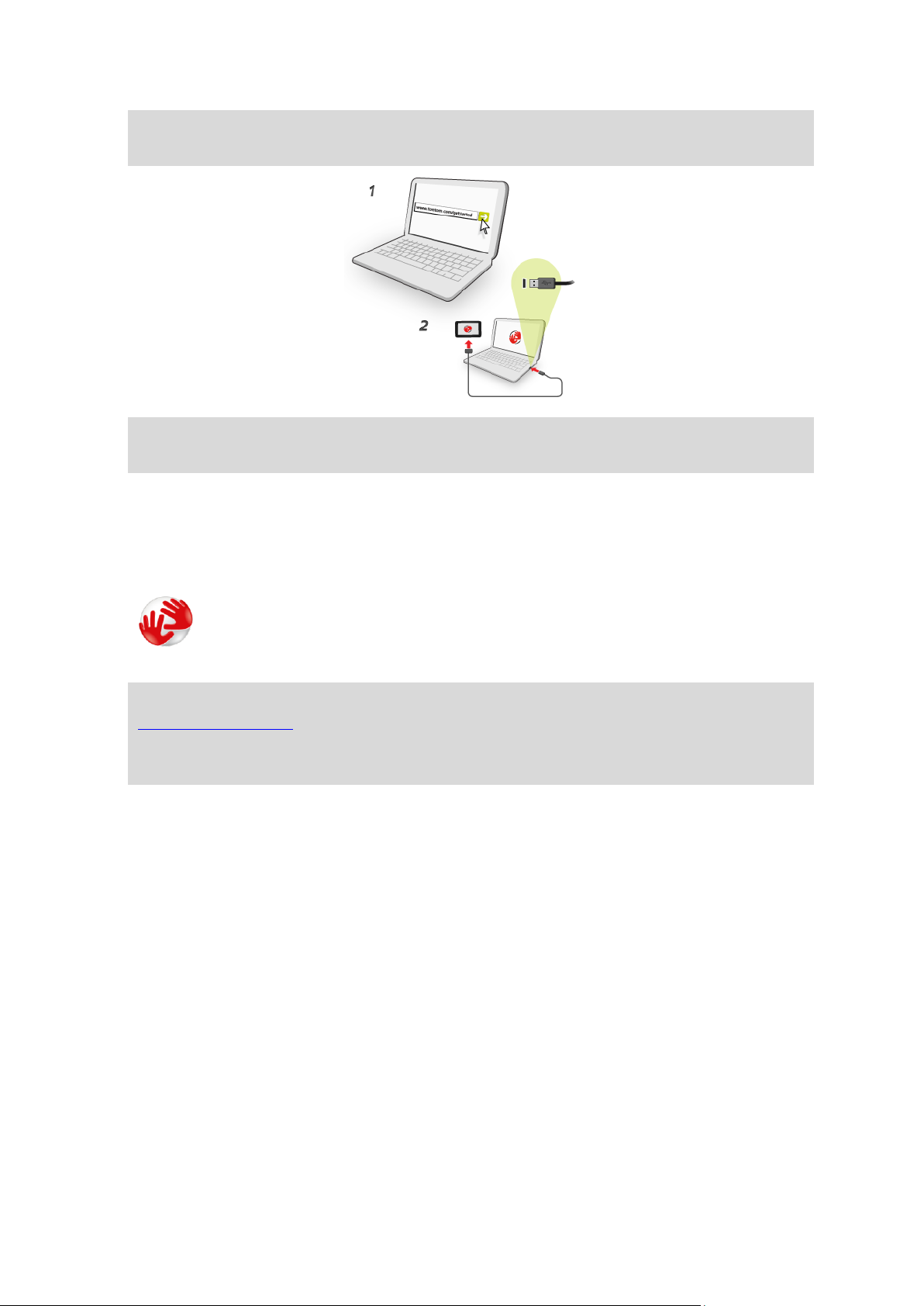
Remarque : utilisez UNIQUEMENT le câble USB fourni avec votre appareil. Les autres câbles
USB pourraient ne pas fonctionner.
Remarque : vous devez brancher directement le câble USB sur un port USB de votre ordinateur plutôt que sur un hub USB ou un port USB de clavier ou de moniteur.
5. Saisissez les informations requises pour la création du compte, y compris le pays.
Une fois la configuration terminée, un compte MyTomTom est créé et votre appareil de navigation est associé à ce compte.
Vous pouvez désormais accéder à MyDrive Connect depuis la zone de notification de votre
bureau.
Une fois le compte créé, MyDrive démarre automatiquement.
Remarque : la prochaine fois que vous souhaiterez accéder à MyDrive, rendez-vous sur
tomtom.com/mydrive dans un navigateur Web.
Conseil : lorsque vous connectez votre appareil de navigation à votre ordinateur, MyDrive
Connect vous indique l'existence de mises à jour pour votre appareil de navigation.
L'appareil ne démarre pas
Dans de rares cas, votre appareil de navigation Blue&Me-TomTom 2 risque de ne pas démarrer
correctement ou de ne pas répondre à vos doigts.
Avant tout, vérifiez que la batterie est chargée. Pour charger la batterie, connectez votre appareil
au chargeur de voiture. Le chargement complet de votre batterie peut prendre jusqu'à deux
heures.
Si cette opération ne résout pas le problème, réinitialisez l'appareil. Pour ce faire, maintenez
enfoncé le bouton marche/arrêt jusqu'à ce que vous entendiez le son des tambours et que votre
appareil redémarre. Cette opération prend au moins 30 secondes.
Chargement de votre appareil
La batterie de votre appareil de navigation Blue&Me-TomTom 2 se charge lorsque vous le connectez à son socle ou à votre ordinateur.
11
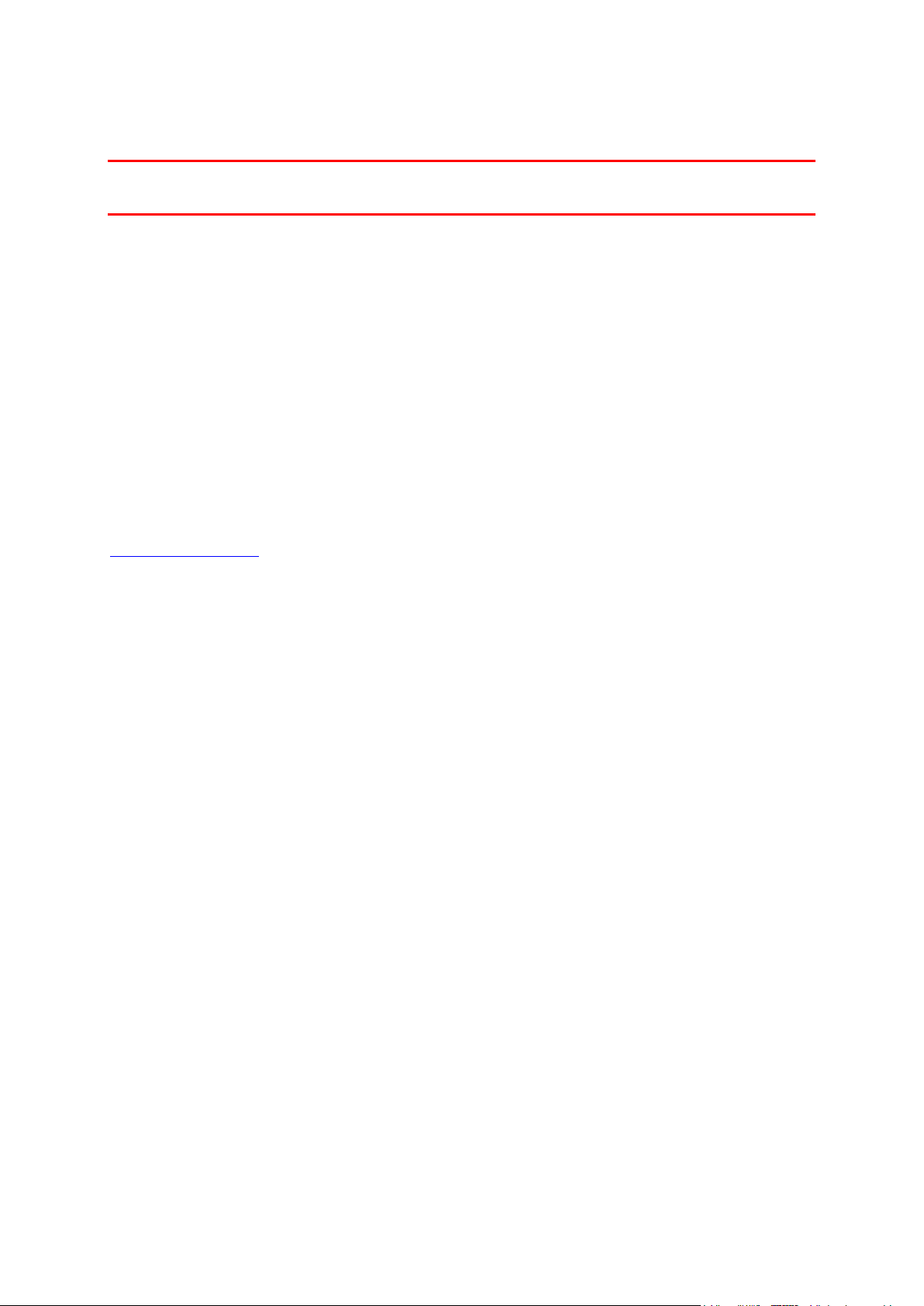
Le voyant à proximité du bouton Marche/Arrêt est orange lorsque la batterie est en charge et vert
lorsqu'elle est chargée.
Important : vous devez brancher directement le connecteur USB sur un port USB de votre
ordinateur plutôt que sur un hub USB ou un port USB de clavier ou de moniteur.
Partage d'informations avec TomTom
Lorsque vous utilisez la navigation pour la première fois ou que vous effectuez une réinitialisation,
votre appareil de navigation vous demande la permission de collecter des informations sur
l'utilisation que vous en faites. Ces informations sont stockées sur l'appareil jusqu'à ce que nous
les récupérions. Nous les utilisons de manière anonyme pour améliorer nos produits et services.
Vous pouvez choisir de partager ou non ces informations avec nous à tout moment. Pour ce faire,
procédez comme suit :
1. Dans le menu principal, touchez Paramètres.
2. Touchez Mon appareil et moi.
3. Touchez Mes informations.
4. Touchez Non pour arrêter le partage ; touchez Oui pour lancer le partage.
Pour plus d'informations, consultez notre charte de confidentialité à l'adresse
tomtom.com/privacy.
Prenez soin de votre appareil de navigation
Il est important de prendre soin de votre appareil :
N'ouvrez pas la coque arrière de votre appareil quelles que soient les circonstances. Cela peut
être dangereux et annulerait la garantie.
Essuyez ou séchez l'écran de votre appareil avec un chiffon doux. N’utilisez pas de produit de
nettoyage.
Votre appareil n'est pas conçu pour être utilisé par des températures extrêmes et l'y exposer
peut provoquer des dommages irréversibles. Une exposition prolongée à la lumière du soleil
peut accélérer la détérioration des performances de la batterie.
Paramètres de sécurité
Nous vous conseillons d'utiliser les paramètres de sécurité pour avoir une conduite aussi responsable que possible.
Voici quelques options incluses dans les réglages de sécurité :
Afficher les boutons de menu essentiels lors de la conduite
Afficher les rappels de sécurité
Avertir en cas d'excès de vitesse
Si votre appareil prend en charge la commande vocale, vous pouvez aussi l'utiliser pour commander l'appareil et conduire de façon plus sûre.
12
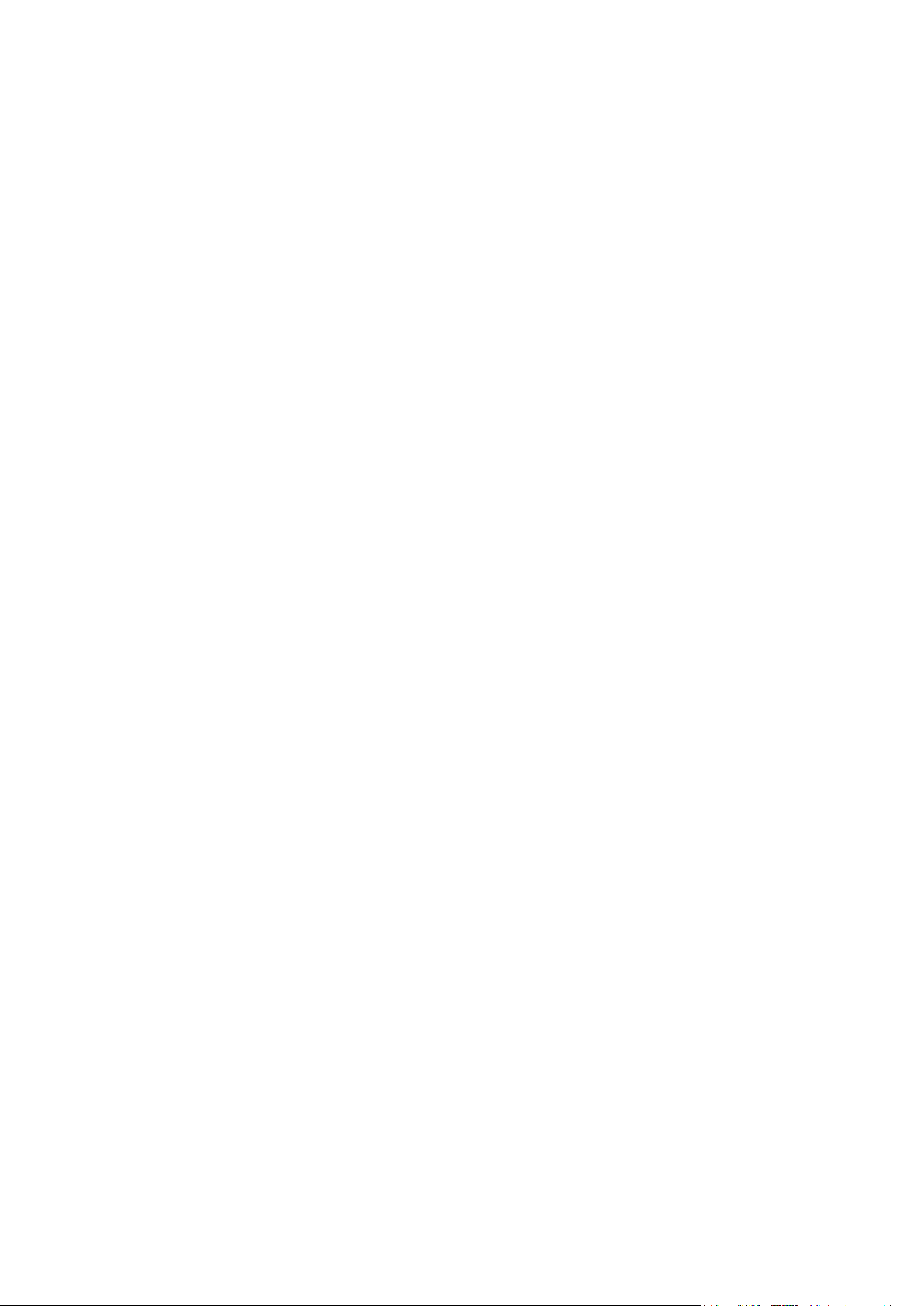
Blue&Me : fonctions
spécifiques
13
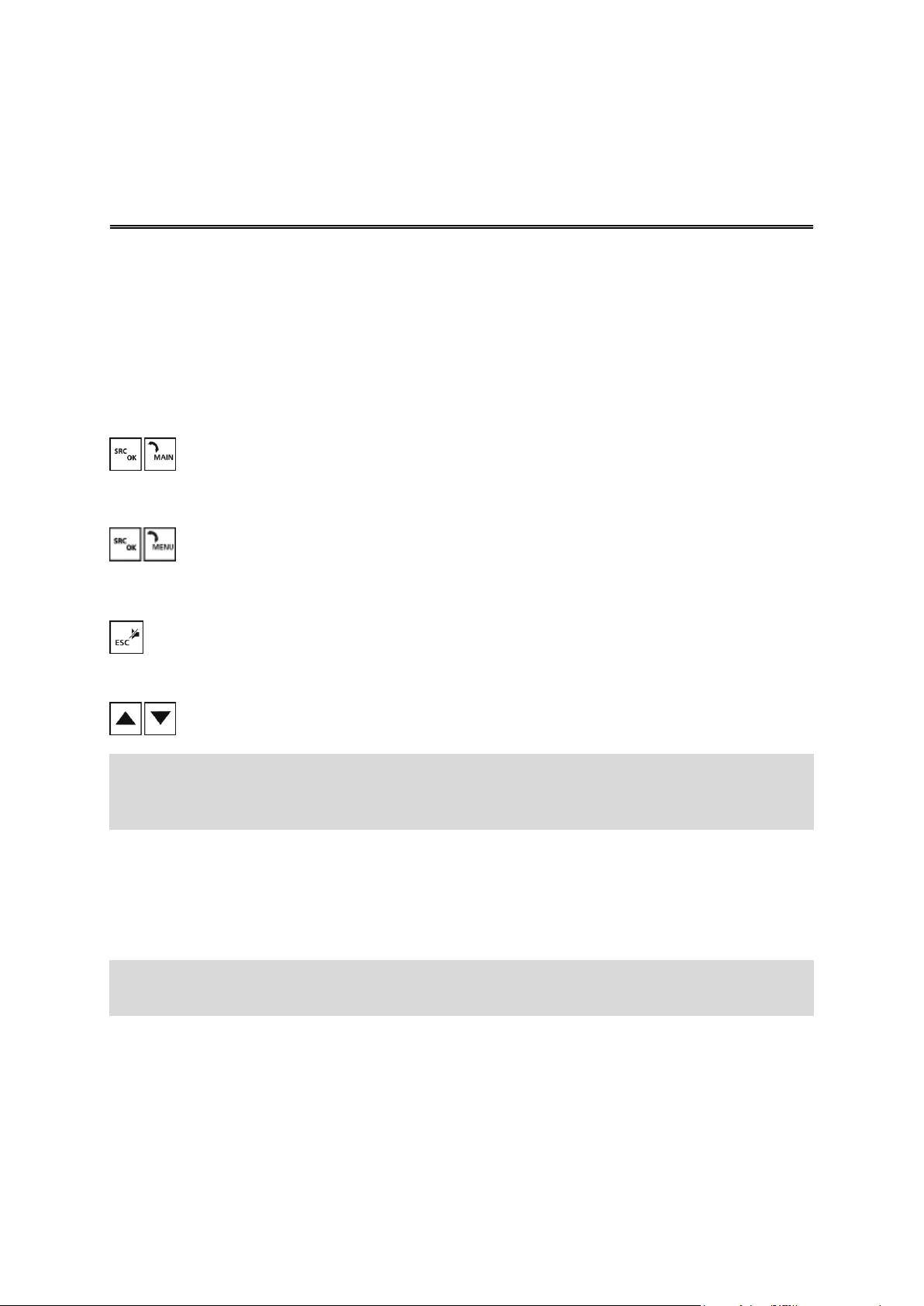
Commandes au volant
Commandes Blue&Me
Vous pouvez commander la plupart des fonctions de votre appareil de navigation
Blue&Me-TomTom 2 à l'aide des boutons situés sur le volant de la voiture. Pour ce faire, appuyez
sur MAIN/MENU, utilisez les boutons fléchés pour mettre en surbrillance SAT NAV, puis appuyez
sur SRC/OK.
Appuyez sur l'un de ces boutons pour ouvrir les éléments sélectionnés dans le menu ou pour
cocher et décocher des cases :
ou
Appuyez sur ce bouton pour revenir au mode conduite et cesser d'utiliser les boutons du volant
pour contrôler l'appareil de navigation :
Appuyez sur l'un de ces boutons pour aller vers le haut ou vers le bas dans une liste ou un menu :
Remarque : les boutons restants sont réservés à des fonctions Blue&Me spécifiques, au contrôle du volume de la radio et des appels entrants, ainsi qu'à l'activation des commandes vocales Blue&Me.
Un message s'affiche sur votre appareil de navigation si vous tentez une action incompatible avec
les boutons au volant. Pour commander ces fonctions sur votre appareil, touchez l'écran ou
utilisez les commandes vocales. Pour en savoir plus, consultez le chapitre Commande vocale.
Écran du tableau de bord
Remarque : l'affichage des instructions de navigation sur l'écran du tableau de bord n'est pas
pris en charge par toutes les voitures.
Les instructions de navigation de votre appareil de navigation Blue&Me-TomTom 2 s'affichent sur
l'écran du tableau de bord de votre voiture.
L'écran indique la prochaine instruction de navigation, la distance jusqu'à celle-ci et le nom de la
prochaine rue.
14
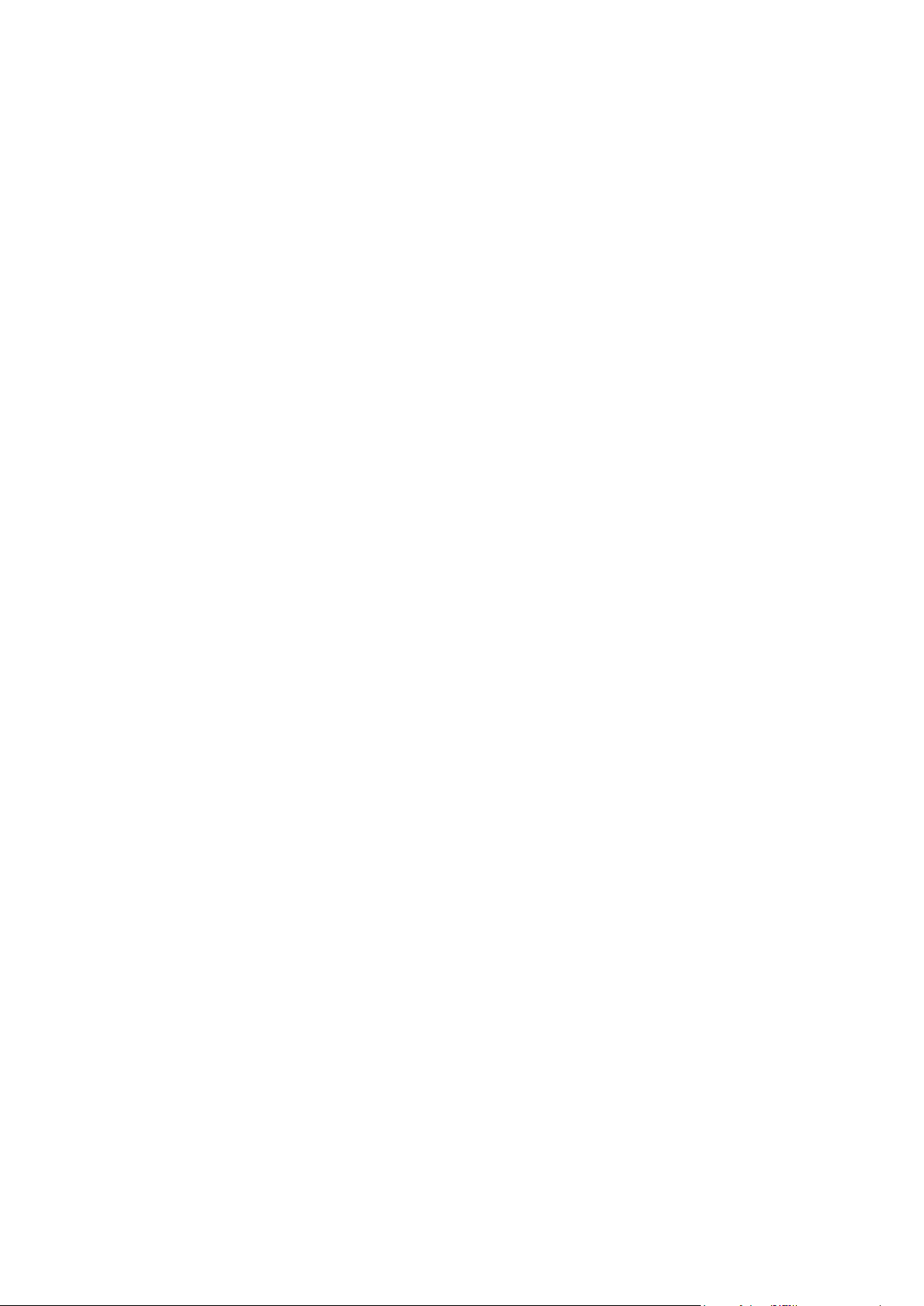
Vous pouvez activer ou désactiver l'affichage des instructions de navigation sur l'écran du tableau
de bord dans le menu Préférences de l'appareil Blue&Me-TomTom, à la page 2/2, à l'aide de
l'option Afficher le guidage sur l'écran voiture.
15
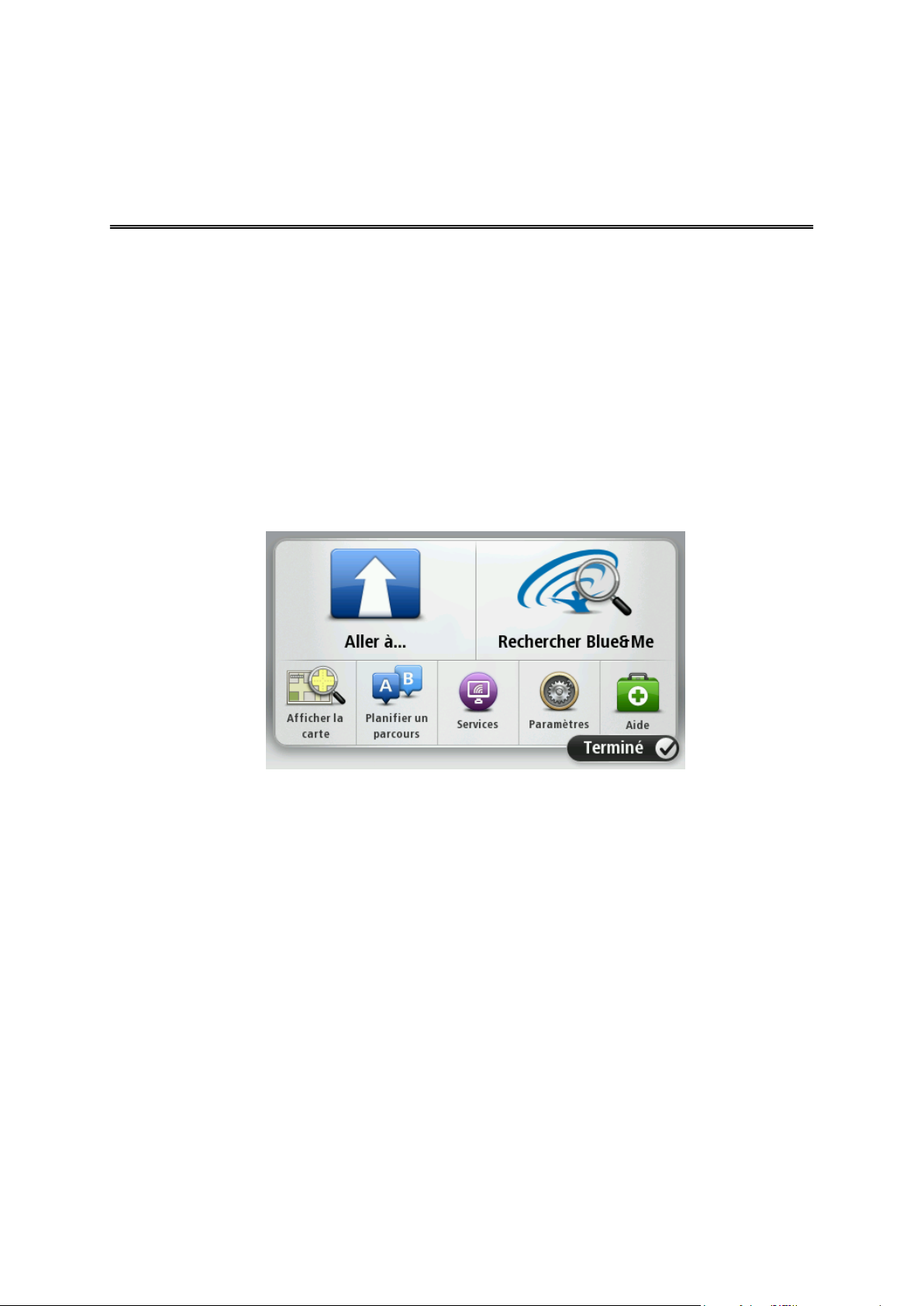
Votre appareil de navigation Blue&Me-TomTom 2 et Blue&Me de votre voiture communiquent
Enregistrement et connexion
grâce à une connexion Bluetooth.
Pour enregistrer votre appareil de navigation dans Blue&Me, procédez comme suit :
1. Tournez votre clef de contact sur la position MAR.
2. Appuyez sur le bouton MAIN de votre volant pour accéder au menu principal de Blue&Me sur
l'écran du tableau de bord de votre voiture.
3. Utilisez les boutons fléchés du volant pour atteindre le menu Paramètres.
4. Sélectionnez Paramètres, puis Enregistrement/Enregistrement de l'utilisateur.
Un code PIN à quatre chiffres s'affiche sur l'écran du tableau de bord. Ce code PIN sera utilisé
dans une étape ultérieure.
5. Touchez l'écran de votre appareil de navigation pour afficher le Menu principal.
6. Touchez Rechercher Blue&Me.
7. Touchez Oui lorsqu'il vous demande si vous souhaitez lancer maintenant la recherche de
Blue&Me.
8. Entrez le code PIN Blue&Me dans votre appareil de navigation. Il s'agit du code PIN affiché
précédemment sur l'écran du tableau de bord de votre voiture.
Un message confirmant la réussite de la connexion s'affiche sur l'appareil de navigation et sur
l'écran du tableau de bord. Un message de confirmation s'affiche à chaque connexion ou déconnexion de l'appareil Blue&Me-TomTom 2 de Blue&Me.
16
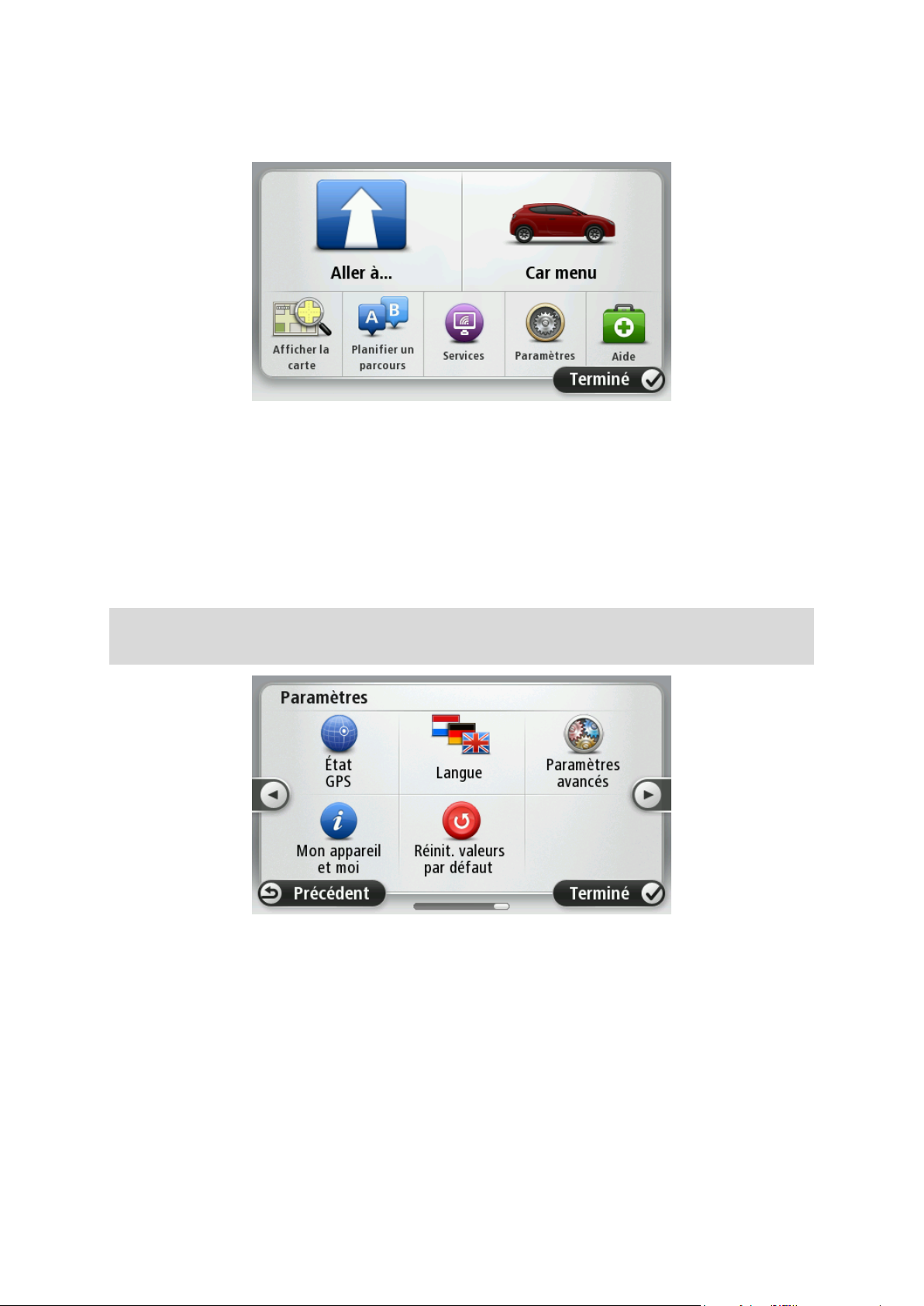
Une fois que votre appareil de navigation est enregistré par votre voiture, le bouton Car menu
s'affiche dans le menu principal de l'appareil de navigation.
Le Car menu vous permet d'accéder aux fonctions spécifiques de votre Blue&Me-TomTom 2.
L'aspect du bouton Car menu change en fonction du modèle de votre voiture ; il est mis à jour à
chaque fois que vous connectez votre appareil à une nouvelle voiture.
Par la suite, la connexion sera activée automatiquement au démarrage de votre appareil de
navigation si la clé de contact de votre voiture se trouve en position MAR ou si le moteur tourne.
Dans certains cas, il vous faudra réitérer la procédure d'enregistrement. Notez que le code PIN est
modifié à chaque fois. Pour connecter votre appareil Blue&Me-TomTom 2 à une autre voiture,
vous devez suivre la procédure d'enregistrement et de connexion complète.
Remarque : en cas de problème de connexion, touchez Paramètres sur l'appareil. Touchez
ensuite Réinitialiser valeurs par défaut et répétez la procédure d'enregistrement.
17

Vous pouvez synchroniser certains paramètres de votre appareil de navigation Blue&Me-TomTom
Synchronisation de vos paramètres
2 avec ceux de votre voiture.
La langue, l'heure et les unités sont quelques-uns des paramètres susceptibles d'être synchronisés. Vous pouvez également choisir d'utiliser une icône de voiture et un écran de démarrage qui
correspondent à la marque de votre voiture.
Lorsque vous connectez votre appareil à Blue&Me pour la première fois, la synchronisation
automatique des paramètres est activée.
Si la synchronisation est activée, cette opération s'effectue à chaque connexion de votre appareil
de navigation à Blue&Me et à chaque modification des paramètres de votre voiture.
Vous pouvez commander la synchronisation des propriétés individuelles dans le menu Préférences Blue&Me.
Conseil : pour accéder au menu Préférences Blue&Me, touchez Paramètres dans le menu
principal. Touchez Connexions, puis Blue&Me.
18
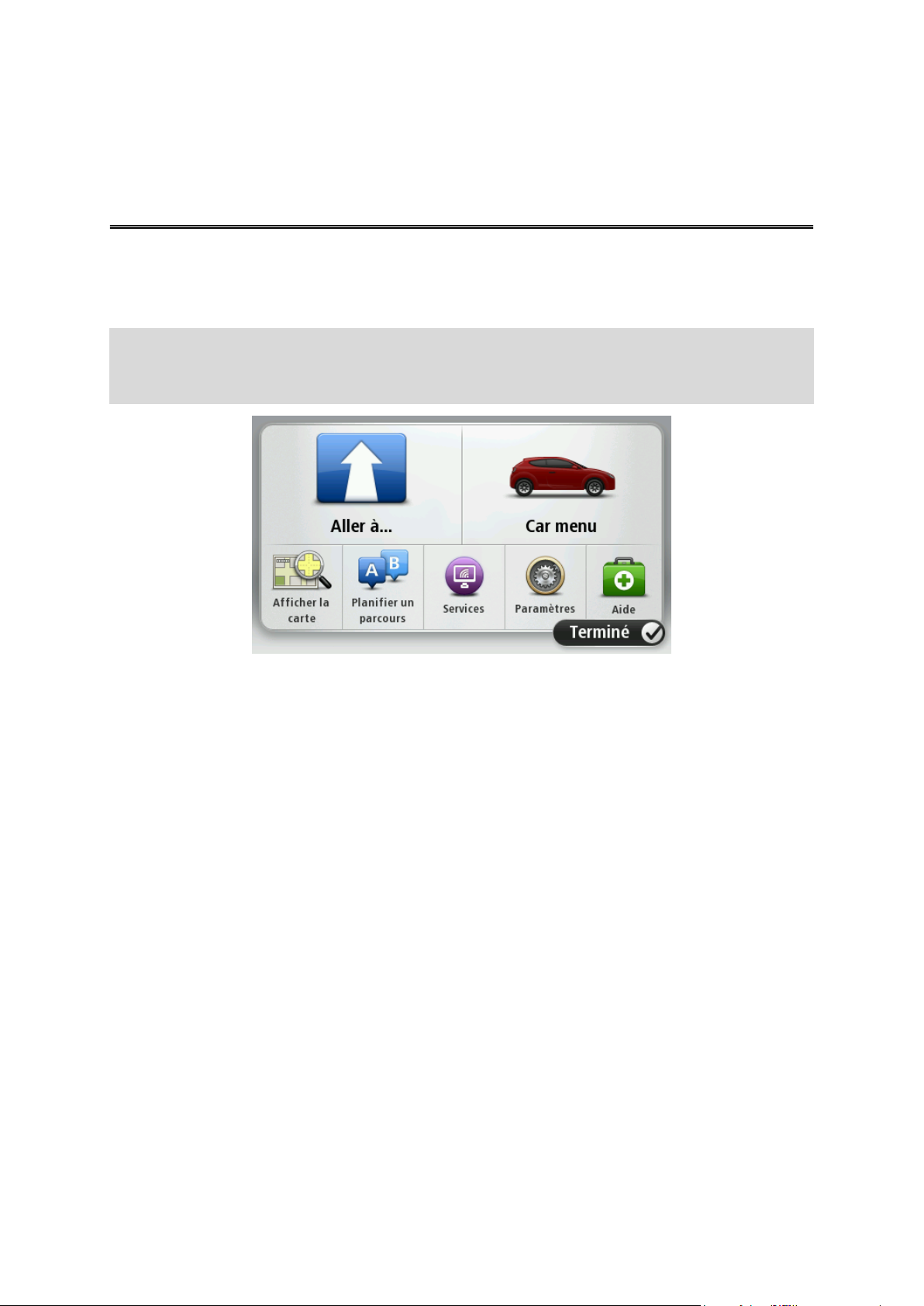
Car Menu
Car Menu
Dans le menu principal, touchez Car menu pour accéder aux fonctions Téléphone, Trip, eco:Drive
info (ou Fuel Efficiency info, ou EcoTrend info, selon le modèle de votre voiture) et Media Player.
Conseil : l'illustration de la voiture apparaissant sur le bouton Car menu et sur les boutons dans
le Car menu est personnalisée à la marque. Elle ressemble à la voiture à laquelle est connecté
l'appareil de navigation.
19

Voici à quoi ressemble le Car menu pour différentes marques de voitures :
Téléphone
Vous pouvez utiliser votre appareil de navigation Blue&Me-TomTom 2 pour gérer vos appels
mains-libres. Vous devez établir une connexion Bluetooth entre votre téléphone et l'application
Blue&Me de votre voiture, et non entre votre téléphone et l'appareil de navigation.
Vous pouvez également utiliser Blue&Me pour gérer les appels mains-libres sans l'appareil de
navigation. Toutefois, si l'appareil de navigation est allumé et sur son socle, toutes les fonctions,
comme la réception d'appels ou l'appel de PI, sont accessibles via l'appareil de navigation.
Remarque : pour en savoir plus sur les appels mains-libres et l'application Blue&Me de votre
voiture, consultez le guide de l'utilisateur Blue&Me.
20
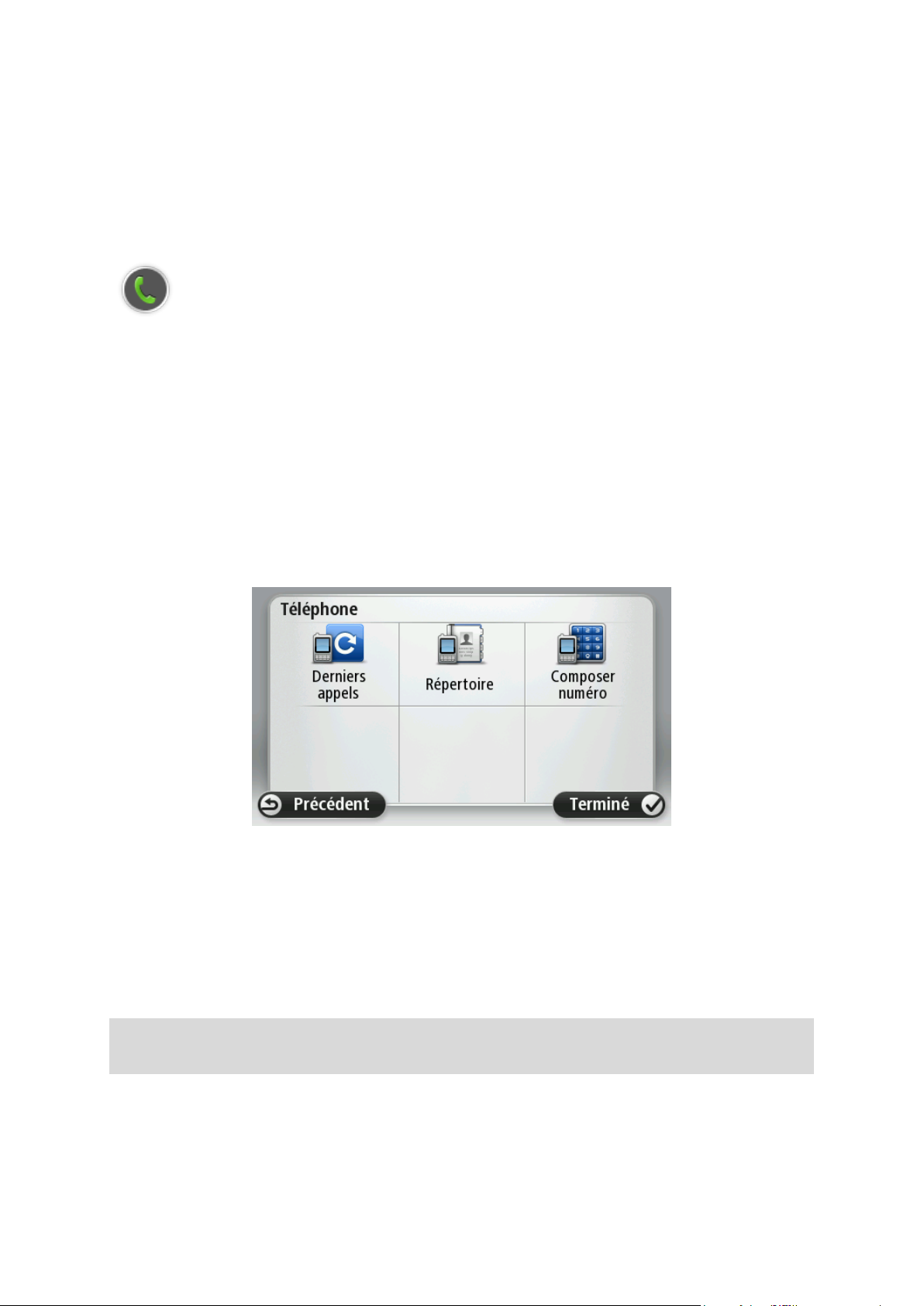
Répondre à un appel
Lorsqu'une personne vous appelle, son nom et son numéro de téléphone s'affichent.
Touchez les boutons de l'écran de votre appareil de navigation Blue&Me-TomTom 2 pour accepter
ou rejeter les appels entrants.
Durant un appel, touchez ce bouton en mode conduite pour accéder au menu Appeler... .
Utilisez ce menu pour mettre fin à un appel, changer d'appel ou accéder au menu Téléphone.
Menu Téléphone
Pour accéder au menu Téléphone, procédez comme suit :
1. Touchez le Car menu dans le menu principal de votre appareil de navigation.
2. Touchez Téléphone.
3. Touchez Composer numéro pour entrer un numéro de téléphone à l'aide du clavier à l'écran.
Vous pouvez également accéder à la liste des numéros composés récemment et au répertoire
téléphonique.
Trip
Votre appareil de navigation Blue&Me-TomTom 2 affiche des informations constamment mises à
jour sur votre consommation de carburant actuelle et votre autonomie restante. Cette autonomie
correspond à la distance que vous pouvez parcourir avec le carburant restant dans votre voiture.
Pour consulter ces informations sur votre appareil, touchez le Car menu dans le menu principal de
votre appareil de navigation, puis touchez Trip.
Remarque : cette fonctionnalité n'est pas entièrement disponible lorsque vous roulez au GNC et
est moins fiable lorsque vous roulez au GPL.
Les informations sur les trajets A et B sont identiques à celles affichées sur l'écran du tableau de
bord, sauf qu'elles sont regroupées sur un seul écran. Le type d'informations affiché dépend de
votre voiture.
21
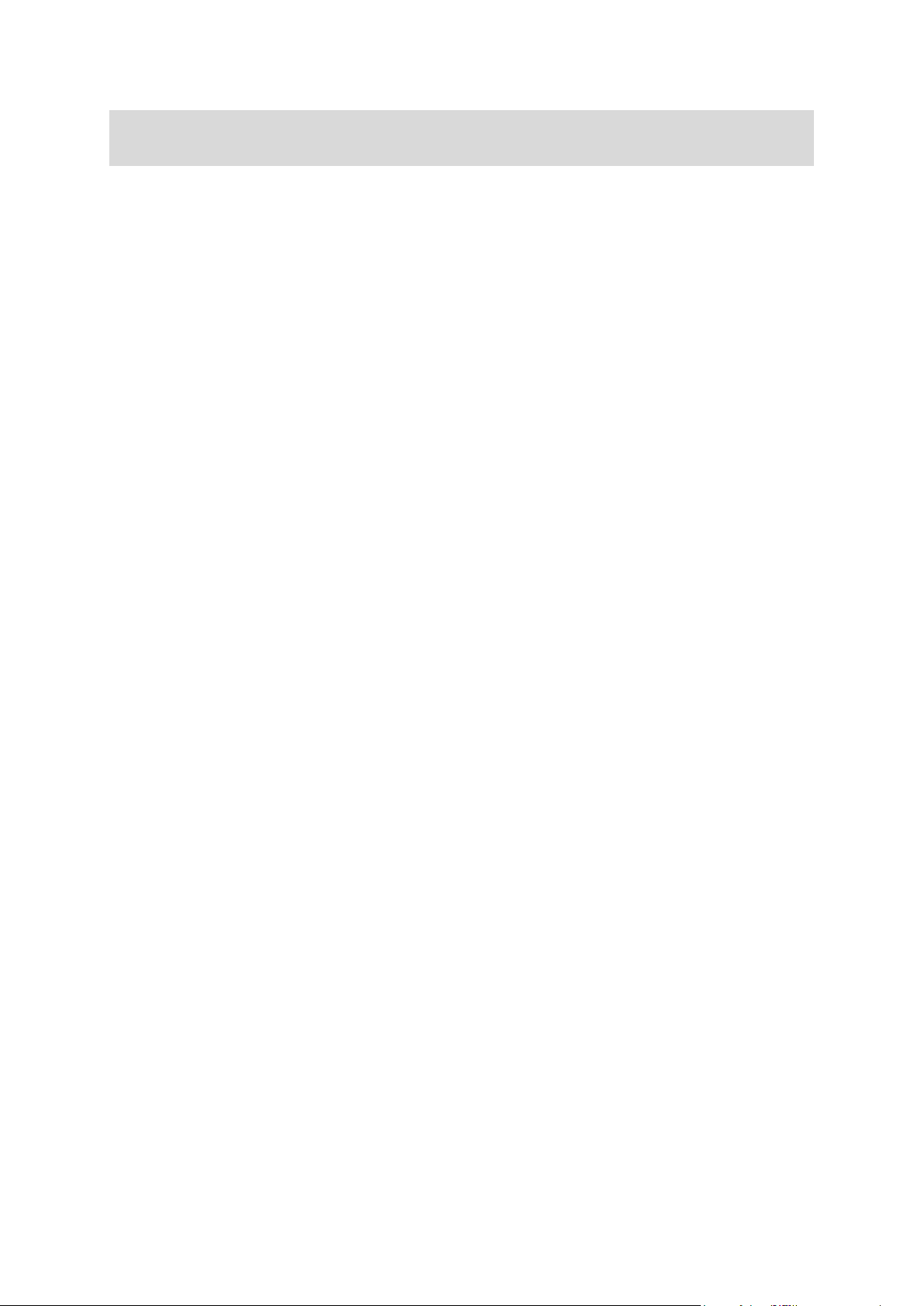
Remarque : pour en savoir plus sur les informations relatives au trajet, consultez le guide fourni
avec votre voiture.
Informations sur le style de conduite
Les informations sur le style de conduite vous aident à réduire l'impact de votre conduite sur
l'environnement.
Il peut optimiser l'efficacité de votre conduite en analysant votre style de conduite. Il vous aide à
consommer moins, réduire vos émissions de CO2 et économiser de l'argent.
Sur la gauche de l'écran, pour les voitures disposant d'un indicateur de rapport, l'indicateur vous
informe lorsque vous devez changer de vitesse en répétant les informations qui s'affichent sur
l'indicateur de rapport de l'écran du tableau de bord. Sur la partie droite s'affiche l'impact
écologique de votre conduite.
Pour afficher ces informations, procédez comme suit :
1. Touchez le Car Menu dans le Menu principal de votre appareil de navigation.
2. Touchez eco:Drive info, Fuel efficiency info ou EcoTrend info selon le modèle de votre
voiture.
22

L'écran s'affiche jusqu'à ce que vous touchiez Terminé.
Les informations sur votre style de conduite ne sont pas disponibles pour tous les types de
moteurs automobiles. Si vous roulez au GPL, les informations sur l'efficacité de votre consommation de carburant s'affichent uniquement pour vous donner une indication sur votre style de
conduite. Si vous roulez au GNC, cette fonction n'est pas disponible.
23
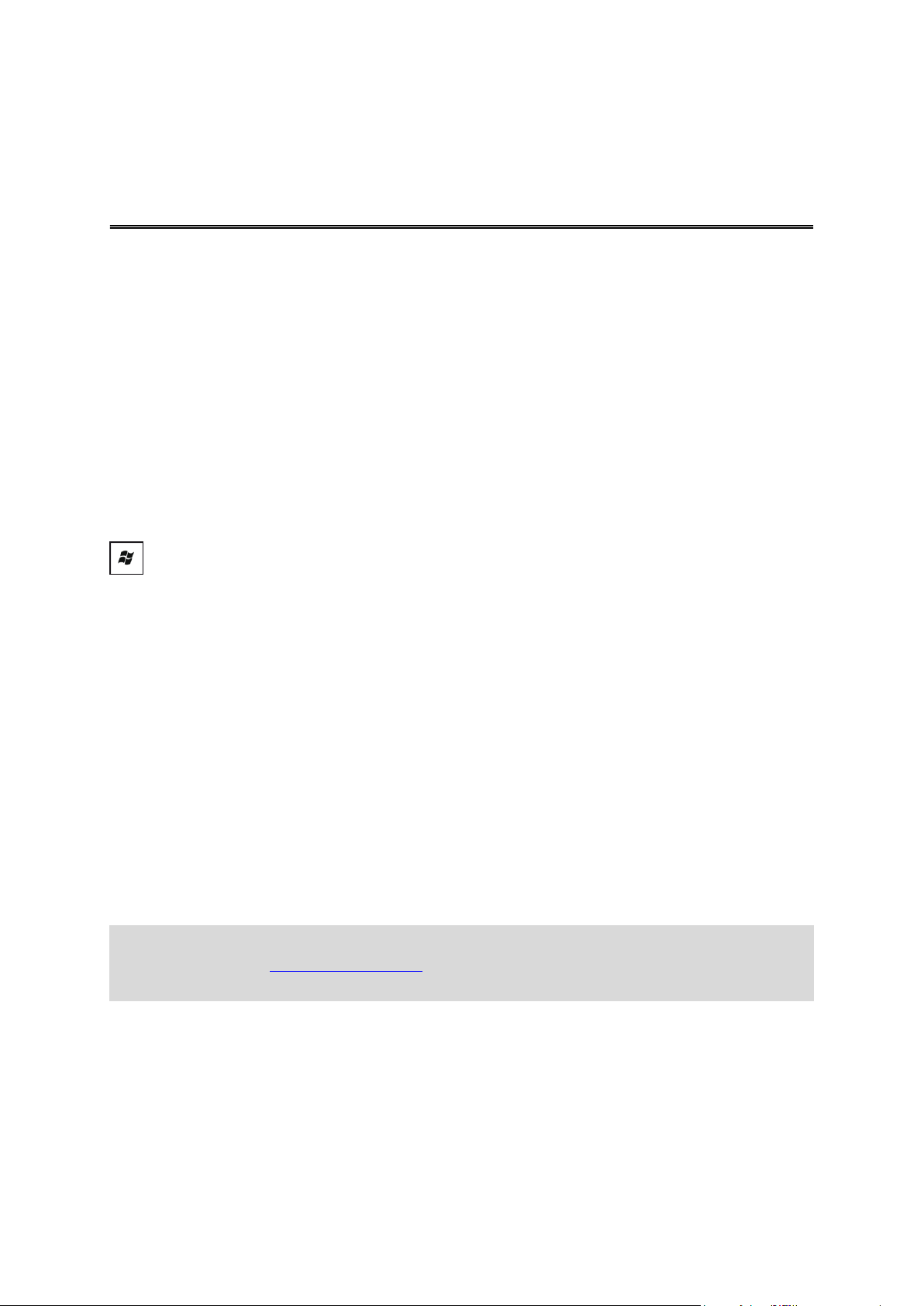
Commande vocale
Commande vocale
Il existe deux types de commandes vocales.
Le premier type, fourni par Blue&Me, vous permet de contrôler les fonctionnalités Blue&Me, à
partir d'un bouton de votre volant.
Le second type, fourni par votre appareil de navigation, vous permet de planifier des parcours et
de contrôler d'autres fonctionnalités de votre appareil de navigation. Pour ce faire, vous pouvez
toucher le bouton de commande vocale dans le mode conduite de l'appareil de navigation.
Commande vocale Blue&Me
Appuyez sur ce bouton, situé sur votre volant, pour commencer à utiliser les commandes fournies
par Blue&Me :
Utilisez une des commandes vocales suivantes :
Dites « Navigateur » pour commencer à utiliser les boutons du volant pour contrôler votre
appareil de navigation.
Dites « Car menu » pour ouvrir le Car menu, puis prononcez l'une des commandes vocales
suivantes :
« Téléphone »
« Trip »
« eco:Drive info », « Fuel efficiency info » ou « EcoTrend Info », selon le modèle de vo-
tre voiture
« Media Player ».
Le menu s'ouvre en fonction d'une des commandes de votre choix. Blue&Me répertorie les
commandes disponibles pour ce menu.
Pour revenir à tout moment au mode conduite, appuyez sur Terminé sur votre appareil de navigation.
Remarque : pour obtenir la liste de l'ensemble des commandes vocales Blue&Me, consultez la
FAQ de la page Web tomtom.com/support. Pour davantage d'informations sur la commande
vocale Blue&Me, veuillez consulter le manuel Blue&Me fourni avec votre voiture.
24
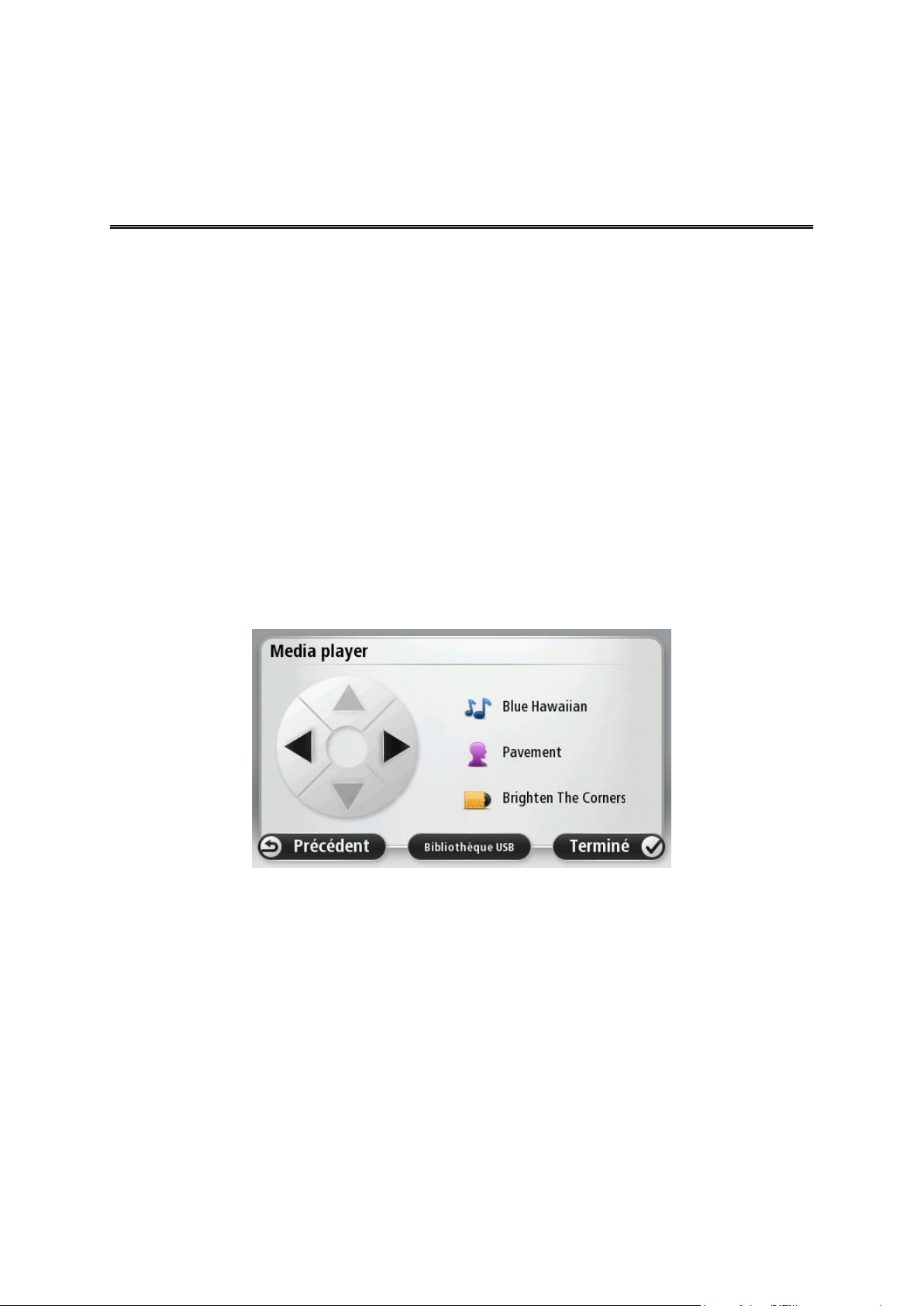
Lecteur de média
Lecteur de média
Vous pouvez utiliser l'appareil de navigation Blue&Me-TomTom 2 pour faire fonctionner le lecteur
de média Blue&Me.
Vous pouvez également utiliser Blue&Me dans votre voiture pour faire fonctionner le lecteur de
média sans avoir recours à l'appareil de navigation. Cependant, si l'appareil de navigation est
allumé et sur son socle, vous pouvez l'utiliser pour commander le lecteur de média.
Utilisation du lecteur de média
Pour commencer à utiliser le lecteur de média, procédez comme suit :
1. Insérez le périphérique USB contenant votre collection de musique dans l'emplacement USB
de votre voiture.
2. Dans le menu principal de votre appareil de navigation, touchez Car menu.
3. Touchez Media Player.
Le lecteur de média s'ouvre.
À droite, vous pouvez voir le nom de l'artiste et le titre de la chanson que vous écoutez actuellement, ainsi que le nom de l'album, s'il est disponible, ou le nom de la bibliothèque.
Touchez les flèches gauche ou droite pour sélectionner le morceau précédent ou suivant.
Touchez les flèches haut ou bas pour sélectionner l'élément précédent ou suivant de la bibliothèque. Par exemple, si vous avez sélectionné une chanson dans un dossier, touchez les flèches
pour accéder au dossier suivant ou précédent.
La musique sort par les haut-parleurs de la voiture, comme lorsque le lecteur de média est utilisé
via Blue&Me.
25
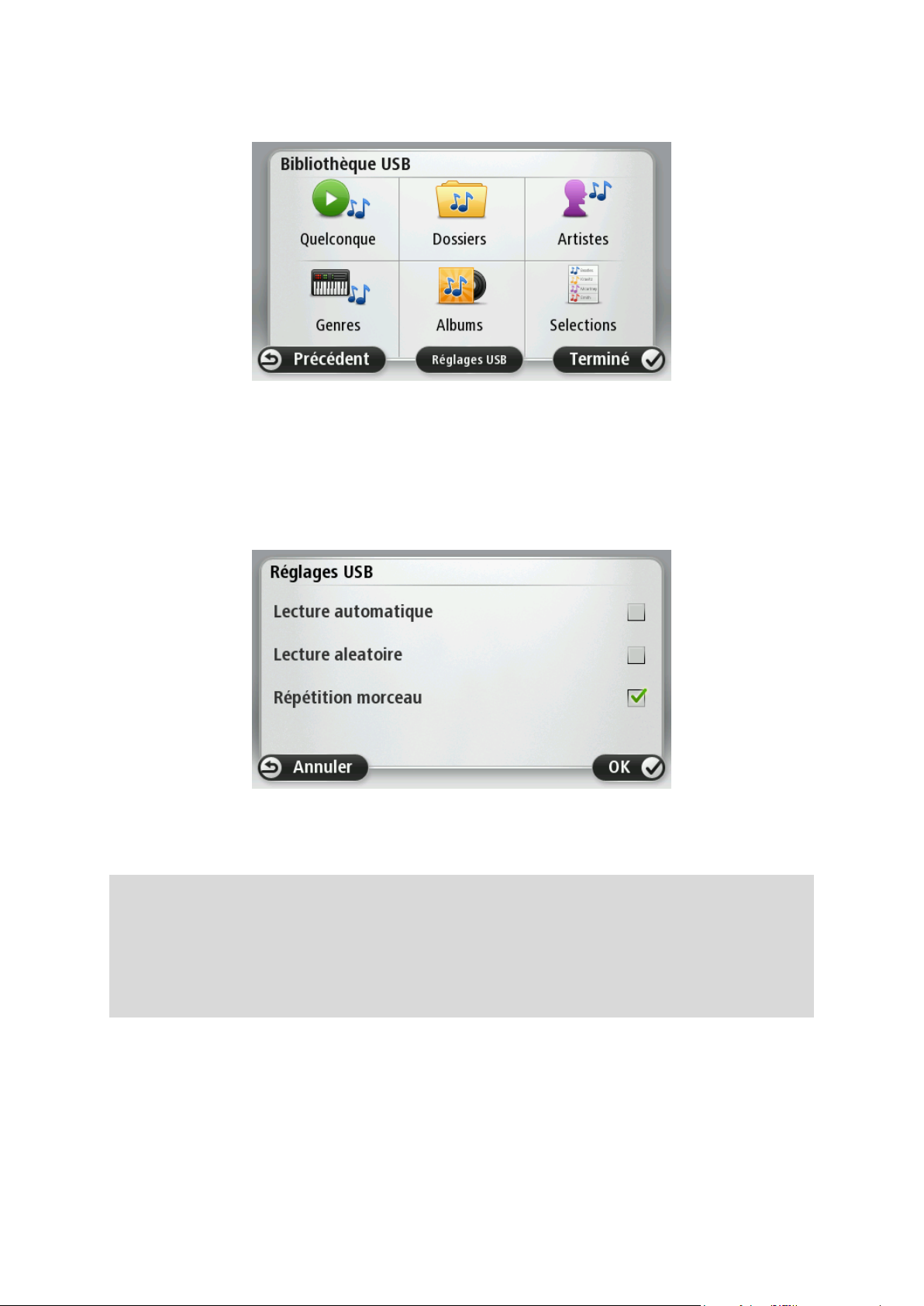
Touchez Bibliothèque USB pour ouvrir le menu de la bibliothèque.
Touchez Lire n'importe quel fichier pour sélectionner une chanson de manière aléatoire. Le
lecteur de média démarre la lecture de cette chanson. Lorsque le lecteur de média démarre la
lecture d'un nouveau morceau, un message s'affiche pour indiquer le titre de la chanson.
Touchez les autres boutons pour sélectionner une chanson à partir des catégories correspondantes.
Touchez Paramètres USB pour ouvrir le menu des paramètres USB.
Dans le menu des paramètres USB, vous pouvez choisir de démarrer la lecture d'une chanson dès
que Blue&Me est allumé, lire les chansons de manière aléatoire ou répéter la chanson actuellement à l'écoute.
Remarque : pour en savoir plus sur le lecteur de média, consultez le guide fourni avec votre
voiture.
Il se peut que votre voiture soit équipée d'une sortie USB et d'une prise AUX IN. La fonctionnalité décrite ci-dessus n'est pas disponible si vous connectez votre lecteur de média à la prise
AUX IN. La prise AUX IN sert à connecter un casque et ne peut être contrôlée via
Blue&Me-TomTom 2.
26

Les Points d'intérêt ou PI sont des lieux utiles sur la carte. En voici quelques exemples :
Points d'intérêt
Ateliers agréés Fiat, Lancia, Alfa Romeo, Fiat Professional et Chrysler UK
Hôtels
Restaurants
Parkings
Stations-service, y compris GNC et GPL
Votre appareil de navigation Blue&Me-TomTom 2 est fourni avec une liste européenne des ateliers
agréés Fiat, Lancia, Alfa Romeo, Fiat Professional, une liste des ateliers agréés Chrysler au Royaume-Uni et une liste des stations service GPL/GNC. Tous sont enregistrés sous forme de PI et
peuvent être définis comme destination.
Lorsque votre voiture a besoin d'un entretien, d'une réparation ou d'un plein de carburant, il vous
suffit de choisir un PI, d'afficher ses coordonnées, puis d'aller à ce PI.
27
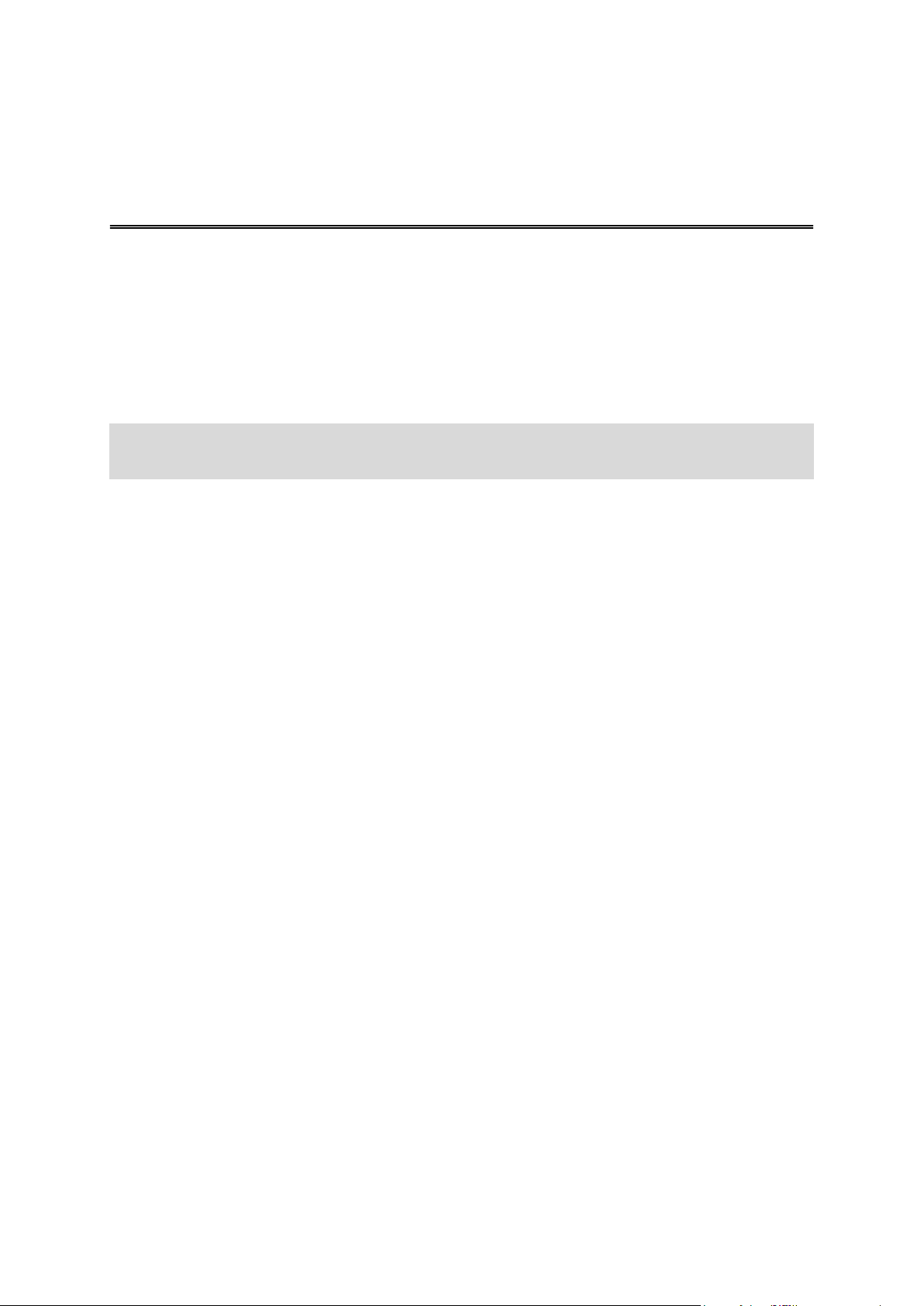
Lorsque la contenance en carburant du réservoir de votre voiture atteint le niveau de réserve,
Avertissement de niveau carburant bas
votre appareil de navigation Blue&Me-TomTom 2 émet un avertissement.
Touchez Oui pour être guidé vers la station service la plus proche de votre parcours. Si aucun
parcours n'est planifié, touchez Oui pour vous rendre à la station service la plus proche de votre
position actuelle.
Votre appareil de navigation Blue&Me-TomTom 2 connaît le type de carburant que vous mettez
dans votre voiture et vous guide vers la station service qui vous le propose.
Remarque : l'avertissement de niveau de carburant bas n'est pas disponible sur toutes les
voitures.
28
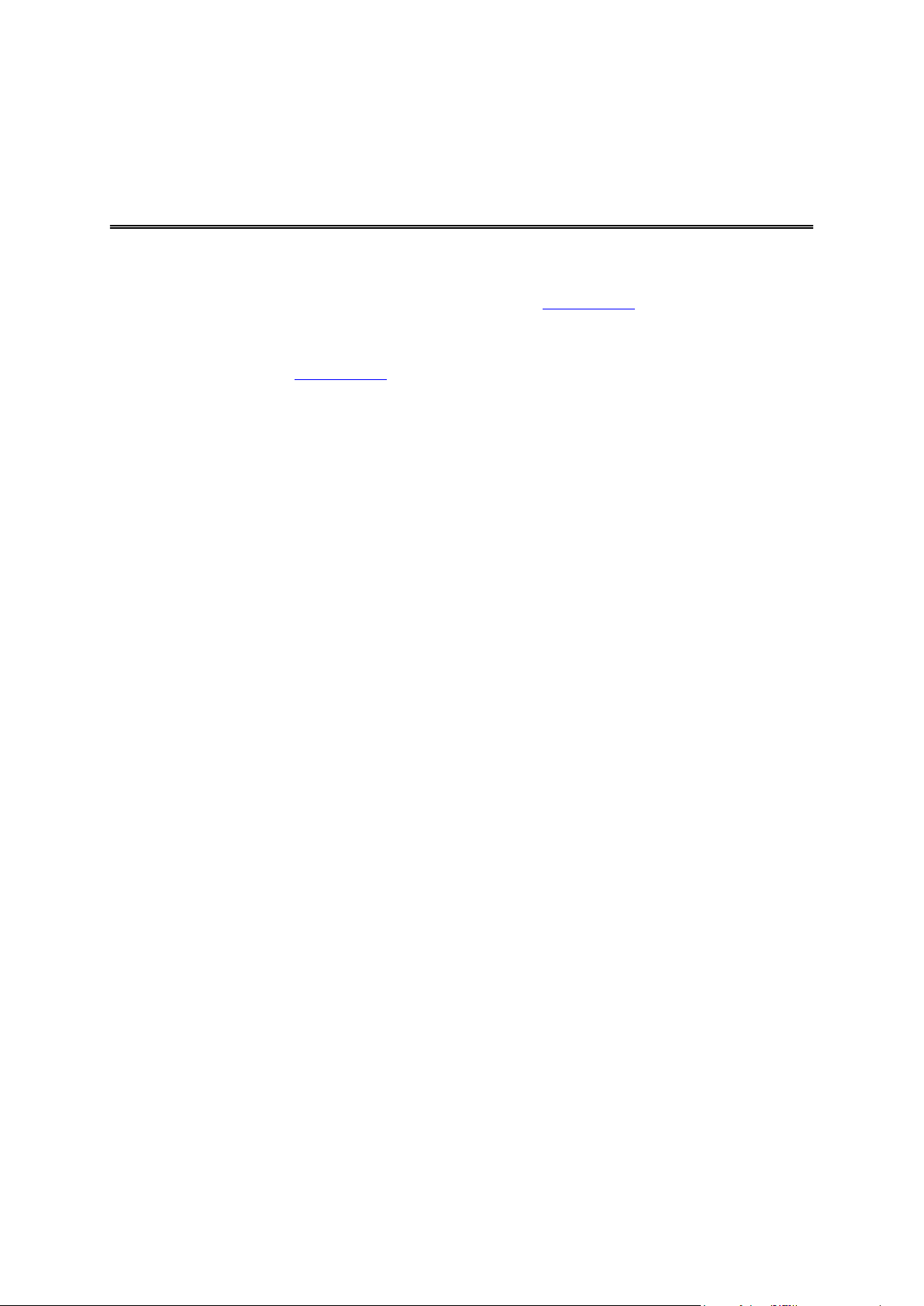
MyDrive
MyDrive pour Blue&Me-TomTom 2
Sur votre ordinateur, l'apparence des pages MyDrive du site tomtom.com correspond à la marque
de votre voiture.
Votre appareil de navigation Blue&Me-TomTom 2 mémorise la marque de votre voiture et les
pages MyDrive sur le site tomtom.com sont mises à jour en conséquence.
Pour en savoir plus sur MyDrive, reportez-vous au chapitre À propos de MyDrive.
29

Fonctions TomTom
30

Planifier un parcours
Planifier un parcours
Important : pour votre sécurité et pour limiter les distractions en conduisant, planifiez toujours
votre parcours avant de partir.
Pour planifier un parcours avec votre Blue&Me-TomTom 2, procédez comme suit :
1. Touchez l’écran pour afficher le menu principal.
2. Touchez Aller à...
3. Touchez Adresse.
Vous pouvez modifier le paramètre de pays ou état en touchant le drapeau avant de sélectionner une ville.
4. Saisissez le nom de la ville ou de l'agglomération.
Conseil : au lieu de saisir l'adresse, touchez le bouton de microphone pour la saisir en parlant
à votre Blue&Me-TomTom 2.
Les villes portant des noms correspondants s'affichent dans la liste lorsque vous tapez.
Lorsque la ville correcte s'affiche dans la liste, touchez le nom pour sélectionner la destination.
31
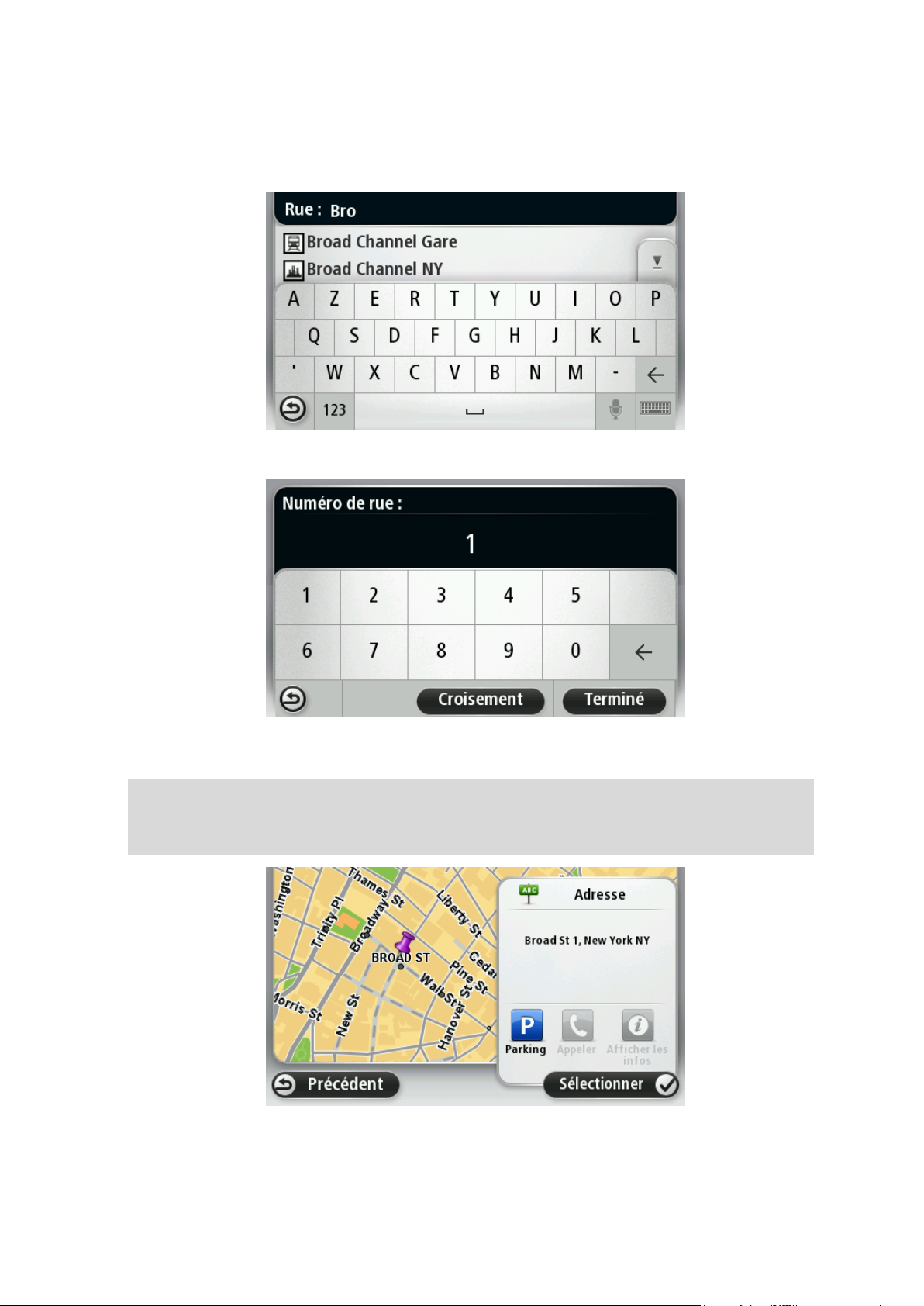
5. Entrez le nom de la rue.
Les rues portant des noms correspondants s'affichent dans la liste lorsque vous tapez.
Lorsque la rue correcte s'affiche dans la liste, touchez le nom pour sélectionner la destination.
6. Entrez le numéro de rue puis touchez Terminé.
7. L'endroit s'affiche sur la carte Touchez Sélectionner pour continuer ou Précédent pour saisir
une autre adresse.
Conseil : si vous voulez que votre destination finale soit un parking, touchez Parking à
proximité et sélectionnez un emplacement dans la liste des parkings proches de votre desti-
nation générale.
8. Une fois que votre parcours s'affiche, touchez Terminé.
Pour en savoir plus sur le parcours, touchez Détails.
32

Pour planifier un parcours différent, touchez Modifier parcours.
Votre Blue&Me-TomTom 2 commence à vous guider vers votre destination à l'aide des instructions vocales et des directions à l'écran.
Récapitulatif du parcours
Le récapitulatif du parcours donne un aperçu de votre parcours, la distance restante jusqu'à
destination et une estimation du temps de trajet restant.
Pour afficher le récapitulatif du parcours, touchez le panneau de droite dans la barre d'état en
mode conduite ou Afficher le parcours dans le menu principal puis Récapitulatif du parcours.
Si vous disposez de TomTom Traffic ou d'un récepteur RDS-TMC, le récapitulatif du parcours
affiche également les infos trafic relatives aux retards sur votre parcours.
Remarque : pour utiliser un service d'informations trafic TomTom, il vous faut peut-être un
abonnement ou un récepteur. Les services d'informations trafic ne sont pas disponibles dans
tous les pays ou régions. Pour de plus amples informations, rendez-vous sur
tomtom.com/services.
33

Sélectionner un type de parcours
À chaque planification de parcours, vous pouvez choisir d'indiquer le type de parcours que vous
souhaitez planifier. Pour ce faire, touchez Paramètres, puis Planification de parcours. Sélectionnez
Type de parcours, puis touchez Me demander à chaque planification.
Vous pouvez choisir parmi les types de parcours suivants :
Parcours le plus rapide - le parcours qui prend le moins de temps.
Écoparcours - le parcours le plus économe en carburant pour votre trajet.
Parcours le plus court - la distance la plus courte entre les endroits que vous définissez. Il
se peut que le parcours le plus court ne soit pas le plus rapide, surtout s'il traverse une
ville.
Éviter les autoroutes - un parcours qui évite les autoroutes.
Parcours pédestre - un parcours pour les trajets à pied.
Parcours cyclable - un parcours pour les trajets à vélo.
Destinations fréquentes
Si vous effectuez souvent des trajets vers les mêmes destinations, vous pouvez paramétrer votre
appareil Blue&Me-TomTom 2 pour qu'il vous demande si vous souhaitez planifier un parcours vers
l'un de ces endroits au démarrage de l'appareil. Cette méthode est plus rapide que la planification
de parcours classique.
Pour sélectionner une nouvelle destination, touchez Démarrage dans le menu Paramètres puis
sélectionnez Demander une destination. Sélectionnez un bouton à utiliser pour cette destination
et répondez aux questions la concernant.
34

Afficher mes destinations fréquentes
Barre d'état
Touchez Barre d'état dans le menu Paramètres pour activer ou désactiver les avertissements sur l'heure d'arrivée.
Pour activer les avertissements sur l'heure d'arrivée, sélectionnez Marge.
Vous arriverez 55 minutes avant l'heure d'arrivée que vous avez entrée.
Si l'heure d'arrivée estimée est au moins de cinq minutes avant l'heure
que vous avez entrée, elle s'affiche en vert.
Vous arriverez trois minutes après l'heure d'arrivée que vous avez entrée.
Si l'heure d'arrivée estimée est de moins de 5 minutes avant l'heure que
Vous pouvez paramétrer votre appareil Blue&Me-TomTom 2 pour qu'il vous invite à planifier un
parcours vers l'une de vos destinations fréquentes à chaque démarrage de votre appareil.
Pour modifier ce paramètre, procédez comme suit :
1. Touchez Démarrage dans le menu Paramètres, puis sélectionnez Demander une destination.
2. Touchez Oui, puis Oui à nouveau pour commencer la saisie des informations sur la destina-
tion.
3. Sélectionnez un symbole pour la destination, puis touchez Terminé pour définir le symbole.
Touchez ensuite Oui.
Conseil : pour ajouter de nouvelles destinations, sélectionnez l'un des symboles numérotés
et saisissez un nom pour le bouton de la nouvelle destination.
4. Touchez Oui et, si nécessaire, entrez un nouveau nom avant de toucher Terminé.
5. Entrez l'adresse détaillée de la même manière que vous entrez une adresse lors de la planifica-
tion d'un parcours, puis touchez Terminé.
6. Si vous souhaitez définir davantage de destinations, répétez les étapes ci-dessus. Sinon,
touchez Terminé.
7. À chaque démarrage de l'appareil, vous êtes invité à indiquer si vous souhaitez ou non
partager vos informations.
À chaque démarrage de votre appareil, vous êtes invité à planifier un parcours. Si vous touchez
Annuler, le mode conduite s'affiche.
Utilisation des heures d'arrivée
Vous pouvez paramétrer votre appareil Blue&Me-TomTom 2 pour qu'il vous demande si vous
devez arriver à une heure particulière quand vous planifiez un parcours.
Après avoir planifié un parcours, touchez OUI pour entrer une heure d'arrivée.
Votre appareil calcule votre heure d'arrivée et vous indique si vous arriverez à l'heure.
Vous pouvez aussi utiliser cette information pour savoir quand vous devez partir. Si votre appareil
vous indique que vous arriverez 30 minutes à l'avance, vous pouvez attendre une demi-heure
avant de partir pour éviter d'arriver trop tôt.
Votre heure d'arrivée est ensuite recalculée en permanence pendant votre trajet. La barre d'état
vous indique si vous allez arriver à l'heure ou en retard, comme illustré ci-dessous :
35

vous avez entrée, elle s'affiche en jaune.
Vous arriverez 19 minutes en retard.
Si l'heure d'arrivée estimée se situe après l'heure que vous avez entrée,
elle s'affiche en rouge.
Domicile
Touchez ce bouton pour aller à votre Domicile.
Ce bouton, vous l'utiliserez probablement plus que n'importe quel autre.
Favori
Touchez ce bouton pour sélectionner un Favori comme destination.
Adresse
Touchez ce bouton pour entrer une adresse ou un code postal comme
destination.
Dans certains pays, il est possible d'utiliser le code postal pour identifier
le lieu et la rue. Dans d'autres pays, le code postal identifie uniquement le
lieu. Vous devez donc entrer le nom de la rue séparément.
Destination ré-
cente
Touchez ce bouton pour sélectionner votre destination parmi une liste de
lieux que vous avez récemment utilisés comme destination.
Point d'intérêt
Touchez ce bouton pour aller à un Point d'intérêt (PI).
Adresse vocale
Sur certains appareils, vous pouvez entrer une adresse à l'aide de la
commande vocale. Voir Commande vocale.
Point sur la carte
Touchez ce bouton pour sélectionner un point sur la carte comme
destination à l'aide du navigateur de carte.
Options du menu Navigation
Lorsque vous touchez Aller à ou Aller vers, vous pouvez définir votre destination de plusieurs
façons et pas uniquement en entrant l'adresse. Les autres options sont énumérées ci-dessous :
36

Latitude Longitude
Touchez ce bouton pour entrer une destination à l'aide des valeurs de
latitude et de longitude.
Position du dernier
arrêt
Touchez ce bouton pour sélectionner votre dernière position enregistrée
comme destination.
Planifier un parcours à l'avance
Vous pouvez également utiliser votre appareil Blue&Me-TomTom 2 pour planifier un parcours à
l'avance en sélectionnant votre point de départ ainsi que votre destination.
Voici quelques bonnes raisons supplémentaires de planifier un parcours à l'avance :
Connaître la durée d'un trajet avant de partir.
Vous pouvez aussi comparer la durée du trajet pour le même parcours à différentes heures de
la journée ou différents jours de la semaine. Votre appareil utilise IQ Routes pour planifier un
parcours. IQ calcule vos parcours sur la base de la vitesse de circulation moyenne réelle constatée.
Étudier le parcours du trajet que vous planifiez
Étudiez le parcours d'une personne venant vous rendre visite, puis expliquez-le lui en détail.
Pour planifier un parcours à l'avance, suivez les étapes suivantes :
1. Touchez l’écran pour afficher le menu principal.
2. Touchez le bouton fléché pour accéder à l'écran de menu suivant puis touchez Planifier un
parcours.
Ce bouton s'affiche si aucun parcours n'est planifié sur votre appareil Blue&Me-TomTom 2.
3. Sélectionnez le point de départ de votre trajet comme vous le feriez pour votre destination.
4. Définissez la destination de votre trajet.
5. Si les paramètres de planification de parcours sont définis sur Me demander à chaque pla-
nification, sélectionnez le type de parcours que vous souhaitez planifier :
Parcours le plus rapide - le parcours qui prend le moins de temps.
Écoparcours - le parcours le plus économe en carburant pour votre trajet.
Parcours le plus court - la distance la plus courte entre les endroits que vous définissez. Il
se peut que le parcours le plus court ne soit pas le plus rapide, surtout s'il traverse une
ville.
Éviter les autoroutes - un parcours qui évite les autoroutes.
Parcours pédestre - un parcours pour les trajets à pied.
Parcours cyclable - un parcours pour les trajets à vélo.
6. Choisissez la date et l'heure du trajet que vous avez planifié.
37

Votre appareil utilise IQ Routes pour identifier le meilleur parcours possible au moment précis. Un
Afficher les in-
structions
Touchez ce bouton pour une liste de toutes les instructions de changement de direction au cours du parcours.
Ceci est particulièrement utile pour expliquer le chemin à quelqu'un
d'autre.
Afficher la carte du
parcours
Touchez ce bouton pour avoir un aperçu du parcours à l'aide du navigateur de carte.
Afficher démo du
parcours
Touchez ce bouton pour voir une démo de l'itinéraire. Vous pouvez
interrompre la démo à tout moment en touchant l'écran.
Récapitulatif du
parcours
Touchez ce bouton pour afficher l'écran de récapitulatif du parcours.
Afficher la destina-
tion
Touchez ce bouton pour afficher un aperçu de votre destination.
Vous pouvez vous rendre à un parking proche de votre destination et
afficher toute information disponible sur votre destination, comme le
numéro de téléphone.
Afficher trafic sur
parcours
Touchez ce bouton pour afficher les incidents de circulation sur votre
parcours.
Remarque : ce bouton s'affiche uniquement si votre appareil dispose
soit d'un abonnement à Traffic, soit d'un récepteur RDS-TMC. Les infos
trafic ne sont pas nécessairement disponibles dans tous les pays ou
régions. Pour en savoir plus sur les services d'informations trafic
TomTom, rendez-vous sur tomtom.com/services.
élément utile pour déterminer les différences de durée d'un voyage au cours d'une même journée
voire entre différents jours de la semaine.
Votre appareil de navigation planifiera le parcours entre les deux lieux que vous aurez choisis.
Affichage des informations du parcours
Vous pouvez accéder à ces options pour le dernier parcours planifié en touchant Afficher le
parcours dans le menu principal ou le bouton Détails sur l'écran de récapitulatif du parcours.
Ensuite, vous pourrez sélectionner les options suivantes :
38

Commande vocale
Commande vocale
Il existe deux types de commandes vocales.
Le premier type, fourni par Blue&Me, vous permet de contrôler les fonctionnalités Blue&Me, à
partir d'un bouton de votre volant.
Le second type, fourni par votre appareil de navigation, vous permet de planifier des parcours et
de contrôler d'autres fonctionnalités de votre appareil de navigation. Pour ce faire, vous pouvez
toucher le bouton de commande vocale dans le mode conduite de l'appareil de navigation.
À propos de la commande vocale sur l'appareil de navigation
Remarque : la commande vocale n'est pas disponible sur tous les appareils ni dans toutes les
langues.
Au lieu de toucher l'écran pour commander votre Blue&Me-TomTom 2, vous pouvez utiliser la
voix pour commander votre Blue&Me-TomTom 2.
Par exemple, pour augmenter le volume de votre Blue&Me-TomTom 2, vous pouvez dire « Augmenter volume ».
Pour afficher la liste des commandes disponibles, touchez Aide dans le menu principal, puis Guide
d'utilisation et enfin Que dire ?.
Important : la commande vocale nécessite une voix de synthèse. En l'absence de voix de
synthèse sur votre Blue&Me-TomTom 2, cette fonction est indisponible.
Pour sélectionner une voix de synthèse, touchez Voix dans le menu Paramètres puis Changer de
voix et sélectionnez une voix de synthèse.
Utiliser la commande vocale
Par défaut, la commande vocale est désactivée.
Pour activer la commande vocale et ajouter le bouton en mode conduite, touchez Commande
vocale dans le menu Paramètres et sélectionnez Activer la commande vocale.
L'exemple suivant vous indique comment utiliser la commande vocale pour planifier un parcours
jusqu'à l'adresse de votre domicile :
1. Touchez le bouton de microphone en mode conduite pour activer le microphone.
La première fois que vous touchez le bouton de microphone, des exemples de commandes
que vous pouvez prononcer vous sont lues.
39

Pour afficher la liste complète des commandes, touchez Paramètres dans le menu principal,
puis Commande vocale et enfin Que dire ?. Vous pouvez également toucher Aide dans le
menu principal, puis Guide d'utilisation et enfin Que dire ?.
2. Lorsque vous entendez « Prononcez une commande » suivi d'un bip, prononcez la com-
mande de votre choix. Prononcez par exemple « Aller au domicile ». Votre appareil est prêt à
entendre votre commande uniquement après le bip.
Pendant que vous parlez, l'écran du micro indique dans quelle mesure l'appareil entend bien
votre voix.
Une barre verte indique que l'appareil entend votre voix.
Une barre rouge signifie que votre voix est trop forte pour que l'appareil reconnaisse les mots
individuels.
Une barre grise signifie que votre voix est trop basse pour que l'appareil reconnaisse les mots
individuels.
Pour certaines phrases, votre appareil répète ce que vous dites et vous demande une confir-
mation.
Conseil : pour vous assurer que ce que vous dites est reconnu, parlez normalement, sans
articuler de manière exagérée. Si le bruit de la route est trop important, par exemple, vous
devrez peut-être parler en direction du microphone.
3. Si la commande est correcte, dites « Oui ».
Si la commande est incorrecte, dites « Non » et répétez la commande après avoir entendu
une nouvelle fois le message et le bip.
Votre appareil planifie un parcours de votre position actuelle à votre destination.
Conseil : pour empêcher votre appareil d'écouter d'autres commandes, dites « Annuler ».
Pour retourner à l'étape précédente, dites « Précédent ».
Planifier un trajet avec la reconnaissance vocale
Important : pour votre sécurité et pour limiter les distractions en conduisant, planifiez toujours
votre parcours avant de partir.
Remarque : il n'est pas nécessairement possible de planifier un parcours vocalement pour
toutes les cartes de tous les pays, voire dans toutes les langues.
Pour planifier un parcours avec une adresse par la reconnaissance vocale, procédez comme suit :
1. Touchez le bouton de commande vocale en mode conduite.
2. Après le bip, dites « Aller à l'adresse » ou « Aller vers l'adresse ».
Conseil : le menu principal de votre appareil présente un bouton Aller à ou Aller vers.
Lorsque vous planifiez un parcours vers une adresse à l'aide des commandes vocales, dites
« Aller à l'adresse » si le bouton s'intitule Aller à ou « Aller vers l'adresse » si le bouton s'intitule Aller vers.
40

3. Prononcez le nom de la ville.
Votre appareil affiche une liste des villes à la sonorité semblable à celle prononcée et vous indique celle en haut de la liste.
Si la ville que vous entendez est celle que vous cherchez, dites « Terminé », « OK », « Oui »,
« Un » ou touchez la ville en haut de la liste.
Si la ville que vous entendez n'est pas celle que vous cherchez mais que la ville souhaitée est
dans la liste, prononcez le numéro situé en regard de la ville correcte ou touchez le nom de la
ville.
Par exemple, si la ville correcte est Paris mais qu'elle est en troisième position dans la liste,
vous pouvez dire « Trois » ou toucher le nom Paris.
Si le nom n'est pas dans la liste, dites « Précédent » ou « Non», ou bien touchez Précédent
pour revenir à l'écran précédent. Après le bip, prononcez à nouveau le nom de la ville.
4. Prononcez le nom de rue.
Votre appareil affiche une liste des noms de rues à la sonorité similaire à celui prononcé et
vous indique celui en haut de la liste.
Si le nom de rue que vous entendez est celui que vous cherchez, dites « Terminé », « OK »,
« Oui », « Un » ou touchez le nom de rue en haut de la liste.
Conseil : différents endroits peuvent avoir le même nom, comme une route couvrant
plusieurs codes postaux. Si c'est le cas, vous devez observer l'écran et toucher l'emplacement correct.
Si le nom de rue que vous entendez n'est pas celui que vous cherchez mais que le nom de rue
souhaité est dans la liste, prononcez le numéro situé en regard du nom de rue correct ou
touchez le nom de rue dans la liste.
Si le nom de rue n'est pas dans la liste, dites « Précédent » ou « Non», ou bien touchez Pré-
cédent pour revenir à l'écran précédent. Après le bip, prononcez à nouveau le nom de rue.
5. Dites le numéro de rue.
41
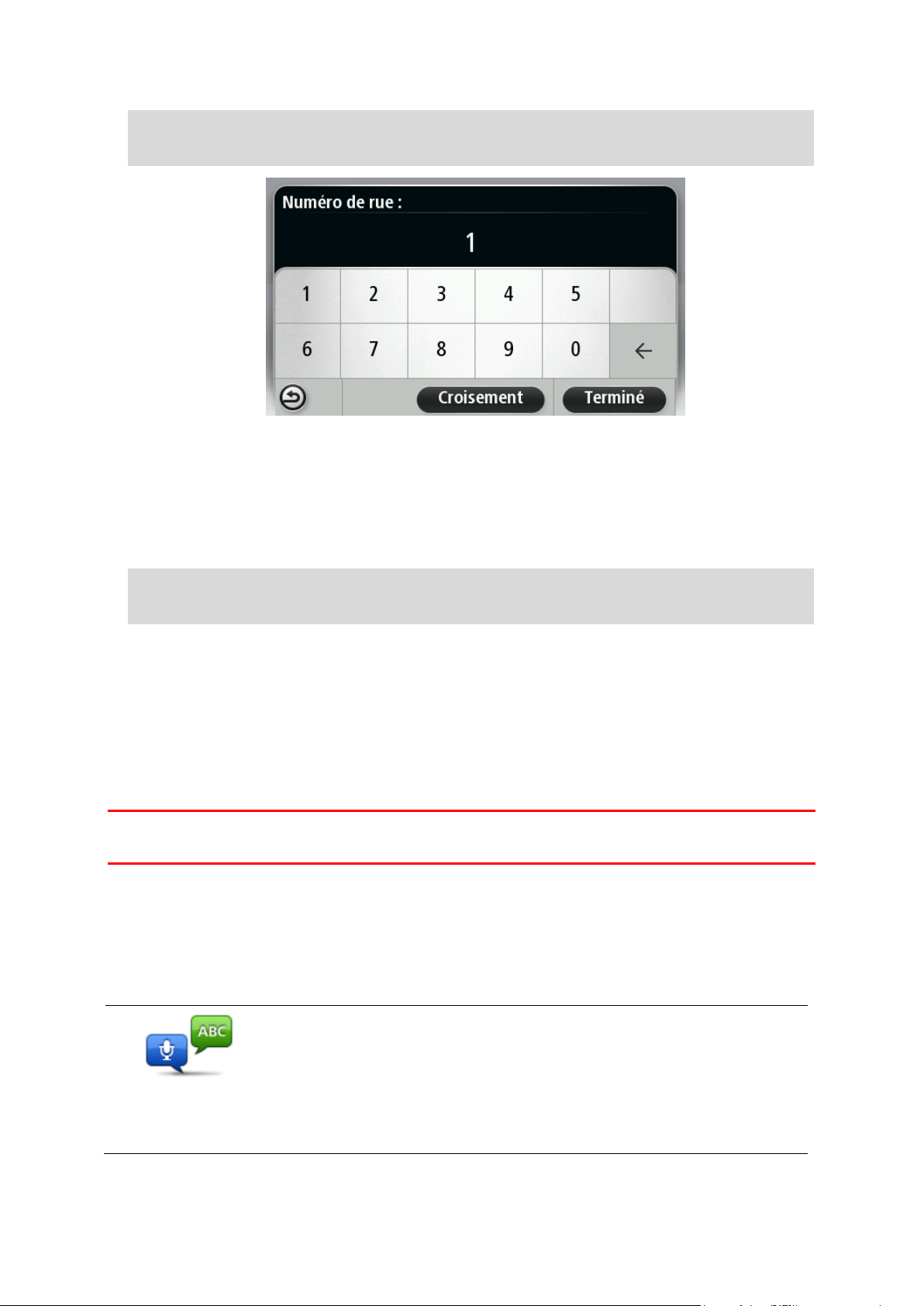
Important : les numéros doivent être prononcés dans la même langue que les noms de
Adresse vocale
Touchez ce bouton pour entrer une adresse par reconnaissance vocale
uniquement.
Adresse vocale vous aide à saisir les informations sans toucher l'écran.
Cette option reconnaît les éléments vocaux suivants :
Commandes : Oui, Non, Précédent, Terminé, OK, Croisement.
Noms de rues.
boutons et menus de votre appareil.
Les numéros doivent être prononcés de façon normale, en une seule phrase continue. Par
exemple, pour 357, dites « trois cent cinquante-sept ».
Si le numéro s'affiche correctement, dites « Terminé » ou « OK » ou touchez le clavier pour
saisir le numéro.
Si le numéro ne s'affiche pas correctement, dites « Précédent » ou « Non » ou appuyez sur la
touche Retour du clavier et répétez le numéro.
Conseil : si vous prononcez « Précédent » en l'absence de numéro à l'écran, votre appareil
reviendra à l'écran précédent.
Lorsque le numéro s'affiche correctement, dites « Terminé » ou « OK ». Sinon, entrez le numéro en touchant l'écran.
6. Lorsque le parcours a été calculé et que le récapitulatif du parcours s'affiche, touchez Terminé.
Votre appareil commence à vous guider vers votre destination à l'aide des instructions vocales et
des directions à l'écran.
Saisie des adresses avec la parole
Important : pour votre sécurité et pour limiter les distractions en conduisant, planifiez toujours
votre parcours avant de partir.
Même si vous n'utilisez pas la commande vocale pour commencer la planification d'un itinéraire,
vous pouvez tout de même employer la parole pour saisir l'adresse.
Pour commencer à planifier un parcours, touchez Aller à dans le menu principal, puis Adresse
vocale ou Adresse.
Pour entrer votre destination en utilisant la parole, touchez l'un de ces boutons :
42

Villes et agglomérations et leurs centres.
Favoris, codes postaux et PI.
Planifier un autre parcours, Recalculer l'original, Éviter barrages
routiers, Minimiser les retards, Effacer parcours, Passer par... et Destination récente.
Touchez ce bouton situé au bas du clavier pour entrer une adresse en
parlant. Lorsque ce bouton est grisé, vous ne pouvez pas utiliser la
parole pour entrer une adresse.
Conseils
Votre Blue&Me-TomTom 2 reconnaît les endroits et les noms de rues prononcés dans la
langue locale avec la prononciation locale.
La saisie d'adresse vocale n'est pas possible pour les codes postaux qui doivent être entrés au
clavier.
La saisie d'adresse vocale n'est pas nécessairement disponible pour toutes les cartes et tous
les pays.
43

À propos du mode conduite
Mode conduite
Lorsque votre appareil de navigation Blue&Me-TomTom 2 démarre pour la première fois, le mode
conduite s'affiche avec des informations détaillées sur votre position actuelle.
À tout moment, vous pouvez toucher le centre de l'écran pour ouvrir le menu principal.
Vous pouvez choisir l'écran affiché lorsque vous allumez l'appareil en touchant Paramètres dans le
menu principal, puis Démarrage.
Le mode conduite
1. Bouton de zoom - touchez la loupe pour afficher les boutons de zoom avant et arrière.
2. Menu abrégé - pour activer le menu abrégé, touchez Créer votre propre menu dans le menu
Paramètres.
3. Votre position actuelle.
4. Informations de panneau indicateur ou nom de la prochaine rue.
5. Barre Trafic latérale. Touchez la barre latérale pour ouvrir le menu Trafic.
La barre Trafic latérale s'affiche uniquement si votre appareil dispose soit d'un abonnement à
HD Traffic, soit d'un récepteur RDS-TMC connecté. Les infos trafic ne sont pas nécessairement
disponibles dans tous les pays ou régions.
6. Témoin de niveau de batterie.
7. Bouton de micro pour commande vocale.
8. L'heure, votre vitesse actuelle et la limitation de vitesse, si elle est connue. Pour voir la diffé-
rence entre votre heure d'arrivée souhaitée et l'heure d'arrivée estimée, cochez la case Marge
dans les paramètres de barre d'état.
Touchez cette partie de la barre d'état pour basculer entre une carte 3D et une carte 2D.
9. Le nom de la rue dans laquelle vous vous trouvez.
44
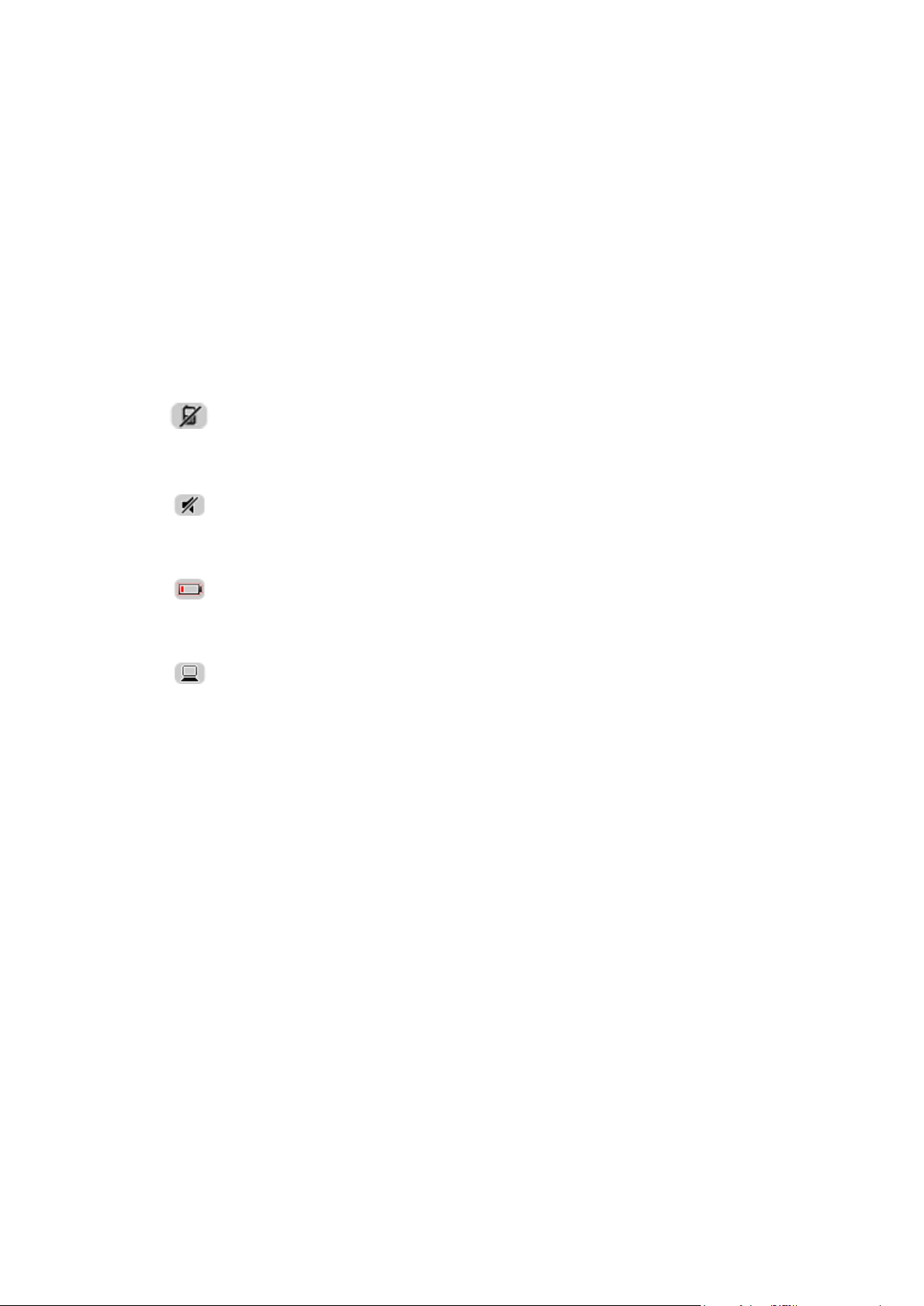
10. Instruction de navigation pour la suite du parcours et la distance jusqu'à l'instruction suivante.
Téléphone portable non connecté - ce symbole s'affiche uniquement
lorsque l'appareil de navigation n'est pas connecté à Blue&Me et que le
téléphone portable sélectionné n'est pas connecté à votre appareil. Une
connexion doit déjà être établie avec ce téléphone.
Son désactivé - ce symbole s'affiche lorsque le son a été désactivé.
Pour réactiver le son, touchez le panneau au milieu de la barre d'état.
Batterie - ce symbole s'affiche lorsque le niveau de la batterie est faible.
Lorsque vous voyez ce symbole, il est recommandé de recharger votre
appareil de navigation dès que possible.
Connecté à l'ordinateur - ce symbole s'affiche lorsque votre appareil de
navigation est connecté à votre ordinateur.
Si la seconde instruction est à moins de 500 pieds de la première, elle s'affiche immédiatement en lieu et place de la distance.
Touchez cette partie de la barre d'état pour répéter la dernière instruction vocale et modifier le
volume. Vous pouvez également toucher ici pour désactiver le son.
11. Le temps de trajet restant, la distance restante et votre heure d'arrivée estimée.
Touchez cette partie de la barre d'état pour ouvrir l'écran Récapitulatif du parcours.
Pour modifier les informations affichées dans la barre d'état, touchez Barre d'état dans le menu
Paramètres.
Symboles du mode conduite
45
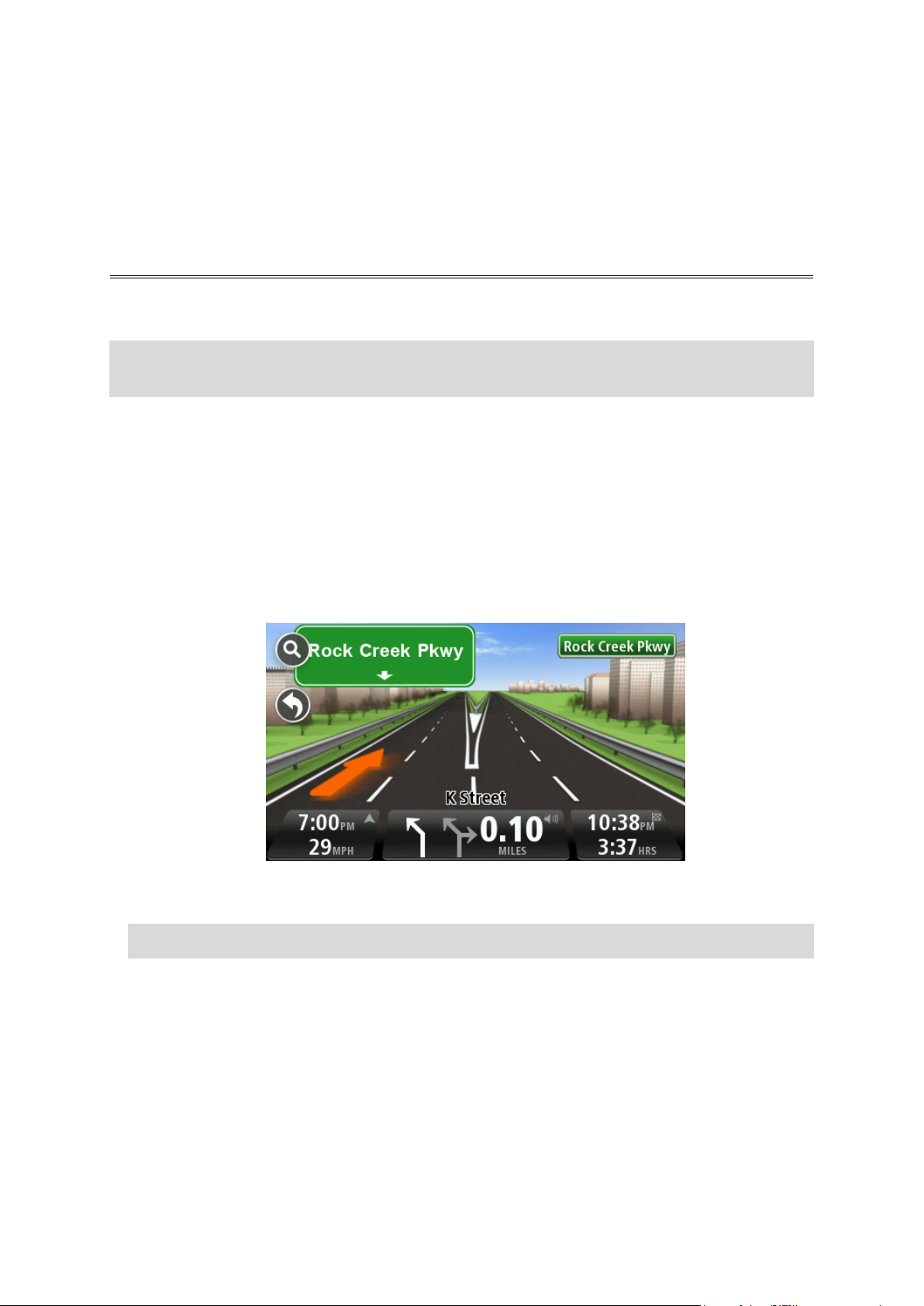
A propos du guidage sur changement de voie
Guidage avancé sur changement de voie
Remarque : le guidage sur changement de voie est disponible uniquement pour certains em-
branchements ou dans certains pays.
Votre appareil de navigation Blue&Me-TomTom 2 vous permet de préparer l'approche des sorties
et des embranchements d'autoroute en affichant la voie de conduite adaptée à votre parcours
planifié.
À l'approche d'une sortie ou d'un embranchement, la voie à prendre s'affiche à l'écran.
Utiliser le guidage sur changement de voie
Il existe deux types de guidage sur changement de voie :
Images de voie
Pour désactiver les images de voie, touchez Paramètres dans le menu principal, puis
Paramètres avancés. Décochez la case Afficher les images de voie.
Conseil : touchez l'écran n'importe où pour retourner au mode conduite.
46
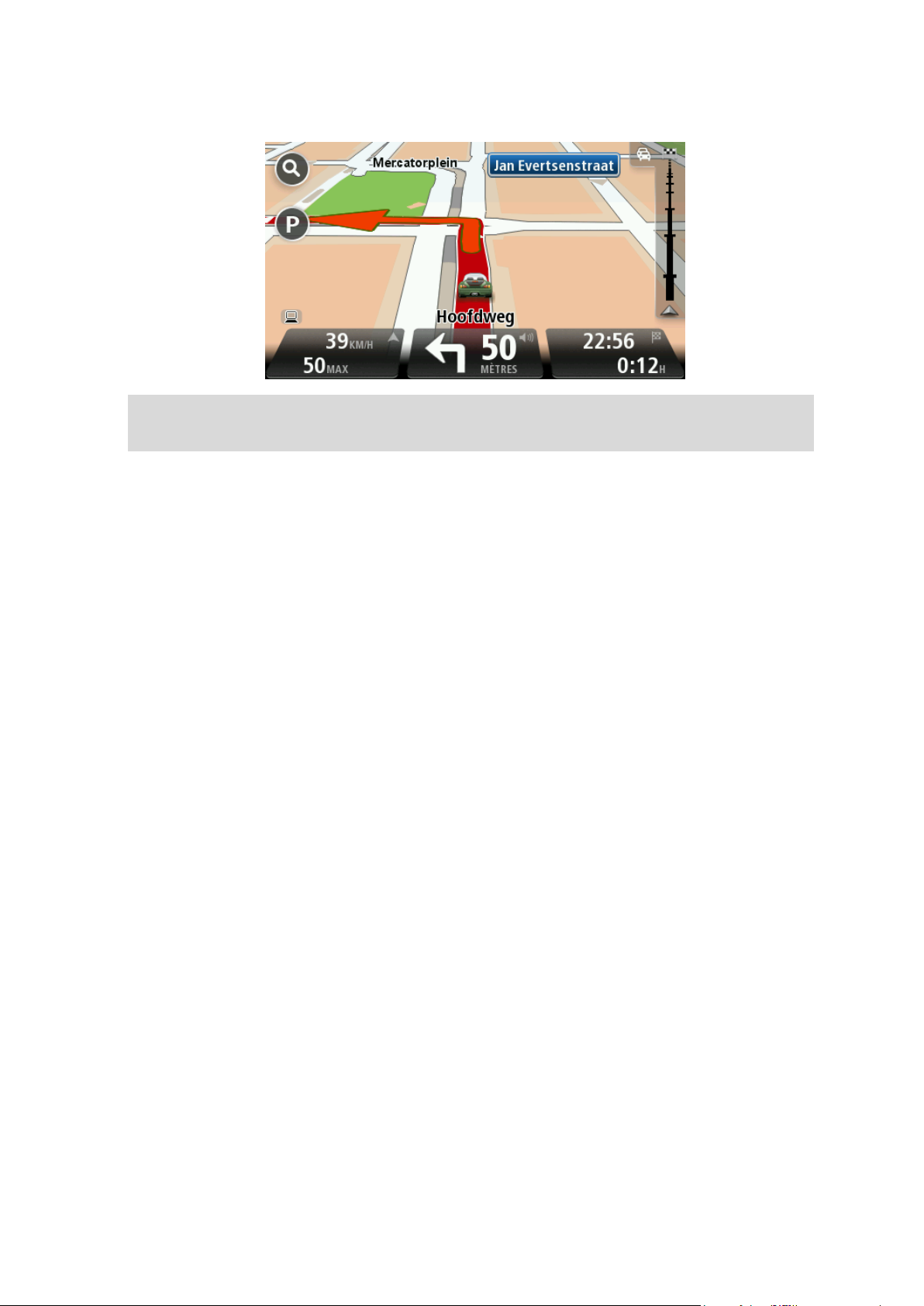
Instructions dans la barre d'état
Conseil : si aucun guidage sur changement de voie n'est affiché dans la barre d'état et que
toutes les voies sont en surbrillance, vous pouvez emprunter n'importe quelle voie.
47
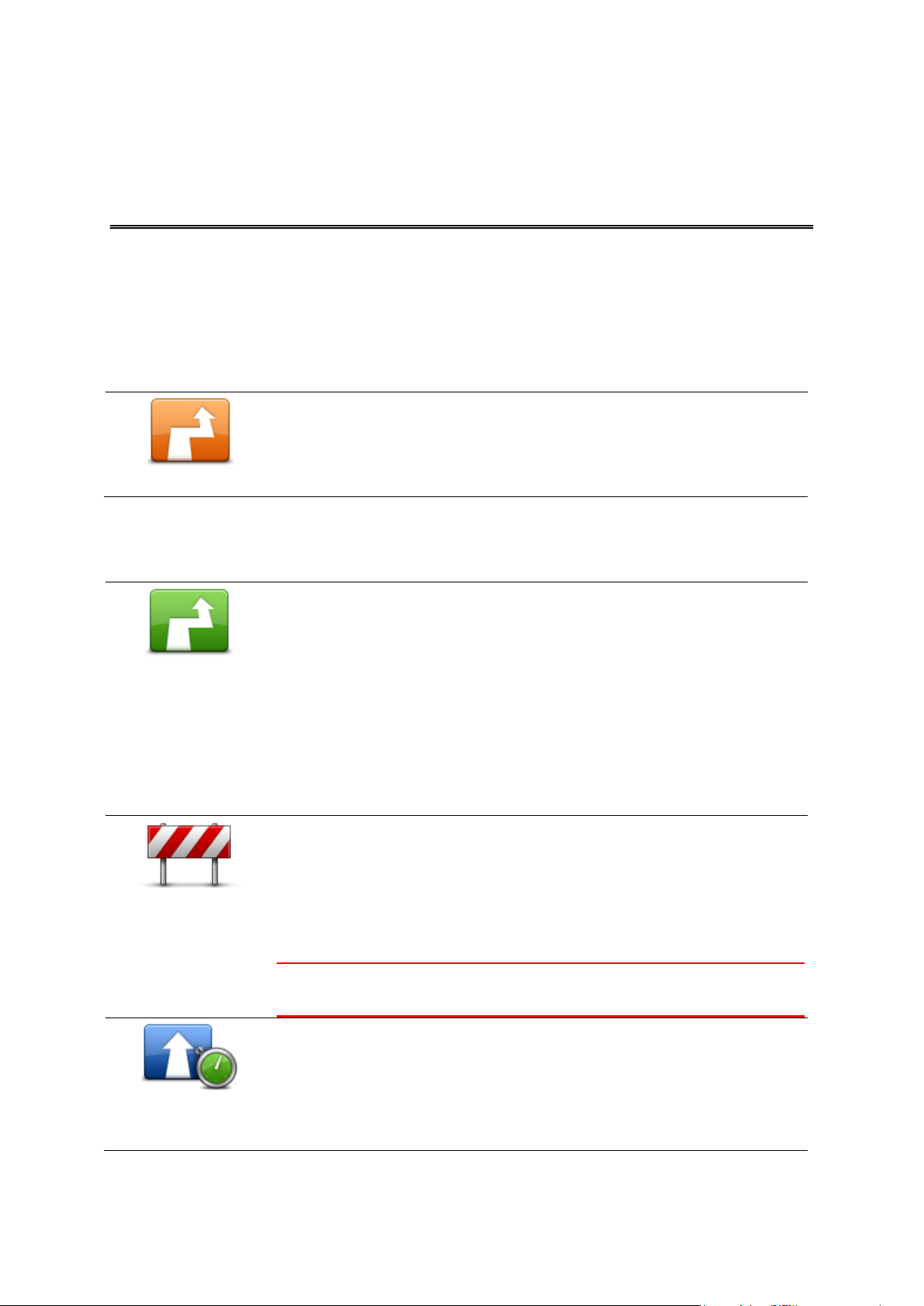
Apporter des changements à votre parcours
Modifier parcours
Touchez ce bouton pour modifier le parcours actuel.
Ce bouton s'affiche si un parcours est planifié sur votre appareil.
Calculer un par-
cours alternatif
Touchez ce bouton pour calculer une alternative au parcours actuel.
Ce bouton s'affiche si un parcours est planifié sur votre appareil
Blue&Me-TomTom 2.
C'est une méthode simple de recherche d'un parcours différent jusqu'à
votre destination.
Votre appareil calcule un nouveau parcours depuis votre position ac-
tuelle pour vous rendre à destination en empruntant des routes différentes.
Le nouveau parcours s'affiche à côté de l'original afin que vous puissiez
sélectionner celui de votre choix.
Éviter barrages
routiers
Touchez ce bouton pendant la conduite sur un parcours planifié pour
éviter les barrages routiers et embouteillages qui vous attendent.
Votre appareil suggère un autre parcours pour éviter les routes de votre
parcours actuel pour la distance sélectionnée.
Si le barrage routier ou l'embouteillage disparaît soudainement, touchez
Recalculer le parcours pour planifier à nouveau votre parcours original.
Important : notez que lorsqu'un nouveau parcours est calculé, il peut
vous être demandé immédiatement de désactiver le parcours actuel.
Minimiser les
retards
Touchez ce bouton pour éviter les retards dus à la circulation sur un
parcours planifié.
Il n'est pas toujours possible d'éviter tous les retards dus à la circulation.
Même si votre appareil recherche en permanence les retards sur votre
parcours, vous pouvez toucher ce bouton pour lancer une vérification
manuelle. Votre appareil calcule alors le parcours optimal pour éviter
Modifier votre parcours
Une fois votre parcours planifié, vous pouvez souhaiter le modifier voire changer de destination.
Plusieurs méthodes de modification de parcours s'offrent à vous sans devoir le planifier à nouveau
intégralement.
Pour changer le parcours actuel, touchez Modifier parcours dans le menu principal.
Menu Modifier parcours
Pour modifier le parcours actuel ou votre destination, touchez l'un des boutons suivants :
48

tous les retards, ou une majeure partie d'entre eux.
Remarque : ce bouton s'affiche uniquement si votre appareil dispose
soit d'un abonnement à Traffic, soit d'un récepteur RDS-TMC. Les infos
trafic ne sont pas nécessairement disponibles dans tous les pays ou
régions. Pour en savoir plus sur les services d'informations trafic
TomTom, rendez-vous sur tomtom.com/services.
Modifier la desti-
nation
Touchez ce bouton pour modifier la destination actuelle.
Lorsque vous changez de destination, les mêmes options vous sont
présentées et vous devez saisir la même adresse que pour la planification d'un nouveau parcours.
Éviter partie du
parcours
Touchez ce bouton pour éviter une partie du parcours actuel.
Une liste de noms de rues sur votre parcours s'affiche. Lorsque vous
touchez l'un de ces noms de rues, votre appareil calcule un détour pour
éviter la rue sélectionnée. Le récapitulatif du parcours affiche le nouveau
et l'ancien parcours. Touchez le panneau de droite pour sélectionner l'un
des parcours puis Terminé.
Si vous ne souhaitez utiliser aucun des parcours affichés dans le récapitulatif du parcours, touchez Modifier parcours pour chercher un autre
moyen de modifier votre parcours.
Passer par...
Touchez ce bouton pour modifier votre parcours en sélectionnant un
emplacement par lequel vous voulez passer, afin de rencontrer quelqu'un
en chemin.
Lorsque vous sélectionnez un emplacement afin d'y passer, les mêmes
options vous sont présentées et vous devez saisir la même adresse que
pour la planification d'un nouveau parcours.
Votre appareil calcule le parcours jusqu'à votre destination via l'emplacement sélectionné.
L'emplacement sélectionné s'affiche sur la carte avec un marqueur.
Vous recevez un avertissement lorsque vous arrivez à destination et
lorsque vous passez par un emplacement marqué.
49
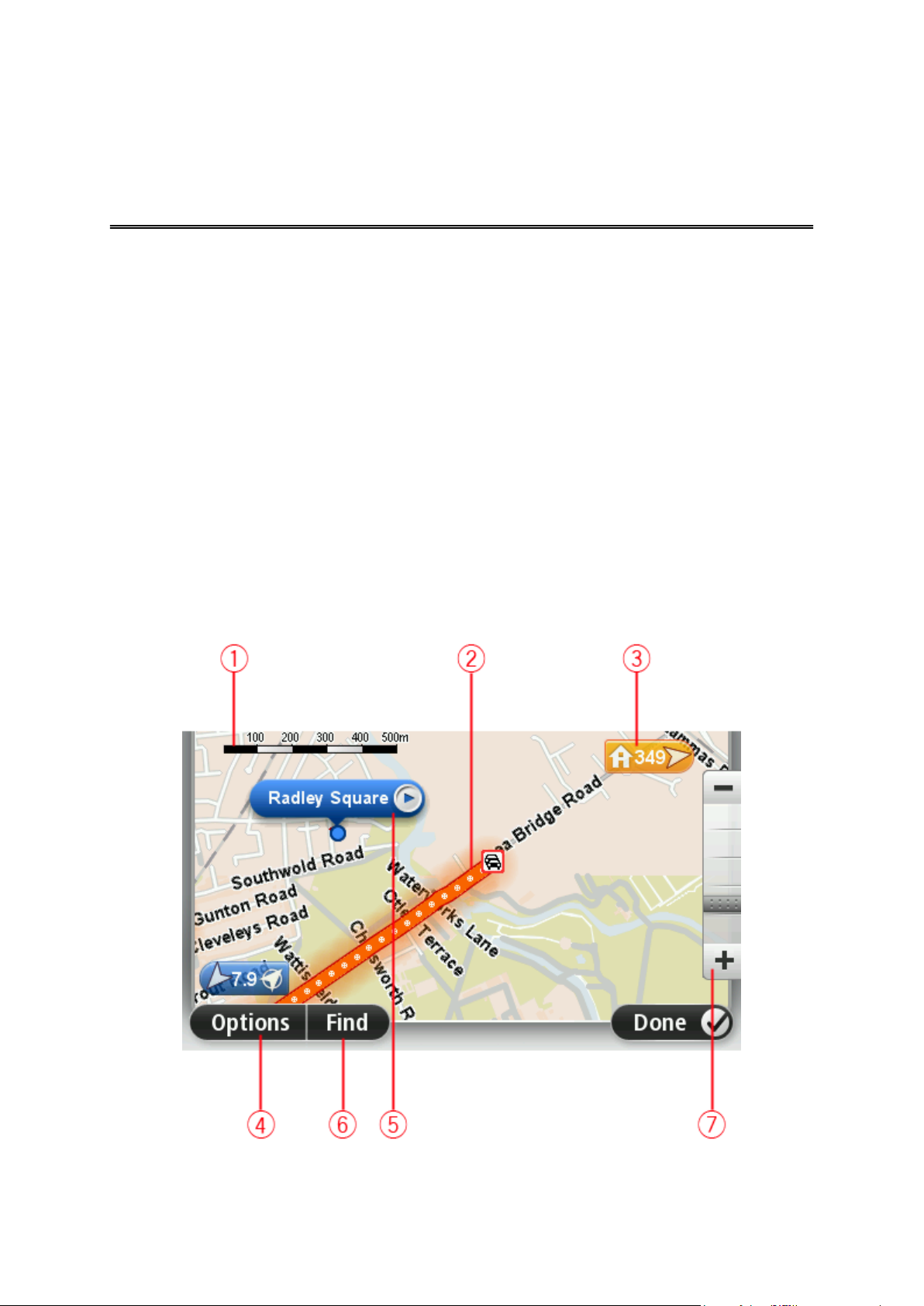
À propos de l'affichage de la carte
Afficher la carte
Vous pouvez afficher la carte afin de l'explorer de la même manière que vous consultez une carte
routière traditionnelle sur papier. La carte indique votre position actuelle et de nombreux autres
emplacements tels que les favoris et les PI.
Pour afficher la carte de la sorte, touchez Afficher la carte ou Afficher le parcours dans le menu
principal.
Vous pouvez afficher différents emplacements sur la carte en la déplaçant sur l'écran. Pour déplacer la carte, touchez l'écran et faites glisser votre doigt. Si votre appareil prend en charge les
gestes, vous pouvez également zoomer (avant ou arrière) en touchant l'écran avec votre pouce et
votre index puis en les écartant ou en les rapprochant sur l'écran.
Pour sélectionner un emplacement sur la carte, touchez-le. Le curseur indique l'emplacement et
affiche des informations utiles sur l'emplacement dans un panneau d'informations. Touchez le
panneau d'informations pour créer un favori ou planifier un itinéraire vers cet emplacement.
Afficher la carte
50

1. La barre d'échelle
2. Trafic : incidents de circulation en cours. Utilisez le bouton Options pour sélectionner l'affich-
age des informations routières sur la carte. Lorsque la carte affiche les informations routières,
les PI et les Favoris ne sont pas indiqués.
Remarque : pour utiliser un service d'informations trafic TomTom, il vous faut peut-être un
abonnement ou un récepteur. Les services d'informations trafic ne sont pas disponibles dans
tous les pays ou régions. Pour de plus amples informations, rendez-vous sur
tomtom.com/services.
3. Marqueur
Le marqueur indique la distance jusqu'à l'emplacement. Les marqueurs sont colorés comme
suit :
Bleu - indique votre position actuelle. Ce marqueur est gris si vous perdez le signal GPS.
Jaune - indique votre domicile.
Rouge - indique votre destination.
Touchez un marqueur pour centrer la carte sur l'emplacement qu'il indique.
Vous pouvez également définir votre propre marqueur. Touchez le bouton du curseur puis Dé-
finir position afin de placer un marqueur vert sur la position du curseur.
Pour désactiver les marqueurs, touchez Options puis Avancés et décochez la case Marqueurs.
4. Bouton des options
5. Le curseur avec la bulle de nom de rue
Touchez le bouton dans la bulle de nom de rue pour ouvrir le menu Curseur. Vous pouvez aller à la position du curseur, enregistrer la position du curseur en tant que Favori ou trouver un
Point d'intérêt à proximité de la position du curseur.
6. Le bouton Chercher
Touchez ce bouton pour rechercher des adresses spécifiques, des favoris ou des points d'intérêt.
7. La barre de zoom
Zoomez en avant et en arrière en déplaçant le curseur.
Options
Touchez Options pour paramétrer les informations affichées sur la carte et afficher les informations suivantes :
Trafic - sélectionnez cette option pour afficher les infos trafic sur la carte. Lorsque la carte
affiche les infos trafic, les PI et les Favoris ne sont pas indiqués.
Remarque : pour utiliser un service d'informations trafic TomTom, il vous faut peut-être un
abonnement ou un récepteur. Les services d'informations trafic ne sont pas disponibles dans
tous les pays ou régions. Pour de plus amples informations, rendez-vous sur
tomtom.com/services.
Noms - sélectionnez cette option pour afficher les noms de rues et de villes sur la carte.
Points d'intérêt - sélectionnez cette option pour afficher les PI sur la carte. Touchez Choisir
des PI pour choisir les catégories de PI affichées sur la carte.
Images satellites - sélectionnez cette option pour afficher les images satellite de la zone
consultée. Les images satellite ne sont pas nécessairement disponibles sur chaque carte pour
chaque emplacement de la carte.
51

Favoris - sélectionnez cette option pour afficher vos favoris sur la carte.
Aller à cible
Touchez ce bouton pour planifier un parcours vers la position du curseur
sur la carte.
Afficher la position
Touchez ce bouton pour afficher des informations sur l'emplacement sur
la carte, notamment son adresse.
Définir position
Touchez ce bouton pour créer votre propre marqueur vert et positionnez-le sur le curseur.
Si un marqueur vert existe, ce bouton devient Supprimer le marqueur.
Rechercher PI à
proximité
Touchez ce bouton pour rechercher un PI à proximité de la position du
curseur sur la carte.
Par exemple, si le curseur indique actuellement l'emplacement d'un
restaurant sur la carte, vous pouvez rechercher un parking à étages à
proximité.
Corriger la position
Touchez ce bouton pour apporter une correction de carte à l'endroit où
se trouve le curseur.
Vous pouvez apporter la correction uniquement sur votre propre carte ou
vous pouvez la partager avec la communauté TomTom Map Share.
Touchez Avancés pour afficher ou masquer les informations suivantes :
Marqueurs - sélectionnez cette option pour activer les marqueurs. Les marqueurs indiquent
votre position actuelle (en bleu), la position de votre domicile (en orange) et votre destination
(en rouge). Le marqueur indique la distance jusqu'à l'emplacement.
Touchez un marqueur pour centrer la carte sur l'emplacement de celui-ci.
Pour créer votre propre marqueur, touchez le bouton Curseur. Puis touchez Définir position
pour placer le marqueur vert sur la position du curseur.
Pour désactiver les marqueurs, touchez Options puis Avancés et décochez Marqueurs.
Coordonnées - sélectionnez cette option pour afficher les coordonnées GPS dans le coin
inférieur gauche de la carte.
Menu Curseur
Vous pouvez utiliser le curseur pour effectuer des actions autres que la sélection d'un emplacement sur la carte.
Positionnez le curseur sur un emplacement de la carte, touchez Curseur puis l'un des boutons
suivants :
52

Appeler...
Touchez ce bouton pour afficher la position à l'emplacement du curseur.
Ce bouton n'est accessible que si votre Blue&Me-TomTom 2 dispose du
numéro de téléphone du lieu.
Les numéros de téléphone de nombreux PI sont disponibles sur votre
Blue&Me-TomTom 2.
Vous pouvez aussi appeler les numéros de téléphone de vos propres PI.
Ajouter aux Favoris
Touchez ce bouton pour créer un favori à la position du curseur sur la
carte.
Ajouter aux PI
Touchez ce bouton pour créer un PI à la position du curseur sur la carte.
Passer par...
Touchez ce bouton pour que le parcours passe par la position indiquée
par le curseur. Votre destination n'a pas changé mais votre parcours
passe maintenant par cet emplacement.
Ce bouton est uniquement disponible lorsqu'un parcours est planifié.
Centrer sur carte
Touchez ce bouton pour centrer la carte sur la position du curseur.
53

À propos de Map Share
(Dé)bloquer la rue
Touchez ce bouton pour bloquer ou débloquer une rue. Vous pouvez
bloquer ou débloquer la rue dans un sens ou dans les deux.
Par exemple, pour corriger une rue à proximité de votre position actuelle, procédez comme suit :
Corrections de carte
Map Share vous permet de corriger les erreurs sur les cartes. Vous pouvez corriger plusieurs
types d'erreurs.
Pour apporter des corrections à votre propre carte, touchez Corrections de carte dans le menu
Paramètres.
Remarque : Map Share n'est pas disponible dans toutes les régions. Pour en savoir plus, rendez-vous sur tomtom.com/mapshare.
Corriger une erreur sur une carte
Important : par souci de sécurité, ne saisissez pas les détails complets d'une correction de carte
pendant la conduite. Repérez simplement l'emplacement de l'erreur sur la carte et saisissez les
détails complets ultérieurement.
Pour corriger une erreur sur une carte, procédez comme suit :
1. Touchez Corrections de carte dans le menu Paramètres.
2. Touchez Corriger erreur de carte.
3. Sélectionnez le type de corrections de carte que vous souhaitez appliquer.
4. Sélectionnez le mode de sélection de l'emplacement.
5. Sélectionnez l'emplacement. Puis touchez Terminé.
6. Saisissez les détails de la correction. Puis touchez Terminé.
7. Indiquez si la correction est temporaire ou permanente.
8. Touchez Continuer.
La correction est enregistrée.
Types de corrections de carte
Pour apporter une correction à votre carte, touchez Corrections de carte dans le menu
Paramètres, puis Corriger erreur de carte. Plusieurs types de corrections de carte sont possibles.
54
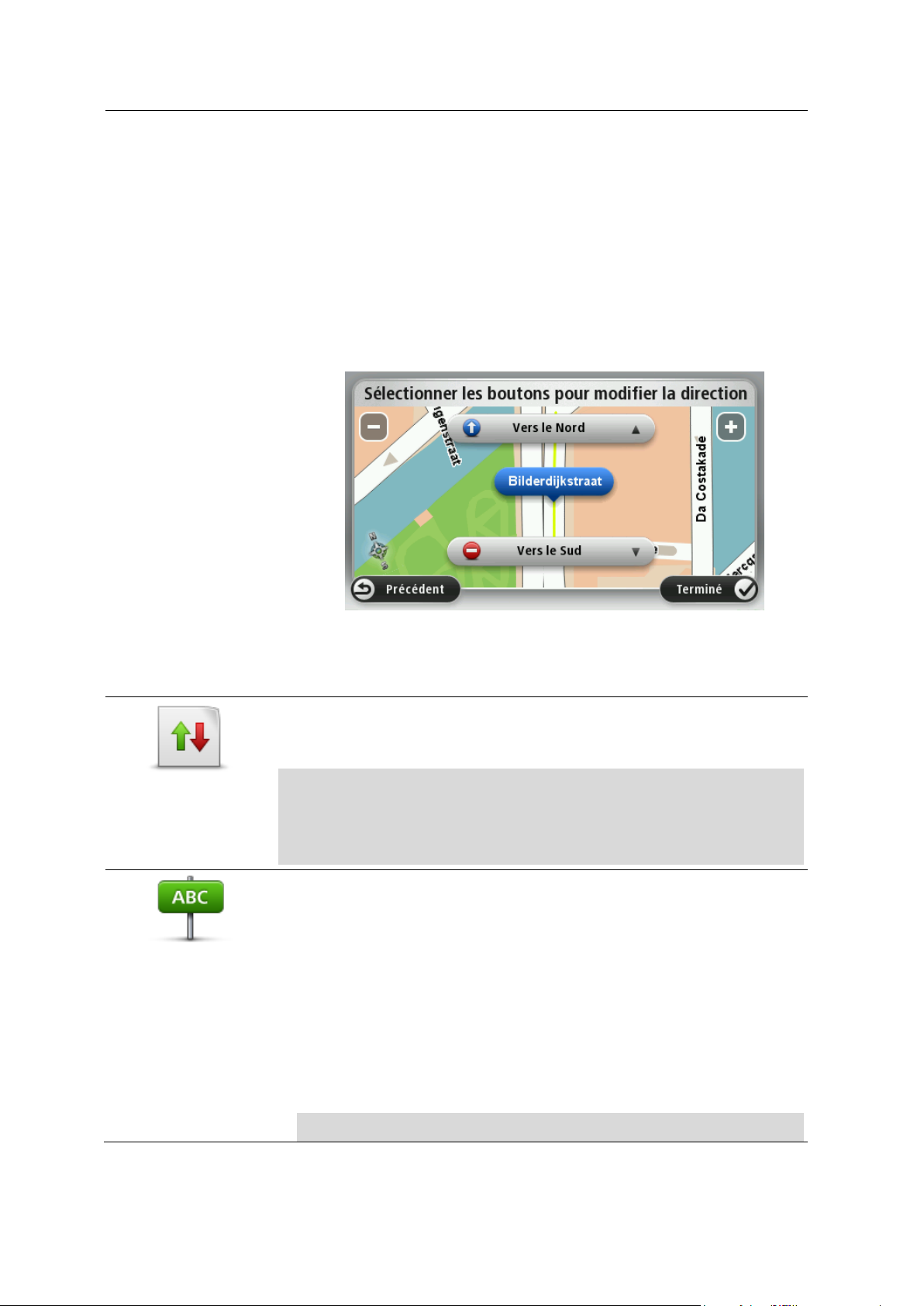
1. Touchez (Dé)bloquer la rue.
2. Touchez À proximité pour sélectionner une rue à proximité de votre
position actuelle. Vous pouvez également sélectionner une rue par
son nom, une rue près de votre domicile ou une rue sur la carte.
3. Sélectionnez la rue ou la section de rue que vous souhaitez corriger
en la touchant sur la carte.
La rue sélectionnée est mise en surbrillance et le curseur indique le
nom de la rue.
4. Touchez Terminé.
Votre appareil affiche la rue et indique si la circulation est bloquée ou
non pour chaque sens.
5. Touchez un des boutons directionnels pour bloquer ou débloquer la
circulation dans ce sens.
6. Touchez Terminé.
Inverser direction
trafic
Touchez ce bouton pour corriger le sens de la circulation d'une rue à
sens unique pour laquelle le sens de la circulation diffère de celui affiché
sur votre carte.
Remarque : L'inversion de la direction du trafic s'applique uniquement aux rues à sens unique. Si vous sélectionnez une rue à double
sens, vous aurez la possibilité de bloquer/débloquer la rue, mais pas
d'en modifier le sens.
Modifier le nom de
la rue
Touchez ce bouton pour modifier le nom d'une rue sur votre carte.
Par exemple, pour renommer une rue à proximité de votre position
actuelle :
1. Touchez Modifier le nom de la rue.
2. Touchez À proximité.
3. Sélectionnez la rue ou la section de rue que vous souhaitez corriger
en la touchant sur la carte.
La rue sélectionnée est mise en surbrillance et le curseur indique le
nom de la rue.
4. Touchez Terminé.
Conseil : si la section en surbrillance n'est pas correcte, touchez
55

Modifier pour modifier des sections de route individuelles.
5. Tapez le nom de rue exact.
6. Touchez Continuer.
Modifier re-
strictions de
direction
Touchez ce bouton pour modifier et signaler les restrictions de direction
incorrectes.
Modifier la vitesse
routière
Touchez ce bouton pour modifier et signaler les limitations de vitesse
routière.
Ajouter/supprimer
rond-point
Touchez ce bouton pour ajouter ou supprimer un rond-point.
Ajouter un PI
manquant
Touchez ce bouton pour ajouter un nouveau Point d'intérêt (PI).
Par exemple, pour ajouter un nouveau restaurant à proximité de votre
position actuelle :
1. Touchez Ajouter un PI manquant.
2. Touchez Restaurant dans la liste de catégories de PI.
3. Touchez À proximité.
Vous pouvez sélectionner l'emplacement en entrant l'adresse ou en
sélectionnant la position sur la carte. Sélectionnez À proximité ou
Près de votre domicile pour ouvrir la carte sur votre position actuelle
ou sur votre domicile.
4. Sélectionnez l'emplacement du restaurant manquant.
5. Touchez Terminé.
6. Tapez le nom du restaurant puis touchez Suivant.
7. Si vous connaissez le numéro de téléphone du restaurant vous
pouvez le taper, puis toucher Suivant.
Si vous ne connaissez pas le numéro, il vous suffit de toucher Sui-
vant sans taper de numéro.
1. Touchez Continuer.
Modifier PI
Touchez ce bouton pour modifier un PI existant.
Vous pouvez utiliser ce bouton pour apporter les modifications suivantes
à un PI :
Supprimer le PI.
Renommer le PI.
Modifier le numéro de téléphone du PI.
56
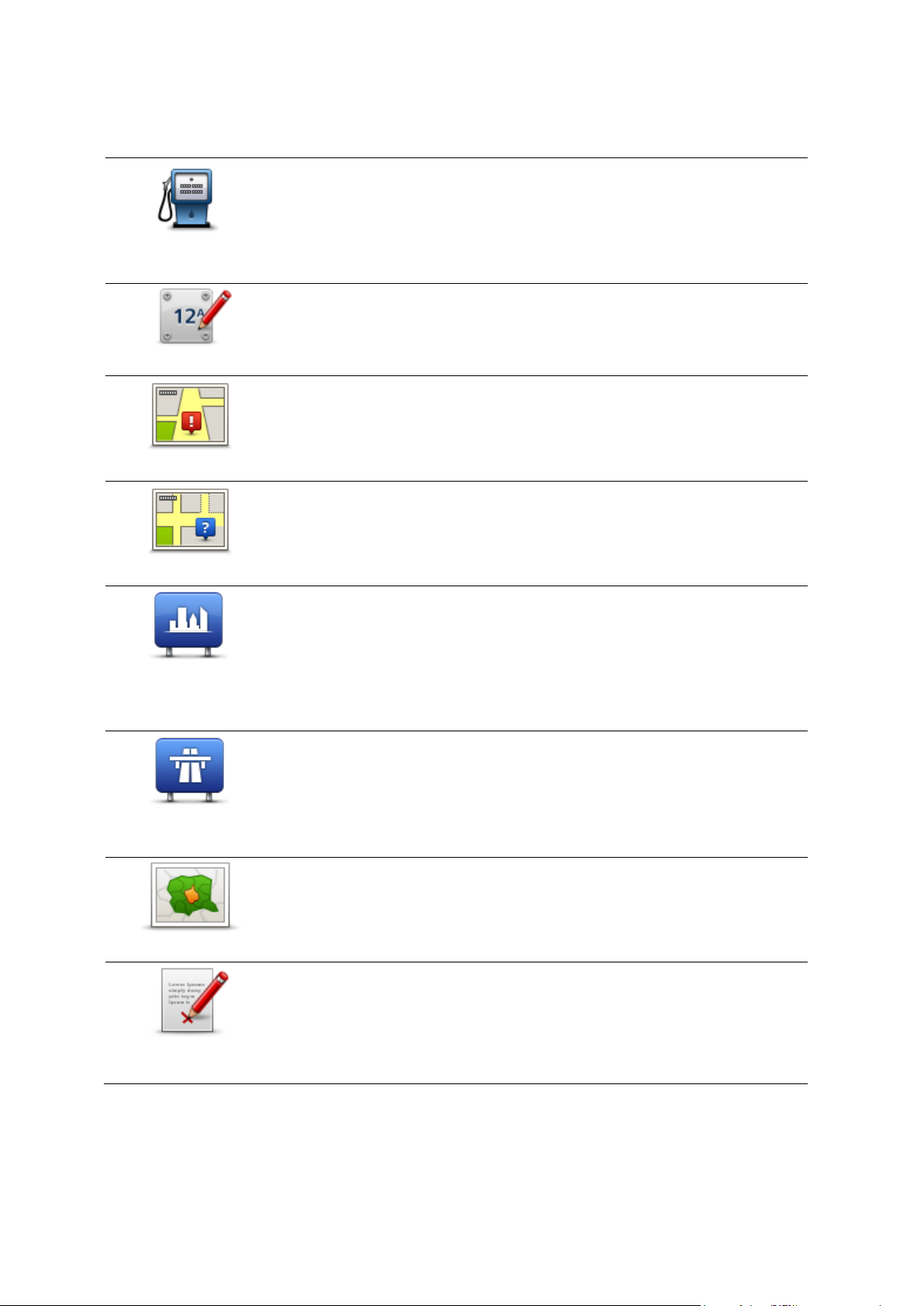
Modifier la catégorie à laquelle appartient le PI.
Déplacer le PI sur la carte.
Commentaire sur
un PI
Touchez ce bouton pour saisir un commentaire sur un PI. Utilisez ce
bouton si vous ne pouvez pas modifier l'erreur du PI en utilisant le
bouton.Modifier PI.
Corriger n° de rue
Touchez ce bouton pour corriger l'emplacement d'un numéro de rue.
Saisissez l'adresse que vous souhaitez corriger, puis indiquez sur la carte
l'emplacement correct de ce numéro de rue.
Rue existante
Touchez ce bouton pour modifier une rue existante. Une fois la rue
sélectionnée, vous pouvez choisir l'erreur à signaler. Vous pouvez
sélectionner plusieurs types d'erreurs pour une rue.
Rue manquante
Touchez ce bouton pour signaler une rue manquante. Vous devez
sélectionner les points de début et de fin de la rue manquante.
Ville
Touchez ce bouton pour signaler une erreur sur une ville, une agglomération ou un village. Vous pouvez signaler les types d'erreur suivants :
Il manque la ville
Nom de ville erroné
Autre nom de ville
Autre
Entrée/sortie de
l'autoroute
Touchez ce bouton pour signaler une erreur sur une entrée ou une sortie
d'autoroute.
Code postal
Touchez ce bouton pour signaler une erreur de code postal.
Autre
Touchez ce bouton pour signaler d'autres types de corrections.
Ces corrections ne sont pas immédiatement intégrées à votre carte mais
elles sont enregistrées dans un rapport spécial.
Vous pouvez saisir une description générale de l'erreur de carte, puis
toucher Terminé.
57

À propos des sons et des voix
Sons et voix
Votre appareil Blue&Me-TomTom 2 utilise des sons pour tout ou partie des fonctionnalités suivantes :
Instructions de conduite et autres informations relatives au parcours
Informations trafic
Remarque : pour utiliser un service d'informations trafic TomTom, il vous faut peut-être un
abonnement ou un récepteur. Les services d'informations trafic ne sont pas disponibles dans
tous les pays ou régions. Pour de plus amples informations, rendez-vous sur
tomtom.com/services.
Avertissements que vous paramétrez
Deux types de voix sont disponibles pour votre appareil :
Voix de synthèse
Voix de synthèses générées par votre appareil. Elles donnent des instructions de parcours et
énoncent à voix haute les noms de villes et de rues, ainsi que les informations trafic et d'autres
informations utiles.
Voix humaines
Elles sont enregistrées par un acteur et fournissent uniquement des instructions de conduite.
À propos des voix de synthèse
Votre appareil Blue&Me-TomTom 2 utilise la technologie de synthèse vocale et des voix de
synthèse pour lire les noms de rues sur votre carte afin de vous guider au fil de votre parcours.
La voix de synthèse analyse la phrase complète avant de la prononcer, pour s'assurer qu'elle est
aussi proche que possible d'une voix naturelle.
Les voix de synthèse sont capables de reconnaître et de prononcer les noms de ville et de rue
étrangers. Par exemple, la voix de synthèse en anglais peut lire et prononcer les noms de rue
français, mais la prononciation ne sera peut-être pas complètement exacte.
Sélection d'une voix
Pour sélectionner une voix différente sur votre appareil Blue&Me-TomTom 2, il suffit de toucher
Changer de voix dans le menu Paramètres ou de toucher Voix puis Changer de voix et de sélectionner la voix de votre choix.
Modification du volume sonore
Vous pouvez changer le volume de votre appareil Blue&Me-TomTom 2 de plusieurs façons.
En mode conduite.
58

Touchez le panneau central de la barre d'état puis glissez le sélecteur pour ajuster le volume.
La dernière instruction de parcours est lue afin que vous puissiez entendre le nouveau volume.
Dans le menu Paramètres.
Touchez Paramètres dans le menu principal, puis Volume et déplacez le curseur pour ajuster
le volume. Touchez Tester pour entendre le nouveau volume.
59
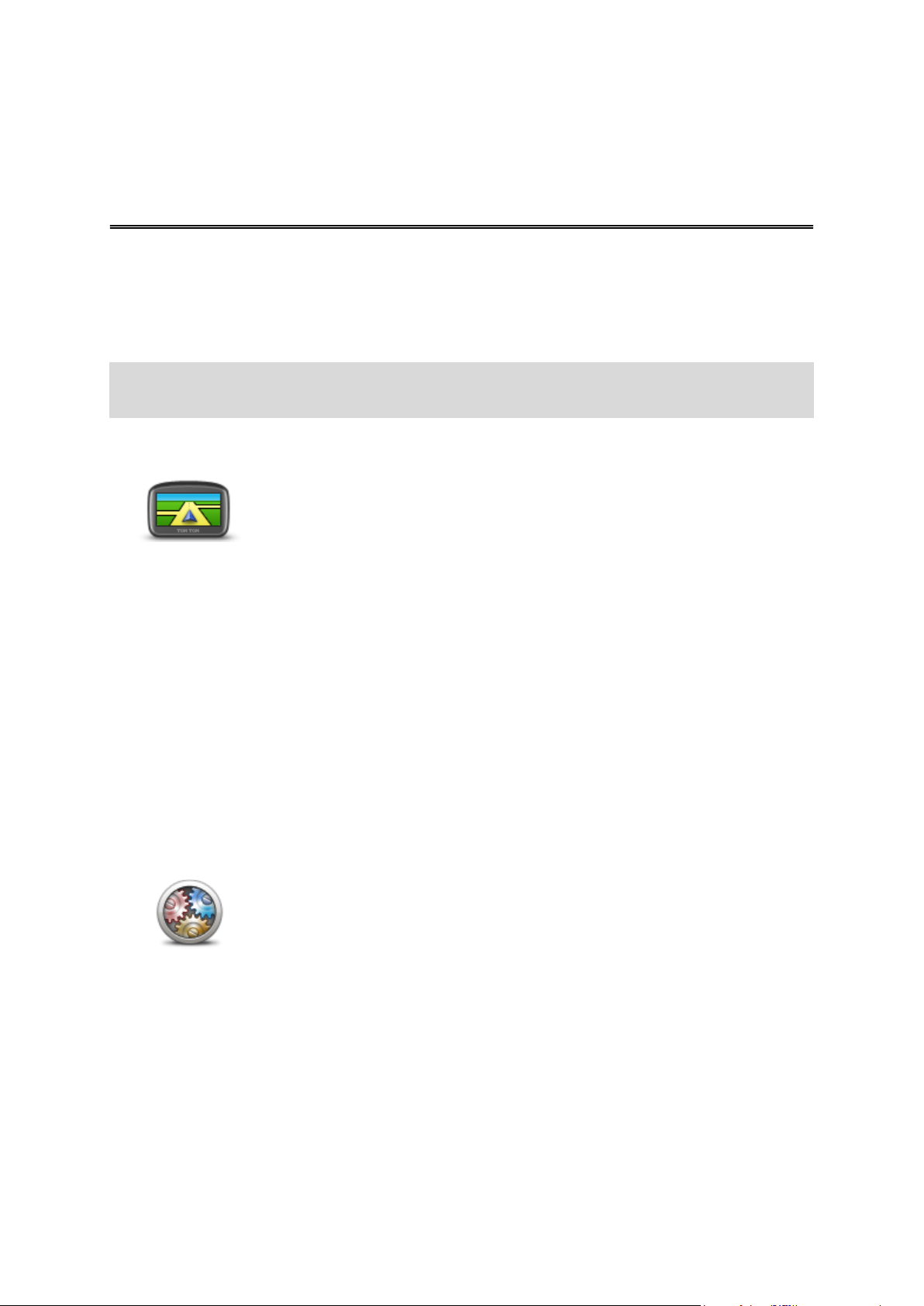
À propos des paramètres
Paramètres 2D/3D
Touchez ce bouton pour définir l'affichage par défaut de la carte. Pour
basculer entre les modes 2D et 3D pendant la conduite, touchez la partie
gauche de la barre d'état du mode conduite.
Il est parfois plus pratique d'afficher la carte vue du dessus, par exemple
lorsque vous circulez sur un réseau routier complexe.
L'affichage en 2D offre une vue de la carte en deux dimensions comme si
vous la voyiez de dessus.
L'affichage en 3D offre une vue tridimensionnelle de la carte, comme si
vous conduisiez dans le paysage.
Les boutons suivants sont disponibles :
En mode 2D : faire pivoter la carte dans la direction du trajet -
touchez ce bouton pour faire pivoter automatiquement la carte avec
la direction dans laquelle vous conduisez toujours en haut.
Basculer en mode 3D lors d'un parcours - touchez ce bouton pour
basculer automatiquement en mode 3D lorsque vous suivez un parcours.
Paramètres
avancés
Touchez ce bouton pour sélectionner les réglages avancés suivants :
Afficher les numéros avant les noms de rue - si ce paramètre est
sélectionné, les adresses sont affichées avec le numéro suivi du nom
de la rue, par exemple 27, rue St Guillaume.
Afficher les noms de rue - si ce paramètre est sélectionné, les noms
de rues s'affichent sur la carte en mode conduite.
Afficher nom de la prochaine rue - si ce paramètre est sélectionné,
le nom de la rue suivante sur votre parcours s'affiche en haut du
mode conduite.
Afficher nom de la rue actuelle sur la carte - si ce paramètre est
sélectionné, le nom de la rue où vous vous trouvez s'affiche
au-dessus de la barre d'état du mode conduite.
Afficher l'aperçu de l'emplacement - si ce paramètre est sélectionné,
Paramètres
Vous pouvez modifier l'apparence et le comportement de votre appareil Blue&Me-TomTom 2. La
plupart des paramètres de votre appareil sont accessibles en touchant Paramètres dans le menu
principal.
Remarque : tous les paramètres décrits ici ne sont pas nécessairement disponibles sur tous les
appareils.
Paramètres 2D/3D
Paramètres avancés
60
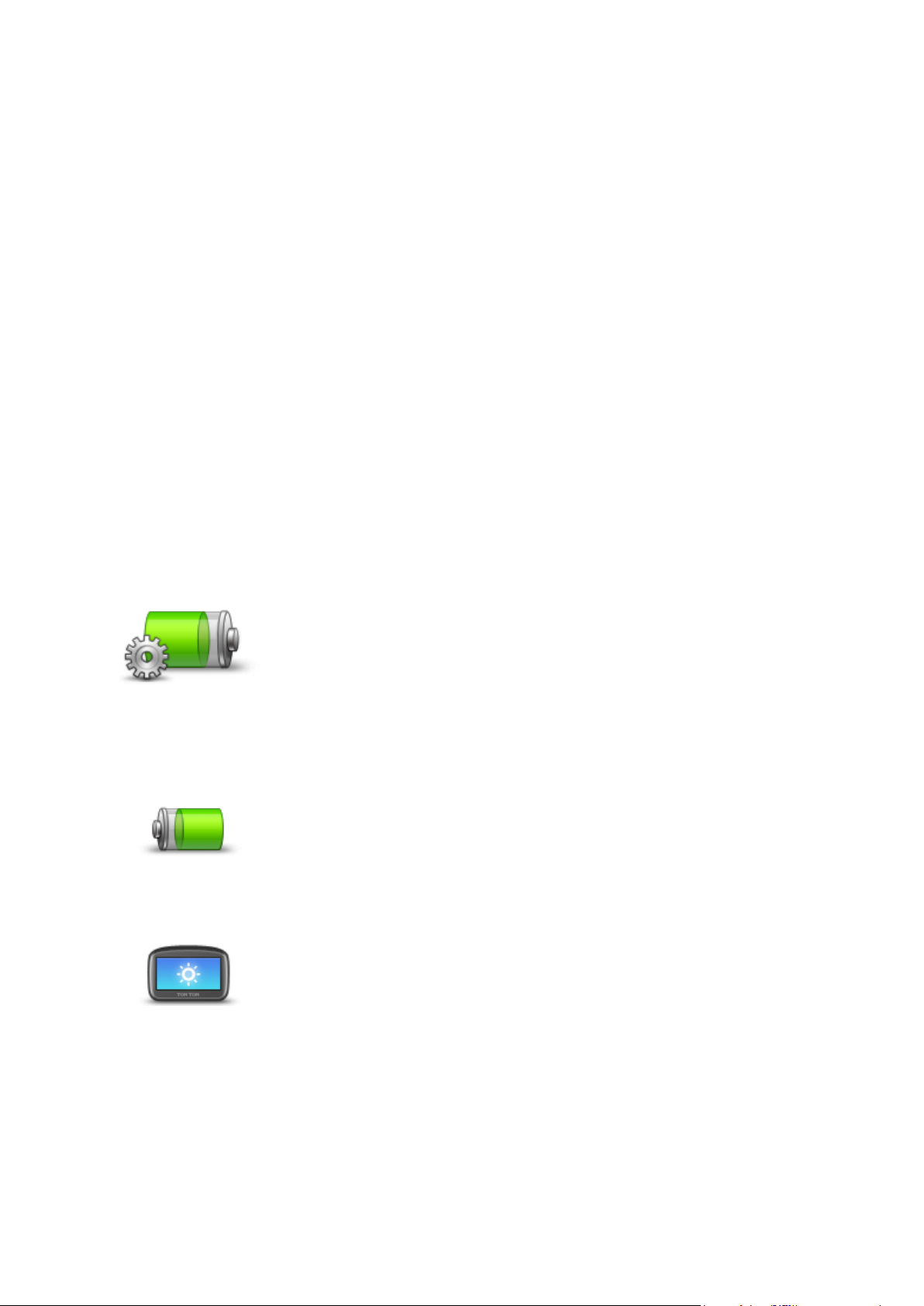
un aperçu graphique de votre destination s'affiche durant la planification du parcours.
Activer le zoom automatique en mode 2D - si ce paramètre est
sélectionné, tout le parcours est affiché en mode conduite quand la
carte est affichée en 2D.
Activer le zoom automatique en mode 3D - si ce paramètre est
sélectionné, vous voyez une vue plus large quand vous êtes sur les
autoroutes et sur les grands axes routiers. Puis un zoom avant se fait
automatiquement à l'approche des intersections.
Afficher les images de voie - si ce paramètre est sélectionné, un
aperçu graphique de la route à suivre indique la voie à emprunter à
l'approche d'un embranchement ou d'une sortie d'autoroute. Vous
pouvez choisir d'afficher les voies de circulation sur un écran scindé,
en plein écran ou désactiver totalement cet affichage. Cette fonctionnalité n'est pas nécessairement disponible pour toutes les routes.
Afficher les conseils - ce paramètre permet d'afficher ou de masquer
les conseils.
Régler l'horloge pour ce fuseau horaire automatiquement - si ce
paramètre est sélectionné, votre horloge est réglée automatiquement
en fonction de votre fuseau horaire.
Économie de
batterie
Pour modifier les paramètres d'économie d'énergie, touchez ce bouton
sur votre appareil.
État de la batterie
Touchez ce bouton pour vérifier l'état de la batterie.
Luminosité
Touchez ce bouton pour régler la luminosité de votre écran. Déplacez le
curseur pour régler le niveau de luminosité.
Pour afficher la carte et les menus avec des couleurs diurnes ou nocturnes, touchez Couleurs nocturnes ou Couleurs diurnes dans le menu
Paramètres.
Économie de batterie
État de la batterie
Luminosité
61

Icône de voiture
Icône de voiture
Touchez ce bouton pour sélectionner l'icône de voiture qui indique votre
position actuelle en mode conduite.
Position du domi-
cile
Touchez ce bouton pour définir ou modifier l'adresse de votre Domicile.
Vous saisissez l'adresse de la même façon que lorsque vous planifiez un
parcours.
La position du domicile constitue un moyen simple de planifier un
parcours vers un emplacement important.
Pour la plupart des utilisateurs, le Domicile correspond à l'adresse de leur
domicile. Cependant, si vous préférez définir une autre destination
comme Domicile, comme par exemple votre lieu de travail, c'est possible.
Langue
Touchez ce bouton pour modifier la langue utilisée pour tous les boutons
et messages que vous voyez sur votre appareil.
Vous disposez d'un grand choix de langues. Quand vous changez de
langue, il vous est aussi proposé de changer de voix.
Couleurs de carte
Touchez ce bouton pour sélectionner les palettes de couleurs pour les
couleurs diurnes et nocturnes de la carte.
Touchez Rechercher pour chercher une palette de couleurs en saisissant
le nom.
Clavier
Touchez ce bouton pour sélectionner les claviers que vous pourrez
utiliser, ainsi que la disposition des touches du clavier latin.
Vous utilisez le clavier pour saisir des noms et adresses, ainsi que pour
planifier un parcours voire pour chercher le nom d'une ville ou d'un
restaurant local.
Créer votre propre
menu
Touchez ce bouton pour ajouter des boutons à votre menu personnalisé.
Si votre menu ne comprend qu'un ou deux boutons, ceux-ci s'affichent
en mode conduite.
Si votre menu comprend trois boutons ou plus, un seul bouton apparaît
en mode conduite. Celui-ci vous permet, en le touchant, d'ouvrir votre
menu.
Position du domicile
Langue
Couleurs de carte
Clavier
Créer votre propre menu
62

Favoris
Favoris
Touchez ce bouton pour ajouter, renommer ou supprimer des favoris.
Les favoris constituent un moyen simple de sélectionner un emplace-
ment sans avoir besoin de saisir l'adresse. Ce ne sont pas nécessairement vos endroits « favoris », au sens littéral. Il peut simplement s'agir
d'une liste d'adresses utiles.
Pour créer un nouveau favori, touchez Ajouter. Saisissez ensuite
l'adresse du lieu de la même façon que lorsque vous planifiez un parcours.
Pour afficher ou modifier un favori existant, touchez l'un des éléments
dans la liste. Pour voir plus de favoris sur la carte, touchez les boutons
droite et gauche.
Gérer les PI
Touchez ce bouton pour gérer vos propres emplacements et catégories
de points d'intérêt (PI).
Vous pouvez paramétrer votre appareil Blue&Me-TomTom 2 pour qu'il
vous signale la proximité d'emplacements de PI sélectionnés. Par exemple, vous pouvez paramétrer l'appareil pour vous informer de l'approche
d'une station service.
Vous pouvez créer vos propres catégories de PI et leur ajouter vos
propres emplacements de PI.
Vous pouvez notamment créer une nouvelle catégorie de PI nommée
Gérer les PI
63

Amis. Vous pouvez alors ajouter toutes les adresses de vos amis comme
PI dans cette nouvelle catégorie.
Touchez les boutons suivants pour créer et gérer vos propres PI :
Ajouter PI - touchez ce bouton pour ajouter un emplacement à l'une
de vos propres catégories de PI.
Avertir des PI imminents - touchez ce bouton pour paramétrer votre
appareil afin d'être averti de la proximité de PI sélectionnés.
Supprimer PI - touchez ce bouton pour supprimer un PI.
Modifier PI - touchez ce bouton pour modifier l'un de vos PI.
Ajouter catégorie - touchez ce bouton pour créer une nouvelle
catégorie de PI.
Supprimer catégorie - touchez ce bouton pour supprimer l'une de
vos propres catégories de PI.
Connexions
Touchez ce bouton pour ouvrir le menu Connexions.
Lorsque vous n'êtes pas connecté à Blue&Me, vous pouvez gérer les
paramètres du téléphone, et activer ou désactiver le Bluetooth et le
mode Avion. Si vous désactivez le Bluetooth ou activez le mode Avion, il
est impossible de connecter votre appareil Blue&Me-TomTom 2 à
Blue&Me.
Vous pouvez également visualiser l'état GPS et l'état du réseau ou
accéder au menu principal Blue&Me.
Le menu Blue&Me vous permet d'accéder au menu des préférences
Blue&Me, décrit dans le chapitre Commandes Blue&Me. Vous pouvez
également rechercher les appareils Blue&Me en touchant le bouton
Rechercher Blue&Me. Cette méthode peut s'avérer utile si vous transférez votre appareil Blue&Me-TomTom 2 entre deux voitures toutes deux
équipées d'un système Blue&Me.
Connexions
Pour en savoir plus sur la connexion de votre téléphone et les appels mains-libres, voir Appels
mains-libres.
64

Planification de parcours
Planification de
parcours
Touchez le bouton Planification de parcours pour paramétrer la façon
dont votre Blue&Me-TomTom 2 calcule les parcours que vous planifiez.
Les paramètres de planification sont composés de différentes options qui
s'étendent sur plusieurs écrans. Chaque paramètre est décrit ci-dessous.
Planification de parcours
Paramétrez le type de parcours que vous voulez que votre Blue&Me-TomTom 2 calcule.
Touchez IQ Routes pour indiquer si vous voulez que l'appareil utilise les informations IQ Routes
afin d'identifier le meilleur parcours.
Le plus rapide
Indiquez si vous souhaitez éviter les autoroutes.
Paramètres de replanification
Remarque : cette option est uniquement disponible si votre appareil dispose soit d'un abon-
nement à Traffic, soit d'un récepteur RDS-TMC. Les infos trafic ne sont pas nécessairement
disponibles dans tous les pays ou régions. Pour en savoir plus sur les services d'informations
trafic TomTom, rendez-vous sur tomtom.com/services.
Indiquez si vous voulez que votre Blue&Me-TomTom 2 planifie à nouveau le parcours actuel s'il en
trouve un plus rapide pendant la conduite. Une fonction utile lorsque la circulation ralentit ou
accélère plus en avant sur votre parcours. Vous avez le choix parmi les paramètres suivants :
Toujours basculer sur ce parcours - sélectionnez cette option pour ne pas recevoir de mes-
sage lorsqu'un parcours plus rapide est trouvé. Le parcours actuel est recalculé automatiquement pour qu'il soit le plus rapide.
Me demander si je veux emprunter ce parcours - sélectionnez cette option si vous souhaitez
être consulté avant d'emprunter le nouveau parcours. Lorsqu'un message vous demande si
vous souhaitez emprunter le parcours alternatif, touchez Oui pour que le parcours actuel soit
recalculé et suive le plus rapide. Touchez Non si vous ne souhaitez pas emprunter de parcours
alternatif.
Touchez Infos pour voir le récapitulatif des parcours d'origine et alternatif. Vous pouvez ensuite touchez Terminé pour emprunter le parcours le plus rapide ou Parcours actuel pour
poursuivre avec le parcours d'origine.
Ne jamais modifier mon parcours - sélectionnez cette option pour ne recevoir aucun message
et simplement voir le nouveau parcours à l'écran.
Paramètres d'informations cartographiques
Indiquez si vous voulez être averti si votre parcours passe par une zone pour laquelle votre carte
comporte uniquement des informations limitées.
Paramètres de péage, ferry, voies de covoiturage et voies non revêtues.
Paramétrez la façon dont votre Blue&Me-TomTom 2 doit gérer chacun de ces quatre éléments
lorsqu'il calcule un parcours.
65

Les voies réservées au covoiturage n'existent pas dans tous les pays. Pour emprunter ces voies,
Réinitialiser les
valeurs par défaut
Touchez ce bouton pour supprimer tous vos paramètres personnels et
restaurer les paramètres par défaut de votre appareil Blue&Me-TomTom
2.
Ce n'est pas une mise à jour logicielle, et elle n'affecte pas la version de
l'application logicielle installée sur votre appareil.
Important : cette fonction supprime tous vos paramètres personnels !
Si vous souhaitez conserver vos informations et paramètres personnels,
vous devez effectuer une sauvegarde complète de votre appareil avant
de réinitialiser l'appareil. Vous pouvez alors restaurer l'ensemble de vos
informations et réglages personnels après la réinitialisation de l'appareil.
Ces éléments incluent notamment votre domicile et vos favoris, ainsi que
votre menu personnel.
Paramètres de
sécurité
Touchez ce bouton pour sélectionner les fonctions de sécurité que vous
voulez utiliser sur votre appareil.
Horloge
Touchez ce bouton pour sélectionner le format de l'heure. Dès que vous
avez un point GPS, l'heure est définie automatiquement. Sans point GPS,
vous pouvez choisir de régler l'heure manuellement.
Unités
Touchez ce bouton pour définir les unités utilisées sur votre appareil
pour les fonctions telles que la planification de parcours.
votre véhicule doit, par exemple, être occupé par plusieurs personnes ou utiliser un carburant dit
« vert ».
Récapitulatif du parcours
Indiquez si vous souhaitez que l'écran de récapitulatif du parcours se ferme automatiquement une
fois le parcours planifié. Si vous sélectionnez Non, alors vous devez toucher Terminé pour fermer
la fenêtre du récapitulatif du parcours à chaque fois que vous planifiez un parcours.
Réinitialiser les valeurs par défaut
Paramètres de sécurité
Horloge
Unités
66

Afficher PI sur la carte
Afficher PI sur la
carte
Touchez ce bouton pour sélectionner le type de Point d'intérêt que vous
voulez afficher sur la carte.
1. Touchez Afficher PI sur la carte dans le menu Paramètres.
2. Sélectionnez les catégories de PI que vous souhaitez afficher sur la
carte.
Touchez Rechercher et utilisez le clavier pour chercher un nom de
catégorie.
3. Sélectionnez si vous voulez que les PI s'affichent sur la carte en mode
2D et/ou 3D.
4. Touchez Terminé.
Les emplacements des Points d'intérêt s'affichent sur la carte sous forme
d'icônes.
Haut-parleur
Touchez ce bouton pour sélectionner le haut-parleur utilisé par votre
appareil ou la connexion du haut-parleur.
Démarrage
Touchez ce bouton pour sélectionner les actions survenant au démarrage de votre appareil.
Mon appareil et
moi
Touchez ce bouton pour obtenir des informations techniques sur votre
Blue&Me-TomTom 2 et choisir si vous souhaitez ou non partager vos
informations avec TomTom.
Un menu s'ouvre et présente les options suivantes :
À propos de mon
appareil
Touchez ce bouton pour obtenir des informations techniques sur votre
Blue&Me-TomTom 2, comme son numéro de série, la version de l'application et celle de la carte.
Mes informations
Touchez ce bouton pour revenir sur votre décision de partage d'informations avec TomTom.
Haut-parleur
Démarrage
Mon appareil et moi
67
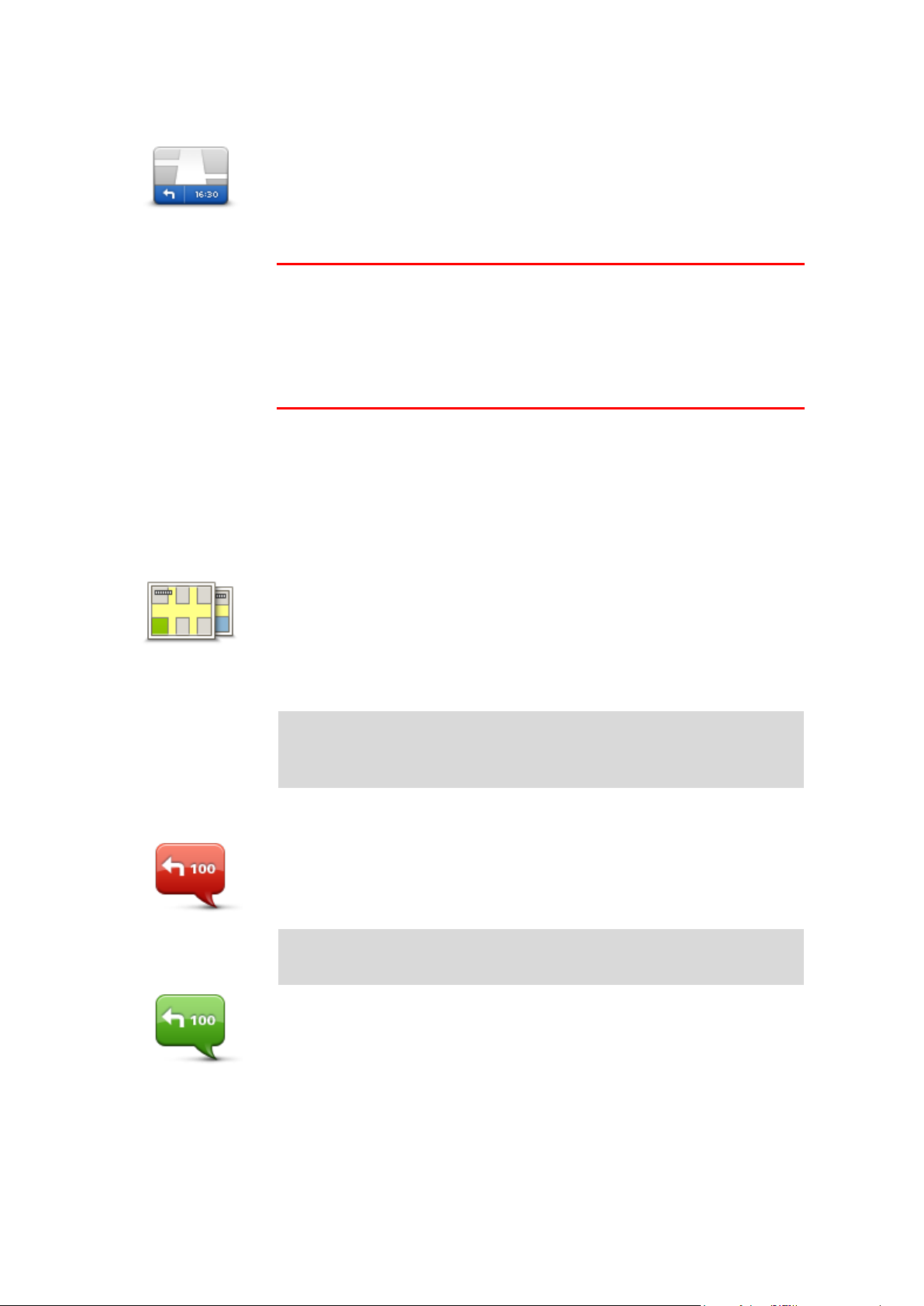
Barre d'état
Barre d'état
Touchez ce bouton pour sélectionner les informations que vous
souhaitez voir dans la barre d'état :
Horizontal - affiche la barre d'état en bas du mode conduite.
Vertical - affiche la barre d'état à droite du mode conduite.
Vitesse maximum
Important : la limitation de vitesse s'affiche à côté de votre vitesse
actuelle. Si vous dépassez la limitation de vitesse, un indicateur d'avertissement s'affiche dans la barre d'état. Le panneau de la barre d'état peut
par exemple devenir rouge.
Les informations relatives aux limitations de vitesse ne sont pas nécessairement disponibles pour toutes les routes.
Heure actuelle
Distance restante - la distance jusqu'à destination.
Marge - votre appareil affiche l'importance de votre retard ou de
votre avance par rapport à votre heure d'arrivée souhaitée, paramétrée lors de la planification de votre parcours.
Cartes
Touchez ce bouton pour sélectionner la carte que vous souhaitez utiliser
pour la planification de parcours et la navigation.
Bien que vous puissiez stocker plusieurs cartes sur votre appareil, vous
ne pouvez en utiliser qu'une à la fois pour la planification et la navigation.
Pour passer de la carte actuelle à une autre afin de planifier un parcours
dans un autre pays ou une autre région, touchez simplement ce bouton.
Remarque : lorsque vous basculez sur une autre carte pour la première fois, vous devrez peut-être vous connecter à votre compte MyTomTom afin d'activer cette carte.
Désactiver le
guidage vocal
Touchez ce bouton pour désactiver les instructions vocales. Vous
n'entendrez plus les instructions vocales relatives à votre parcours, mais
vous continuerez à entendre les informations comme les infos trafic et
les avertissements.
Remarque : si vous modifiez la voix sur votre appareil, les instructions
vocales seront automatiquement activées avec la nouvelle voix.
Activer le guidage
vocal
Touchez ce bouton pour activer la voix et recevoir les instructions
vocales pour votre parcours.
Changer carte
Activer/désactiver le guidage vocal
68

Couleurs nocturnes / Couleurs diurnes
Couleurs nocturnes
Touchez ce bouton pour réduire la luminosité de l'écran et afficher la
carte avec des couleurs plus sombres.
Lors de la conduite de nuit ou dans un tunnel sombre, il est moins
distrayant et plus facile pour le conducteur de voir l'écran si sa luminosité
est réduite.
Conseil : votre appareil peut basculer entre les couleurs diurnes et les
couleurs nocturnes en fonction de l'heure de la journée. Pour alterner
automatiquement entre les couleurs diurnes et nocturnes, touchez
Luminosité dans le menu Paramètres, puis sélectionnez Basculer automatiquement vers couleurs nocturnes.
Couleurs diurnes
Touchez ce bouton pour augmenter la luminosité de l'écran et afficher la
carte avec des couleurs plus lumineuses.
Changer de voix
Touchez ce bouton pour modifier la voix donnant les instructions vocales.
Une large gamme de voix est à votre disposition. Certaines voix de
synthèse peuvent lire les noms de rue et d'autres informations directement sur la carte et certaines voix humaines ont été enregistrées
par des acteurs.
Paramètres de voix
Touchez ce bouton pour paramétrer le type d'instructions vocales et
autres instructions relatives au parcours que votre appareil lit à haute
voix.
Volume
Touchez ce bouton pour régler le volume de votre appareil. Faites glisser
le curseur pour modifier le volume.
Voix
Volume
69

À propos des points d'intérêt
Domicile
Touchez ce bouton pour définir votre Domicile comme PI.
Cette fonction est utile si vous décidez de modifier l'emplacement de
votre Domicile mais souhaitez tout d'abord créer un PI pour le Domicile
actuel.
Points d'intérêt
Les Points d'intérêt ou PI sont des lieux utiles sur la carte.
En voici quelques exemples :
Restaurants
Hôtels
Musées
Parkings
Stations-service
Création de PI
Conseil : pour obtenir de l'aide sur la gestion des points d'intérêt tiers, tapez « PI tiers » dans la
zone de recherche du site tomtom.com/support.
1. Touchez l'écran pour afficher le menu principal.
2. Touchez Paramètres.
3. Touchez Gérer les PI.
4. En l'absence de catégorie de PI ou si celle que vous voulez utiliser n'existe pas, touchez
Ajouter catégorie et créez une nouvelle catégorie.
Chaque PI est attribué à une catégorie de PI. Cela signifie que vous devez avoir créé au minimum une catégorie de PI avant de pouvoir créer votre premier PI.
Vous pouvez ajouter des PI uniquement aux catégories que vous avez créées.
Pour en savoir plus sur la création de catégories de PI, lisez Gérer les PI (Points d'intérêt).
5. Touchez Ajouter PI.
6. Sélectionnez la catégorie de PI à utiliser pour le nouveau PI.
7. Touchez un bouton pour saisir l'adresse du PI, de la même façon que vous planifiez vos
parcours.
8. Le PI est créé et enregistré dans la catégorie sélectionnée.
70
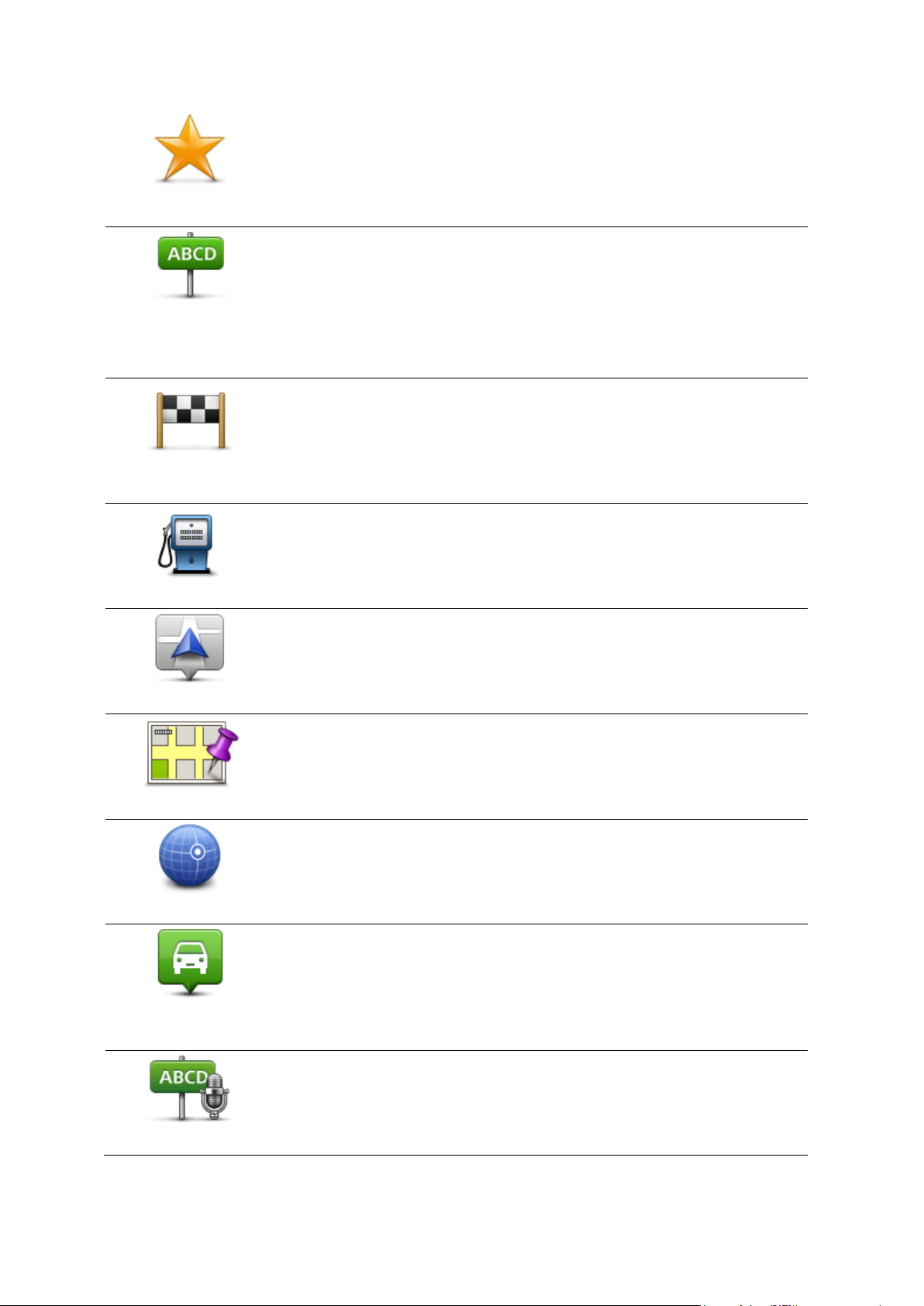
Favori
Touchez ce bouton pour créer un PI à partir d'un favori.
Étant donné que le nombre de favoris est limité, il est parfois souhaitable
de créer un PI à partir d'un favori. Si vous souhaitez créer plus de favoris,
vous devez en supprimer certains. Pour éviter de perdre un favori,
enregistrez l'emplacement en tant que PI avant de supprimer le favori.
Adresse
Touchez ce bouton pour entrer une adresse en tant que nouveau PI.
Pour entrer une adresse, vous avez le choix parmi quatre options.
Centre-ville
Rue et numéro de rue
Code postal
Croisement ou intersection
Destination ré-
cente
Touchez ce bouton pour sélectionner un emplacement de PI dans une
liste de lieux que vous avez récemment utilisés comme destination.
Point d'intérêt
Touchez ce bouton pour ajouter un point d'intérêt (PI) comme PI.
Si vous créez par exemple une catégorie de PI pour vos restaurants
favoris, utilisez cette option au lieu d'entrer les adresses des restaurants.
Ma position
Touchez ce bouton pour ajouter votre position actuelle comme PI.
Par exemple, si vous vous arrêtez dans un lieu intéressant, vous pouvez
toucher ce bouton pour créer un PI correspondant à votre emplacement
actuel.
Point sur la carte
Touchez ce bouton pour créer un PI en utilisant le navigateur de carte.
Utilisez le curseur pour sélectionner l'emplacement du PI puis touchez
Terminé.
Latitude Longitude
Touchez ce bouton pour créer un PI en entrant les valeurs de longitude
et de latitude.
Position du dernier
arrêt
Touchez ce bouton pour créer un PI à partir de votre dernière position
enregistrée.
Adresse vocale
Touchez ce bouton pour créer un PI en prononçant l'adresse.
71

Utilisation des PI pour planifier un parcours
Lorsque vous planifiez un parcours, vous pouvez utiliser un PI comme destination.
L'exemple suivant vous explique comment planifier un parcours vers un parking dans une ville :
1. Touchez Aller à ou Aller vers dans le menu principal.
2. Touchez Point d'intérêt.
3. Touchez PI dans la ville.
Conseil : le dernier PI affiché sur votre appareil Blue&Me-TomTom 2 s'affiche également
dans le menu.
4. Saisissez le nom de la ville et sélectionnez-le lorsqu'il apparaît dans la liste.
5. Touchez le bouton en forme de flèche pour développer la liste des catégories de PI.
Conseil : si vous connaissez déjà le nom du PI que vous voulez utiliser, vous pouvez toucher
Rechercher par nom afin de saisir son nom et de sélectionner l'emplacement.
6. Faites défiler la liste et touchez Parking.
7. Le parking le plus proche du centre-ville s'affiche en haut de la liste.
8. La liste suivante explique les distances affichées à côté de chaque PI. La méthode de mesure
de la distance varie selon votre méthode de recherche originale du PI :
PI à proximité - distance depuis votre position actuelle
PI dans la ville - distance depuis le centre-ville
PI près du domicile - distance depuis votre domicile
PI en chemin - distance depuis votre position actuelle
PI à destination - distance depuis votre destination
9. Touchez le nom du parking que vous voulez utiliser puis Terminé une fois le parcours calculé.
Votre appareil commence à vous guider jusqu'au parking.
Afficher les PI (Points d'intérêt) sur la carte
Vous pouvez sélectionner les types d'emplacements de PI que vous souhaitez afficher sur vos
cartes.
1. Touchez Afficher PI sur la carte dans le menu Paramètres.
2. Sélectionnez les catégories que vous souhaitez afficher sur la carte.
3. Touchez Terminé.
4. Indiquez si vous souhaitez que les emplacements de PI s'affichent sur la carte en mode 2D ou
3D.
5. Touchez Terminé.
Les types de PI que vous avez sélectionnés sont affichés sous forme de symboles sur la carte.
Appeler un PI
Remarque : les appels mains-libres ne sont pas pris en charge sur tous les appareils de naviga-
tion.
72

De nombreux PI sur votre Blue&Me-TomTom 2 incluent des numéros de téléphone. Ainsi, si votre
appareil prend en charge les appels mains-libres, vous pouvez l'utiliser pour appeler le PI et
planifier un parcours jusqu'à son emplacement.
Vous pouvez par exemple rechercher un cinéma, l'appeler pour réserver un billet puis planifier
votre parcours, tout cela depuis votre appareil Blue&Me-TomTom 2.
1. Touchez le bouton de téléphone en mode conduite.
Si le bouton est invisible en mode conduite, touchez Créer votre propre menu dans le menu
Paramètres et sélectionnez Appeler... pour afficher le bouton en mode conduite.
2. Touchez Point d'intérêt.
3. Sélectionnez votre méthode de recherche des PI.
Par exemple, si vous souhaitez rechercher un PI sur votre parcours, touchez PI en chemin.
4. Touchez le type de PI que vous souhaitez appeler.
Par exemple, si vous voulez appeler un cinéma pour réserver un billet, touchez Cinéma puis
sélectionnez le nom du cinéma pour l'appeler. Puis touchez Appeler ou Numéroter pour
passer l'appel.
Votre Blue&Me-TomTom 2 utilise votre téléphone portable pour appeler le PI.
Définir des avertissements pour les PI
Vous pouvez définir un son ou un message d'avertissement qui sera émis ou affiché lorsque vous
approchez d'un type de point d'intérêt particulier, par exemple les stations service.
L'exemple suivant vous explique comment paramétrer la lecture d'un son d'avertissement dès que
vous vous trouvez à 500 pieds d'une station service.
1. Touchez Gérer les PI ou Avertir des PI imminents dans le menu Paramètres.
2. Faites défiler la liste et touchez Station service.
Conseil : pour éliminer un avertissement, touchez le nom de catégorie puis touchez Oui. Les
catégories de PI paramétrées avec un avertissement affichent un symbole de son à côté de
leur nom.
3. Définissez la distance sur 500 pieds et touchez OK.
4. Sélectionnez Effet sonore puis touchez Suivant.
5. Sélectionnez le son d'avertissement du PI puis touchez Suivant.
6. Si vous voulez entendre l'avertissement uniquement si le PI est directement sur un parcours
planifié, sélectionnez PI sur le parcours seulement. Puis touchez Terminé.
L'avertissement est paramétré pour la catégorie de PI sélectionnée. Vous entendrez un son
d'avertissement dès que vous serez à 500 pieds d'une station service sur votre parcours.
Gérer les PI
Touchez Gérer les PI pour gérer vos emplacements et vos catégories de PI.
73

Vous pouvez paramétrer votre appareil Blue&Me-TomTom 2 pour qu'il vous signale la proximité
d'emplacements de PI sélectionnés. De la sorte, vous pouvez, par exemple, paramétrer l'appareil
pour vous informer de l'approche d'une station service.
Vous pouvez créer vos propres catégories de PI et leur ajouter vos propres emplacements de PI.
Ainsi, vous pouvez notamment créer une nouvelle catégorie de PI nommée Amis. Vous pouvez
alors ajouter toutes les adresses de vos amis comme PI dans cette nouvelle catégorie.
Touchez les boutons suivants pour créer et gérer vos propres PI :
Ajouter PI - touchez ce bouton pour ajouter un emplacement à l'une de vos propres catégories
de PI.
Avertir des PI imminents - touchez ce bouton pour paramétrer votre appareil afin d'être averti
de la proximité de PI sélectionnés.
Supprimer PI - touchez ce bouton pour supprimer l'une de vos propres catégories de PI.
Modifier PI - touchez ce bouton pour modifier l'un de vos PI.
Ajouter catégorie - touchez ce bouton pour créer une nouvelle catégorie de PI.
Supprimer catégorie - touchez ce bouton pour supprimer l'une de vos propres catégories de
PI.
74

À propos de la demande d'aide
Aide
Touchez Aide dans le menu principal pour accéder aux services d'assistance et autres services
spécialisés. Si votre appareil prend en charge les appels mains-libres et que votre téléphone est
connecté à votre appareil, vous pouvez contacter les services d'urgence directement par téléphone.
Si, par exemple, vous êtes impliqué dans un accident de voiture, vous pouvez utiliser le menu
Aide pour rechercher et appeler l'hôpital le plus proche et lui indiquer votre position exacte.
Conseil : si vous ne voyez pas le bouton Aide dans le menu principal, touchez Paramètres, puis
Paramètres de sécurité. Décochez la case pour Afficher uniquement les options de menu essentielles pendant la conduite.
Utiliser le menu Aide pour appeler un service local
Remarque : les appels mains-libres ne sont pas pris en charge sur tous les appareils de naviga-
tion.
Pour utiliser Aidez-moi ! afin de localiser un service d'assistance, de l'appeler par téléphone et de
le rejoindre depuis votre position actuelle, procédez comme suit :
1. Touchez l’écran pour afficher le menu principal.
2. Touchez Aide.
3. Touchez Appeler l'assistance.
4. Sélectionnez le type de service dont vous avez besoin, par exemple Hôpital le plus proche.
5. Sélectionnez un centre dans la liste : le plus proche figure en haut de la liste.
Votre appareil indique votre position sur la carte avec une description de l'emplacement. Cette
fonctionnalité vous aide à préciser l'endroit où vous vous trouvez lorsque vous effectuez l'appel.
Si votre appareil prend en charge les appels mains-libres et que votre téléphone est connecté
à votre appareil, l'appareil compose automatiquement le numéro de téléphone. Dans le cas
contraire, le numéro de téléphone à composer s'affiche.
6. Pour aller jusqu'au centre d'assistance en voiture, touchez Aller à cible. Si vous êtes à pied,
touchez Marcher jusque là.
Votre appareil de navigation commence à vous guider jusqu'à votre destination.
Options du menu Aidez-moi !
Remarque : dans certains pays, il se peut que les données ne soient pas disponibles pour tous
les services.
75
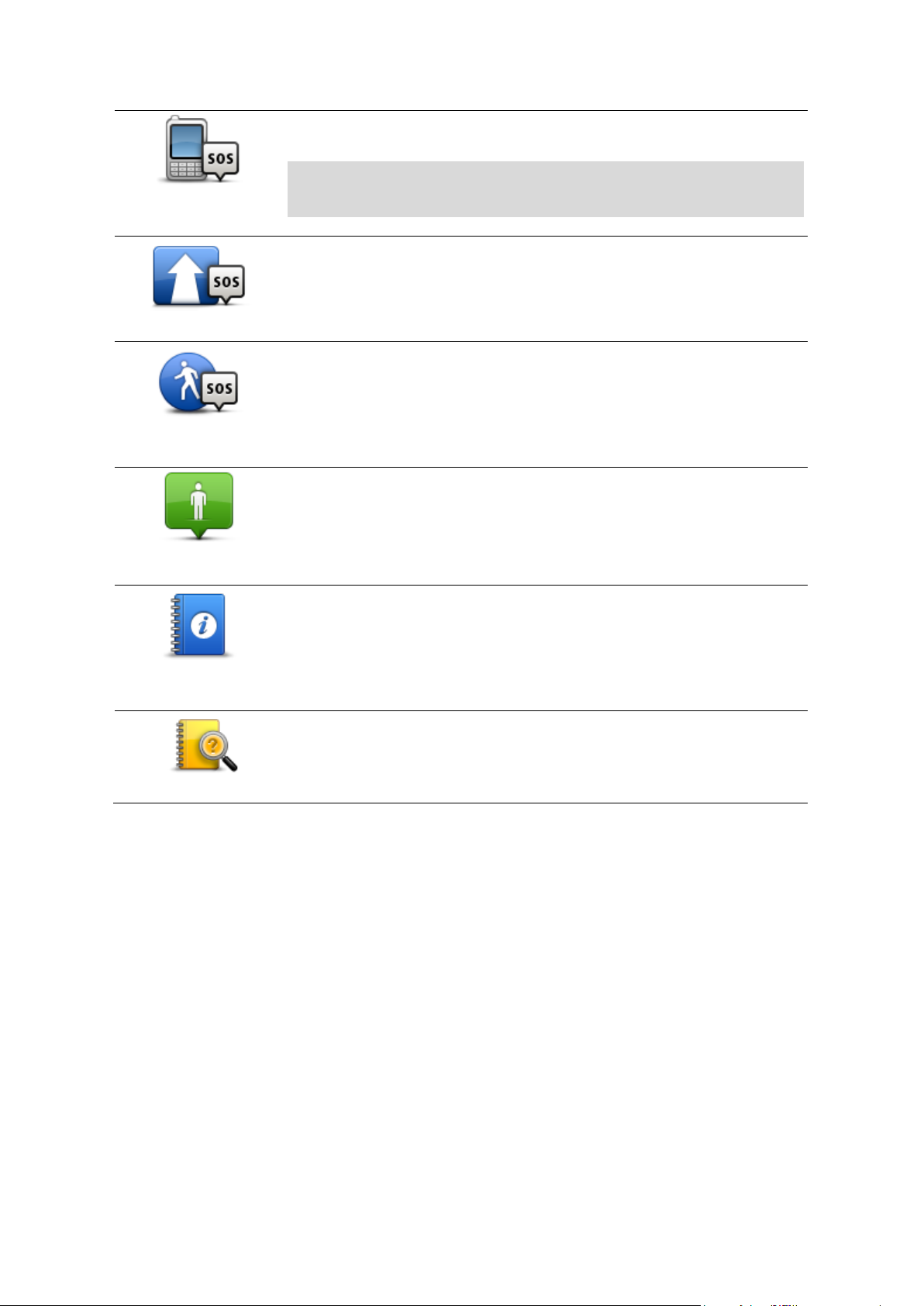
Appeler l'assis-
tance
Touchez ce bouton pour trouver les coordonnées et l'emplacement d'un
service d'assistance.
Remarque : les appels mains-libres ne sont pas pris en charge sur
tous les appareils.
Aller à l'assistance
Touchez ce bouton pour établir votre itinéraire en voiture jusqu'au
service d'assistance.
Marcher jusqu'à
l'aide
Touchez ce bouton pour établir votre itinéraire à pied jusqu'au service
d'assistance.
Où suis-je ?
Touchez ce bouton pour visualiser votre position actuelle sur la carte.
Si votre appareil prend en charge les appels mains-libres et que votre
téléphone est connecté à votre appareil, vous pouvez toucher Où
suis-je ?, sélectionner le type de service que vous souhaitez contacter,
puis indiquer votre position exacte comme indiqué sur votre appareil.
Sécurité et autres
guides
Touchez ce bouton pour consulter une sélection de guides, notamment
un guide des premiers secours.
Guides d'utilisation
Touchez ce bouton pour consulter une sélection de guides relatifs à
votre appareil de navigation.
76

Important
Appels mains-libres
Important : ce chapitre concerne la fonctionnalité mains-libres sur votre appareil de navigation
lorsque ce dernier n'est pas connecté à Blue&Me. Lorsque l'appareil de navigation est connecté à
Blue&Me, la fonctionnalité téléphone décrite dans la première partie du chapitre « Blue&Me :
fonctions spécifiques » s'applique.
À propos des appels mains-libres
Remarque : les appels mains-libres ne sont pas pris en charge sur tous les appareils.
Si vous possédez un téléphone portable équipé de la technologie Bluetooth®, vous pouvez utiliser
votre appareil Blue&Me-TomTom 2 pour effectuer des appels et pour envoyer et recevoir des
messages.
Important : tous les téléphones ne sont pas compatibles et certains ne prennent pas en charge
toutes les fonctionnalités. Pour en savoir plus, rendez-vous sur
tomtom.com/phones/compatibility.
Connexion à votre téléphone
Vous devez d'abord établir une connexion entre votre téléphone portable et votre appareil
Blue&Me-TomTom 2.
Touchez Connexions dans le menu Paramètres, puis Téléphones. Touchez Gérer les téléphones
et sélectionnez votre téléphone lorsqu'il apparaît dans la liste.
Il vous suffit d'effectuer cette procédure une seule fois. Ensuite, votre appareil Blue&Me-TomTom
2 mémorisera votre téléphone.
Conseils
Assurez-vous que vous avez activé le Bluetooth® sur votre téléphone.
Assurez-vous que votre téléphone est réglé en tant que « repérable » ou « visible par tous».
Il se peut que vous deviez entrer le mot de passe « 0000 » dans votre téléphone pour pouvoir
vous connecter à votre appareil Blue&Me-TomTom 2.
Pour éviter de devoir saisir « 0000 » chaque fois que vous utilisez votre téléphone, enregistrez
votre appareil Blue&Me-TomTom 2 en tant qu'appareil de confiance sur votre téléphone.
Pour en savoir plus sur les paramètres Bluetooth, consultez le manuel d'utilisation de votre
téléphone portable.
Passer un appel
Quand vous avez établi une connexion entre votre appareil de navigation Blue&Me-TomTom 2 et
votre téléphone portable, vous pouvez utiliser votre appareil de navigation pour effectuer des
appels mains-libres avec votre téléphone portable.
77

Pour passer un appel avec votre téléphone, touchez le bouton de téléphone en mode conduite.
Touchez ensuite l'un des boutons suivants :
Touchez Domicile pour appeler votre position de domicile.
Si vous n'avez pas entré de numéro pour votre adresse de Domicile, ce bouton n'est pas disponible.
Touchez Numéro de téléphone pour saisir le numéro à appeler.
Touchez Point d'intérêt pour choisir un point d'intérêt (PI) à appeler.
Si votre appareil connaît le numéro de téléphone d'un PI, il l'affiche à côté du PI.
Touchez Entrée du répertoire pour sélectionner un contact de votre répertoire.
Remarque : votre répertoire est automatiquement copié dans votre appareil Blue&Me-TomTom
2 lors de la première connexion avec votre téléphone portable.
Certains téléphones ne peuvent pas transférer votre répertoire téléphonique sur votre appareil.
Pour en savoir plus, rendez-vous sur tomtom.com/phones/compatibility.
Touchez Numéro récent pour effectuer une sélection dans une liste de personnes ou de
numéros que vous avez récemment appelés à partir de votre appareil.
Touchez Interlocuteur récent pour effectuer une sélection dans une liste de personnes ou de
numéros qui vous ont récemment appelés.
Seuls les appels reçus sur votre appareil sont enregistrés dans cette liste.
Recevoir un appel
Lorsqu'une personne vous appelle, son nom et son numéro de téléphone s'affichent. Touchez
l'écran pour accepter ou refuser l'appel.
Réponse automatique
Vous pouvez paramétrer votre appareil Blue&Me-TomTom 2 pour qu'il réponde automatiquement
aux appels téléphoniques entrants.
Pour paramétrer la réponse automatique, touchez Connexions dans le menu Paramètres, puis
Téléphones. Touchez Réponse automatique.
Sélectionnez la durée que doit respecter votre appareil avant de répondre automatiquement à vos
appels, puis touchez Terminé.
Connecter davantage de téléphones à votre appareil
Vous pouvez établir une liaison avec 5 téléphones portables au maximum.
Pour ajouter d'autres téléphones, procédez comme suit.
1. Touchez Paramètres dans le menu principal.
2. Touchez Connexions.
3. Touchez Gérer les téléphones.
4. Touchez Rechercher un autre téléphone et suivez les instructions.
Pour passer d'un téléphone à un autre, touchez Gérer les téléphones. Puis, touchez le bouton du
téléphone auquel vous souhaitez vous connecter.
78

Menu Téléphones
Gérer les télé-
phones
Touchez ce bouton pour gérer les téléphones portables qui seront
connectés à votre appareil Blue&Me-TomTom 2.
Vous pouvez créer le profil de cinq téléphones portables différents au
maximum.
Désactiver appels
mains-libres
Touchez ce bouton pour désactiver ou activer les appels mains-libres.
Appeler
Touchez ce bouton pour passer un appel.
Changer numéro
privé
Touchez ce bouton pour changer le numéro de téléphone de votre
domicile.
Supprimer
Touchez ce bouton pour sélectionner les informations à supprimer.
Vous pouvez supprimer la liste des interlocuteurs récents et la liste des
numéros composés récemment.
Réponse automa-
tique
Touchez ce bouton pour modifier les paramètres de réponse automatique.
Remarque : les appels mains-libres ne sont pas pris en charge sur tous les appareils de navigation.
Important : tous les téléphones ne sont pas compatibles, et certains ne prennent pas en charge
toutes les fonctionnalités.
79

À propos des favoris
Domicile
Vous pouvez entrer votre adresse de Domicile dans vos Favoris.
Favori
Vous ne pouvez pas créer de favori à partir d'un autre favori. Cette
option ne sera jamais disponible dans ce menu.
Pour renommer un favori, touchez Favorisdans le menu Paramètres.
Adresse
Vous pouvez saisir une adresse comme favori.
Destination ré-
cente
Créez un nouveau favori en sélectionnant un endroit dans la liste de
vos destinations récentes.
Point d'intérêt
Si vous visitez un PI que vous appréciez particulièrement, comme un
restaurant, vous pouvez l'ajouter à vos favoris.
Favoris
Les favoris constituent un moyen simple de sélectionner un emplacement sans avoir besoin de
saisir l'adresse. Ce ne sont pas nécessairement vos endroits « favoris », au sens littéral. Il peut
simplement s'agir d'une liste d'adresses utiles.
Créer un favori
Pour créer un favori, procédez comme suit :
1. Touchez l’écran pour afficher le menu principal.
2. Touchez Paramètres pour ouvrir le menu Paramètres.
3. Touchez Favoris.
4. Touchez Ajouter.
Sélectionnez le type de favori en touchant l'un des boutons suivants :
80
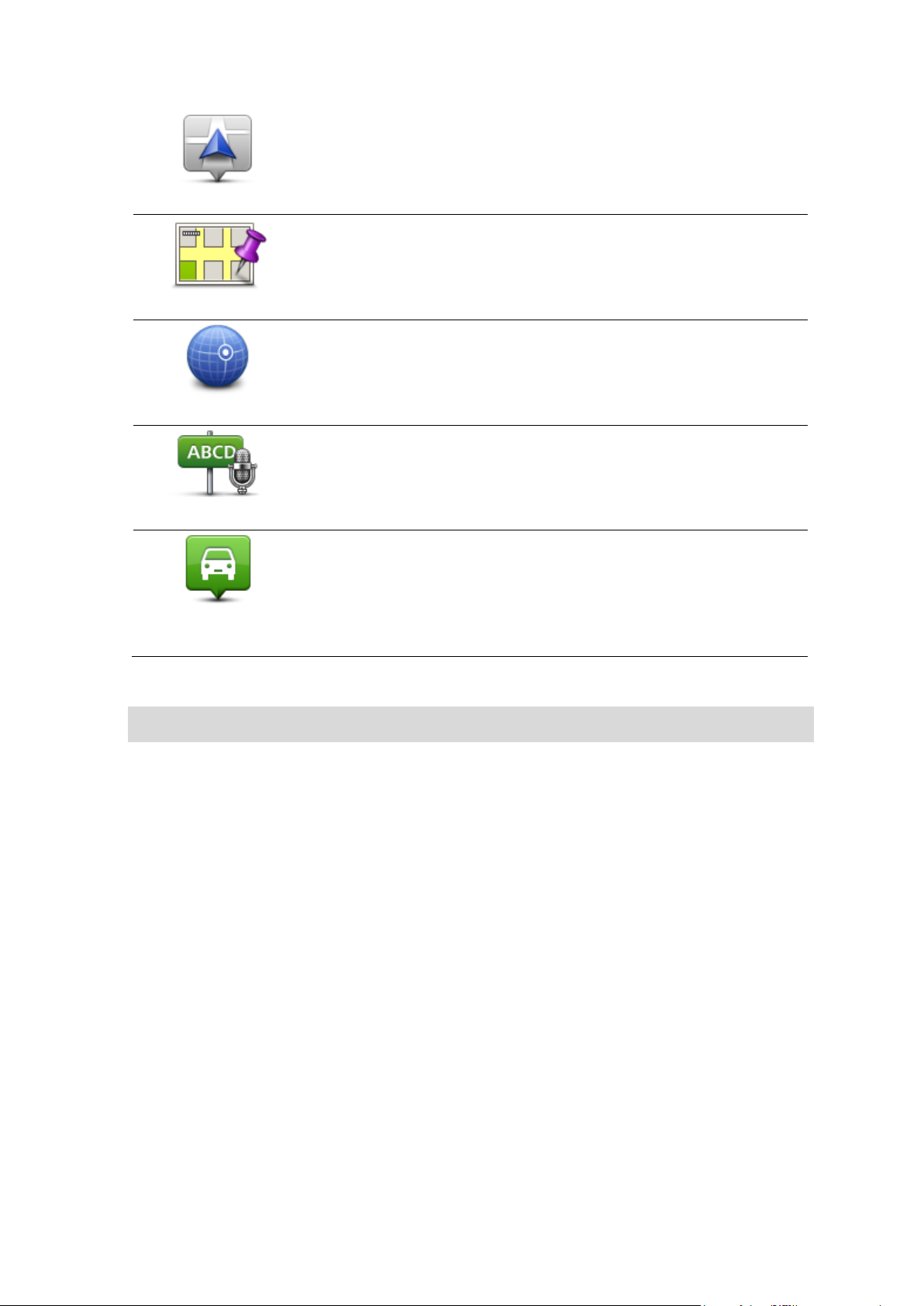
Ma position
Touchez ce bouton pour ajouter votre position actuelle aux favoris.
Par exemple, si vous vous arrêtez dans un endroit intéressant, vous
pouvez toucher ce bouton pour créer un favori pendant que vous y
êtes.
Point sur la carte
Touchez ce bouton pour créer un favori en utilisant le navigateur de
carte.
Sélectionnez l'emplacement de votre favori à l'aide du curseur, puis
touchez Terminé.
Latitude Longitude
Touchez ce bouton pour créer un favori en entrant les valeurs de
longitude et de latitude.
Adresse vocale
Touchez ce bouton pour créer un favori en prononçant l'adresse.
Position du dernier
arrêt
Touchez ce bouton pour sélectionner votre dernière position enregistrée comme destination.
Votre appareil suggère un nom pour votre nouveau favori. Pour entrer un nouveau nom, il est
inutile de supprimer le nom suggéré. Il vous suffit de commencer votre saisie.
Conseil : il est préférable d'attribuer à votre favori un nom simple à retenir.
Touchez OK.
Votre nouveau favori apparaît dans la liste.
Après avoir ajouté au moins deux favoris et activé les conseils, vous devez indiquer si vous
effectuez des trajets réguliers vers les mêmes lieux. Si vous touchez OUI, vous pouvez saisir ces
destinations sous la forme de favoris. Dès que vous mettrez votre appareil en marche, vous
pourrez sélectionner immédiatement l'un de ces endroits comme destination. Pour modifier ces
destinations ou sélectionner une nouvelle destination, touchez Démarrage dans le menu
Paramètres, puis sélectionnez Demander une destination.
Utiliser un favori
Vous pouvez utiliser un favori pour aller à un lieu sans avoir à entrer l'adresse. Pour aller vers un
favori, procédez comme suit :
1. Touchez l’écran pour afficher le menu principal.
2. Touchez Aller à ou Aller vers.
3. Touchez Favori.
4. Sélectionnez un favori dans la liste.
Votre appareil Blue&Me-TomTom 2 calcule votre parcours.
81

5. Une fois que votre parcours est calculé, touchez Terminé.
Votre appareil commence immédiatement à vous guider vers votre destination avec des instructions vocales et visuelles à l'écran.
Modifier le nom d'un favori
Pour modifier le nom d'un favori, procédez comme suit :
1. Touchez l’écran pour afficher le menu principal.
2. Touchez Paramètres pour ouvrir le menu Paramètres.
3. Touchez Favoris.
4. Touchez le favori que vous souhaitez renommer.
Conseil :utilisez les flèches gauche et droite pour choisir un autre favori dans votre liste.
5. Touchez Renommer.
6. Saisissez le nouveau nom puis touchez Terminé.
7. Touchez Terminé.
Supprimer un favori
Pour supprimer un favori, procédez comme suit :
1. Touchez l’écran pour afficher le menu principal.
2. Touchez Paramètres pour ouvrir le menu Paramètres.
3. Touchez Favoris.
4. Touchez le favori que vous souhaitez supprimer.
Conseil : utilisez les flèches gauche et droite pour choisir un autre favori dans votre liste.
5. Touchez Supprimer.
6. Touchez Oui pour confirmer la suppression.
7. Touchez Terminé.
82

À propos du RDS-TMC
Le haut de la barre Trafic latérale représente votre destination et indique
le retard total dû à des embouteillages et d'autres incidents sur votre
parcours.
La partie centrale de la barre latérale Trafic affiche les incidents de
circulation un par un dans leur ordre d'occurrence sur votre parcours.
Le bas de la barre Trafic latérale représente votre position actuelle et
indique la distance qui vous sépare du prochain incident sur votre
parcours.
Situation inconnue ou indéterminée.
Ralentissement.
Embouteillage.
Trafic
Le Traffic Message Channel (TMC), également nommé RDS-TMC, transmet des infos trafic sous
forme de signal radio et est gratuit dans de nombreux pays.
TMC n'est pas un service TomTom, mais il est disponible en utilisant un récepteur TomTom
RDS-TMC.
Remarque : TomTom décline toute responsabilité concernant la disponibilité et la qualité des
infos trafic fournies par le Traffic Message Channel.
Le Traffic Message Channel (TMC) n'est pas disponible dans tous les pays. Pour vérifier la disponibilité des services TMC dans votre pays, rendez-vous sur tomtom.com/5826.
Utiliser les infos trafic
La barre Trafic latérale s'affiche sur le côté droit en Mode Conduite. La barre latérale vous informe
des retards dus au trafic pendant vos déplacements à l'aide de points lumineux vous indiquant
l'emplacement de chaque incident de circulation sur votre parcours.
Pour optimiser la lisibilité de la barre Trafic latérale, certains incidents peuvent ne pas être affichés.
Ces incidents, toujours de faible importance, provoquent uniquement de légers retards.
La couleur des pointeurs vous indique d'un simple coup d'œil le type d'incident, selon le code
ci-dessous :
83

Circulation bloquée ou route fermée.
Choisir le parcours le plus rapide
Votre appareil Blue&Me-TomTom 2 recherche régulièrement un parcours plus rapide jusqu'à votre
destination. Si la circulation évolue et un parcours plus rapide est identifié, votre appareil vous
propose de planifier à nouveau le parcours afin d'emprunter l'itinéraire le plus rapide.
Vous pouvez aussi paramétrer votre appareil pour planifier à nouveau automatiquement votre
voyage dès qu'un parcours plus rapide est identifié. Pour appliquer ce paramètre, touchez
Paramètres de trafic dans le menu Trafic.
Pour rechercher et replanifier manuellement le parcours le plus rapide jusqu'à destination,
procédez comme suit :
1. Touchez la barre Trafic latérale.
Conseil : si le fait de toucher la barre latérale ouvre le menu principal et non le menu Trafic,
essayez de la toucher avec un doigt posé sur le bord de l'écran.
Un résumé du trafic sur votre parcours est affiché.
2. Touchez Options.
3. Touchez Minimiser les retards.
Votre appareil recherche le parcours le plus rapide jusqu'à votre destination.
Le nouveau parcours peut inclure des retards. Vous pouvez replanifier le parcours de façon à
éviter tous les retards. Cependant, un parcours évitant tous les retards prend généralement
plus de temps que le parcours le plus rapide.
4. Touchez Terminé.
Régler la fréquence radio pour les informations RDS-TMC
Remarque : tous les appareils ne permettent pas nécessairement le réglage de la fréquence
radio.
Si vous connaissez la fréquence d'une station de radio particulière que vous souhaitez utiliser pour
les infos trafic RDS-TMC, procédez comme suit pour régler la fréquence manuellement. Pour
activer cette fonction, vous devez d'abord activer le réglage manuel, en procédant comme suit :
1. Touchez la barre trafic latérale en mode conduite, puis Options, et enfin Paramètres de trafic.
2. Sélectionnez Régler manuellement en entrant une fréquence, puis touchez Terminé.
Saisissez maintenant la fréquence de la station de radio.
3. Touchez la barre trafic latérale en mode conduite.
4. Touchez Régler manuellement.
5. Entrez la fréquence de la station de radio.
6. Touchez Terminé.
Votre appareil de navigation TomTom recherche votre station de radio. S'il ne trouve pas de
station de radio sur la fréquence que vous avez définie, il continue automatiquement à chercher la
prochaine station disponible.
84

Minimiser les retards
Vous pouvez utiliser TomTom Traffic pour minimiser l'impact sur votre parcours des retards dus à
la circulation. Pour minimiser automatiquement les retards, procédez comme suit :
1. Touchez Services dans le menu principal.
2. Touchez Trafic.
3. Touchez Paramètres de trafic.
4. Sélectionnez Toujours basculer sur ce parcours.
5. Touchez Terminé.
Faciliter les trajets domicile-travail
Les boutons Du domicile au bureau et Du bureau au domicile du menu Afficher le trafic domicile-bureau vous permettent de vérifier le parcours vers et depuis votre travail d'un seul effleurement de bouton.
Lorsque vous utilisez un de ces boutons, votre appareil planifie un parcours entre les emplacements de votre domicile et de votre bureau et recherche les retards potentiels.
Lors de la première utilisation de Du domicile au bureau, vous devez définir les emplacements de
votre domicile et de votre bureau. Pour ce faire, procédez comme suit :
1. Touchez la barre Trafic latérale pour ouvrir le menu Trafic.
Remarque : si un parcours est déjà planifié, un résumé des incidents de la circulation survenus sur votre parcours est affiché. Touchez Options pour ouvrir le menu Trafic.
2. Touchez Afficher le trafic domicile-bureau.
3. Définissez l'emplacement de votre domicile et de votre bureau.
Si vous avez déjà défini ces emplacements et que vous souhaitez les modifier, touchez Modi-
fier domicile-bureau.
Vous pouvez désormais utiliser les boutons Du domicile au bureau et Du bureau au domicile.
85

Remarque : l'emplacement de domicile que vous définissez ici n'est pas le même que la position de domicile que vous pouvez définir dans le menu Paramètres. En outre, les emplacements
que vous utilisez ici peuvent ne pas être les emplacements réels de votre domicile et de votre
bureau. Si vous suivez régulièrement un autre parcours, vous pouvez définir Bureau/Domicile
en fonction de ces emplacements.
Par exemple, pour vérifier les retards sur le parcours vers votre domicile avant de quitter votre
bureau, procédez comme suit :
1. Touchez la barre Trafic latérale pour ouvrir le menu Trafic.
Remarque : si un parcours est déjà planifié, un résumé des incidents de la circulation survenus sur votre parcours est affiché. Touchez Options pour ouvrir le menu Trafic.
2. Touchez Afficher le trafic domicile-bureau.
3. Touchez Du bureau au domicile, puis Terminé.
Le mode de conduite s'affiche, ainsi qu'un message vous indiquant les incidents de circulation sur
ce parcours. La barre latérale Trafic vous indique également les éventuels retards.
Pour en savoir plus sur un incident
Pour vérifier les retards sur votre parcours, touchez Afficher trafic sur parcours dans le menu
Trafic. Votre appareil de navigation affiche un résumé des retards liés à la circulation sur votre
parcours.
Le total inclut les retards dus aux incidents de circulation et ceux découlant de la densité du trafic,
à partir des informations fournies par IQ Routes.
86

Touchez Minimiser les retards pour vérifier si vous pouvez limiter ces derniers.
Touchez les boutons fléchés droite et gauche pour vous déplacer dans chaque incident, en
affichant les informations sur chacun. Il s'agit notamment du type d'incident, par exemple des
travaux routiers, et de la durée du retard occasionné par cet incident.
Vous pouvez également accéder aux détails des incidents individuels en touchant Afficher le
parcours dans le menu principal, puis Afficher trafic sur parcours, et enfin l'icône de l'incident de
circulation.
Affiché sur la carte, un incident de circulation est précédé d'une icône. En cas de bouchon, le sens
de l'incident est indiqué de l'icône vers l'autre extrémité.
Vérifier les incidents de circulation dans votre région
Recevez un résumé de la situation du trafic dans votre région à l'aide de la carte. Pour trouver les
incidents locaux et leurs détails, procédez comme suit :
1. Touchez la barre Trafic latérale puis touchez Options pour ouvrir le menu Trafic.
2. Touchez Afficher la carte.
L'aperçu de la carte s'affiche à l'écran.
3. Si la carte n'indique pas votre position, touchez le marqueur pour la centrer sur votre position
actuelle.
87
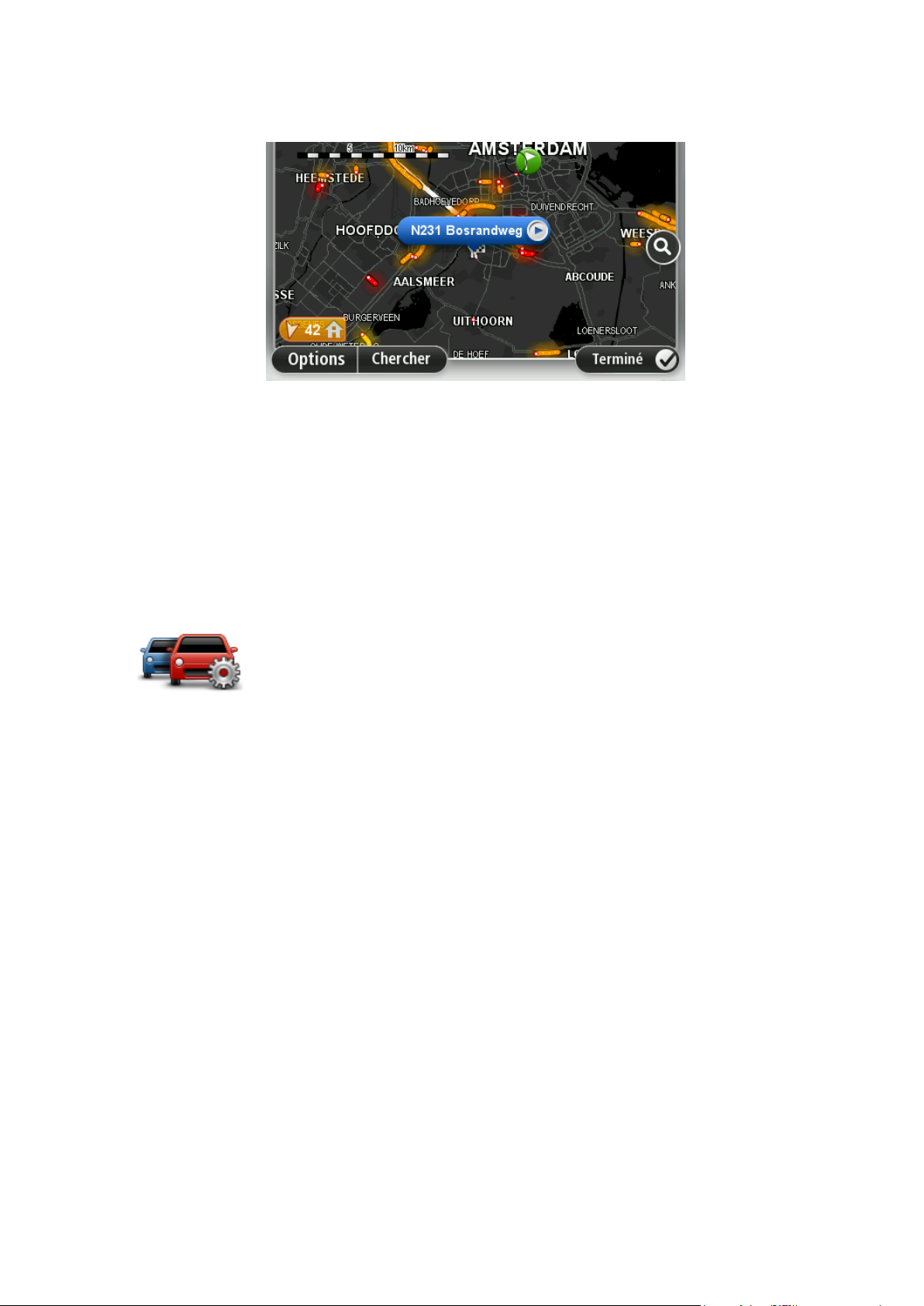
La carte affiche les incidents de circulation dans la région.
4. Touchez n'importe quel incident de circulation pour obtenir davantage d'informations.
Un écran s'affiche avec des informations détaillées sur l'incident choisi. Pour afficher des informations sur des incidents alentour, utilisez les flèches gauche et droite en bas de cet écran.
Modifier les paramètres de trafic
Utilisez le bouton Paramètres de trafic pour choisir le mode de fonctionnement des infos trafic sur
votre appareil de navigation.
1. Touchez la barre Trafic latérale puis touchez Options pour ouvrir le menu Trafic.
2. Touchez Paramètres de trafic.
3. Si vous utilisez un Récepteur RDS-TMC, vous pouvez sélectionner le paramètre Régler ma-
nuellement en entrant une fréquence. Si vous sélectionnez cette option, le bouton Régler
manuellement s'affiche dans le menu Trafic. Touchez Régler manuellement pour entrer la
fréquence de la station de radio particulière que vous souhaitez utiliser pour recevoir les informations trafic RDS-TMC
4. Si un parcours plus rapide est identifié pendant que vous roulez, Trafic peut planifier à nou-
veau votre trajet pour emprunter ce parcours plus rapide. Sélectionnez l'une des options suivantes, puis touchez Terminé.
Toujours basculer sur ce parcours
Me demander si je veux emprunter ce parcours
Ne jamais modifier mon parcours
Incidents de la circulation
Les incidents de circulation et les avertissements s'affichent sur la carte en mode conduite et dans
la barre latérale Trafic.
Pour en savoir plus sur un incident, touchez Afficher la carte dans le menu principal. Touchez le
symbole d'un incident de circulation sur la carte pour afficher les informations le concernant. Pour
afficher des informations sur des incidents alentour, utilisez les flèches gauche et droite en bas de
cet écran.
Il existe deux types de signe d'incident et d'avertissement :
88

Les symboles affichés dans un carré rouge indiquent les incidents de circulation. Votre ap-
Accident
Travaux
Une ou plusieurs voies fermées
Route fermée
Incident de la circulation
Embouteillage
Brouillard
Pluie
Vent
Verglas
Neige
Remarque : le symbole « incident évité » s'affiche pour tout incident
de circulation que vous évitez à l'aide d'un service d'info-trafic.
pareil de navigation peut replanifier votre parcours pour les éviter.
Les symboles qui s'affichent dans un triangle rouge sont liés à la météo. Votre appareil ne peut
replanifier de parcours pour éviter l'objet de ces avertissements.
Symboles des incidents de la circulation :
Symboles liés à la météo :
Menu Trafic
Pour ouvrir le menu Trafic, touchez la barre Trafic latérale en mode conduite, puis touchez Options, ou touchez Trafic dans le menu Services.
Les boutons suivants sont disponibles :
89

Minimiser les
retards
Touchez ce bouton pour replanifier votre parcours sur la base des
dernières informations trafic.
Afficher le trafic
domicile-bureau
Touchez ce bouton pour calculer le parcours le plus rapide de votre
domicile à votre lieu de travail ou inversement.
Afficher trafic sur
parcours
Touchez ce bouton pour obtenir un aperçu des incidents de circulation
sur votre parcours.
Touchez les boutons gauche et droite pour en savoir plus sur chaque
incident.
Touchez Minimiser les retards pour replanifier votre parcours et éviter
les incidents de circulation indiqués sur la carte.
Afficher la carte
Touchez ce bouton pour parcourir la carte et voir les incidents de circulation affichés sur la carte.
Paramètres de
trafic
Touchez ce bouton pour modifier les paramètres de fonctionnement du
service Traffic sur votre appareil.
Lire infos routières
Touchez ce bouton pour écouter des informations vocales sur les incidents de circulation sur votre parcours.
Remarque : pour que ces informations soient lues à voix haute, une
voix de synthèse doit être installée sur votre appareil TomTom
90
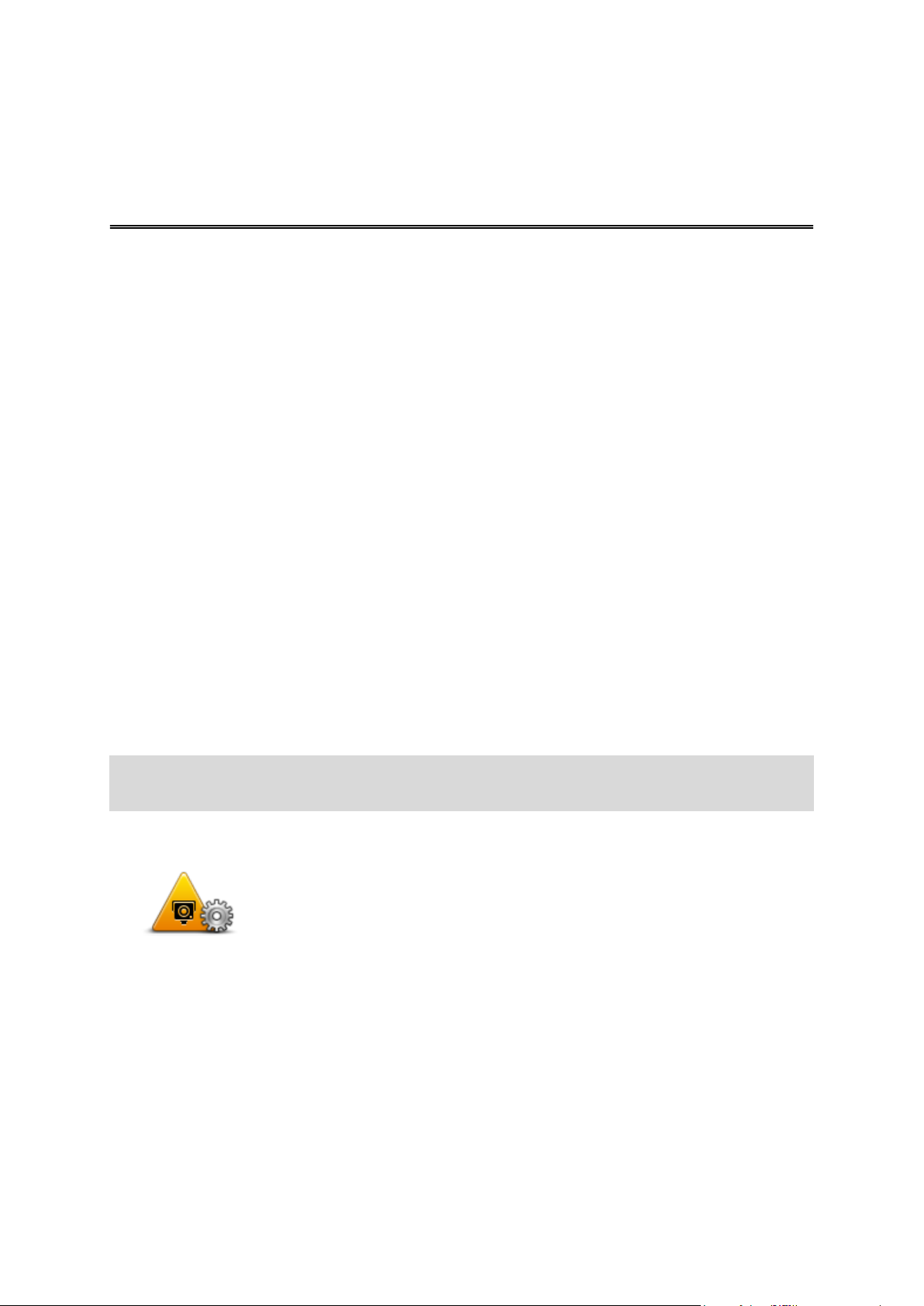
À propos des radars
Paramètres d'alerte
Pour modifier la façon dont votre Blue&Me-TomTom 2 vous avertit des
radars, touchez le bouton Paramètres d'alerte.
Vous pouvez définir les conditions dont vous souhaitez être averti, ainsi
que le type de son émis.
Par exemple, pour modifier le son émis quand vous approchez d'un radar
fixe, procédez comme suit :
1. Touchez Services dans le menu principal.
2. Touchez Radars.
3. Touchez Paramètres d'alerte.
Une liste de radars s'affiche. Un haut-parleur s'affiche à proximité des
types de radar définis pour cet avertissement.
4. Touchez Radars fixes.
Radars
Le service Radars vous avertit de la présence de différents types de radars et alertes de sécurité,
parmie lesquels :
Emplacements des radars fixes.
Emplacements des zones d'accidents fréquents
Emplacements des radars mobiles
Emplacements des radars de tronçon.
Emplacements de radars de feu rouge.
Passages à niveau sans barrières.
Alertes radars
Par défaut, les avertissements sont émis 15 secondes avant que vous n'atteigniez un radar. Pour
modifier le son d'avertissement et les moments où il est émis, touchez Paramètres d'alerte dans le
menu Radars.
Vous êtes averti de trois façons :
Votre appareil émet un son d'avertissement.
Le type de radar et votre distance par rapport à celui-ci s'affichent en mode conduite. S'il
existe une limitation de vitesse à l'emplacement du radar, cette vitesse est également affichée
en mode conduite.
L'emplacement du radar est indiqué sur la carte.
Remarque : pour les radars de tronçon, vous êtes averti par une combinaison d'icônes et de
sons au début, au milieu et à la fin de la zone de radars de tronçon.
Modifier le mode d'avertissement
91
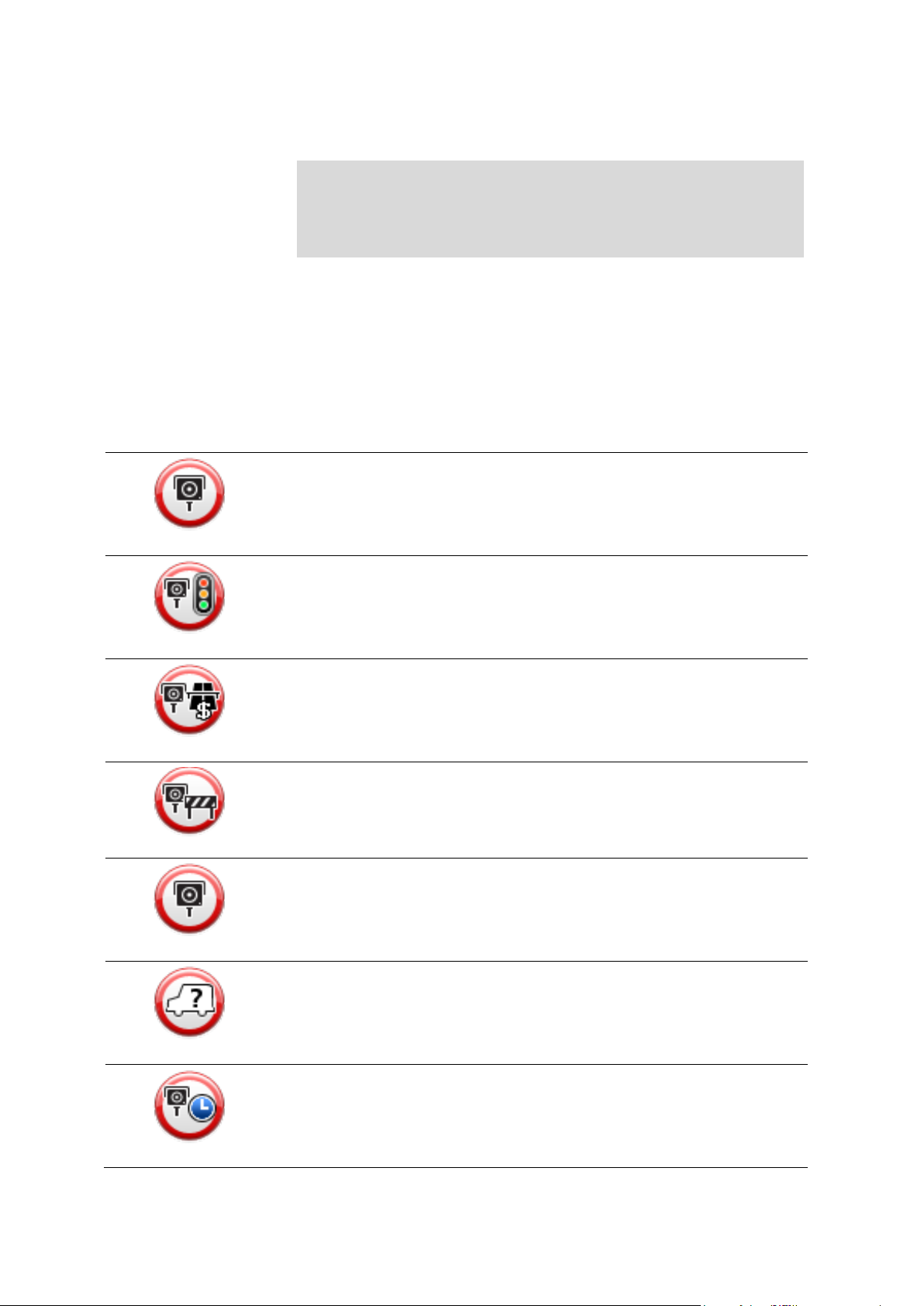
5. Touchez Suivant.
6. Touchez le son que vous souhaitez entendre pour cet avertissement.
Conseil : pour désactiver les avertissements sonores pour un type
de radar, touchez Silence à l'étape 7 ci-dessus. Si vous désactivez
le son d'avertissement, vous continuez à voir un avertissement en
mode conduite.
7. Touchez Terminé pour enregistrer vos modifications.
Radar fixe
Radar de feu rouge
Radar de péage
Radar sur route à circulation réglementée - situé sur une route secondaire réduisant le trafic sur une route plus importante
Autre radar
Zone de radars mobiles fréquents
Radars de tronçon
Icônes des radars
Les radars sont présentés sous forme d'icônes en mode conduite.
Quand vous approchez d'une zone où se trouve un radar, une icône s'affiche et un son d'avertissement est émis.
Vous pouvez modifier le son d'avertissement émis avant d'atteindre l'alerte.
92

Zone d'accidents fréquents
Radar bidirectionnel
Passage à niveau non protégé
Bouton Rapport
Pour afficher le bouton Rapport en mode conduite, procédez comme suit :
1. Touchez Services dans le menu principal.
2. Touchez Radars.
3. Touchez Afficher bouton Rapport.
4. Touchez Précédent.
Le bouton Rapport est affiché sur le côté gauche en mode conduite ou est ajouté aux boutons
disponibles dans le menu abrégé si vous utilisez déjà ce dernier.
Conseil : pour masquer le bouton Rapport, touchez Masquer bouton Rapport dans le menu
Radars.
Signaler un nouveau radar en cours de route
Pour signaler un radar en cours de route, procédez comme suit :
1. Touchez le bouton Rapport en mode conduite ou dans le menu abrégé pour enregistrer
l'emplacement du radar.
Si vous touchez le bouton Rapport dans les 20 secondes suivant la réception d'un avertisse-
ment de radar, vous avez la possibilité d'ajouter ou de supprimer ce radar. Touchez Ajouter un
radar.
Remarque : si le type de radar que vous sélectionnez porte sur une limitation de vitesse,
vous pouvez aussi indiquer celle-ci.
2. Un message vous confirme qu'un rapport a été créé.
Signaler un nouveau radar quand vous êtes à votre domicile
Vous n'êtes pas tenu d'être à l'endroit même où se trouve un radar pour le signaler. Pour signaler
un nouveau radar quand vous êtes chez vous, procédez comme suit :
1. Touchez Services dans le menu principal de votre appareil de navigation.
2. Touchez Radars.
3. Touchez Signaler un radar.
93

4. Touchez le type de radar que vous souhaitez signaler.
Radar fixe
Ce type de radar contrôle la vitesse des véhicules.
Radar de feu rouge
Ce type de radar contrôle les véhicules qui ne respectent pas les feux de
circulation.
Radar de péage
Ce type de radar contrôle le trafic aux barrières de péage.
Radar mobile
Ce type de radar vérifie la vitesse de passage des véhicules et n'est pas
fixe.
5. Utilisez le curseur pour marquer l'emplacement exact du radar sur la carte, puis touchez
Suivant.
6. Touchez Oui pour confirmer l'emplacement du radar.
7. Si besoin, choisissez la limitation de vitesse adéquate pour le radar.
Un message vous confirme qu'un rapport a été créé.
Signaler des avertissements radars erronés
Vous pouvez recevoir un avertissement pour un radar qui n'est plus là. Pour signaler un
avertissement radar erroné, procédez comme suit :
Remarque : vous pouvez signaler un avertissement radar erroné uniquement quand vous êtes
au niveau de son emplacement.
1. Lorsque vous êtes au niveau de l'emplacement du radar, touchez Rapport en mode conduite.
Remarque : Cette opération doit être effectuée dans les 20 secondes suivant la réception de
l'avertissement.
2. Lorsque vous devez indiquer si le radar existe toujours, touchez Non.
Remarque : il est possible de signaler ou de confirmer l'emplacement de zones de danger,
mais pas de les supprimer.
Types de radar fixe que vous pouvez signaler
Quand vous signalez un radar fixe, vous pouvez en sélectionner le type.
Il existe différents types de radar fixe :
94

Autre radar
Tous les autres types de radar qui n'entrent pas dans les catégories
précédentes.
Avertissement de début de zone
À l'approche du début de la zone de radars de tronçon, un avertissement
visuel s'affiche dans le coin supérieur gauche du mode de conduite avec,
en dessous, la distance par rapport au radar. Un avertissement sonore
est diffusé.
Une petite icône indiquant la position du radar de tronçon s'affiche sur la
route au début de la zone.
Avertissement intermédiaire - type 1
Une fois dans la zone de contrôle de vitesse, si vous ne dépassez pas les
limites autorisées et que vous avez déjà reçu un avertissement de début
de zone, un avertissement visuel s'affiche en mode conduite. Il vous
rappelle que vous vous trouvez toujours dans la zone de contrôle de
vitesse.
Avertissement intermédiaire - type 2
Une fois dans la zone de contrôle de vitesse, si vous dépassez la vitesse
autorisée et que vous avez déjà reçu un avertissement de début de zone,
un avertissement visuel indiquant la vitesse maximale autorisée s'affiche
en mode conduite. Un avertissement sonore discret est également
diffusé. Ces avertissements ont pour objectif de vous inciter à ralentir...
Avertissement intermédiaire - type 3
Une fois dans la zone de contrôle de vitesse, si vous dépassez la vitesse
autorisée et que vous n'avez pas reçu d'avertissement de début de zone,
un avertissement visuel indiquant la vitesse maximale autorisée s'affiche
en mode conduite. Un avertissement sonore fort est également diffusé.
Ces avertissements, diffusés au PREMIER point intermédiaire uniquement, ont pour objectif de vous inciter à ralentir...
Avertissement de fin de zone
À l'approche de la fin d'une zone de radars de tronçon, un avertissement
visuel s'affiche en mode conduite avec, en dessous, la distance par
rapport au radar. Un avertissement sonore est diffusé.
Une petite icône indiquant la position du radar de tronçon s'affiche sur la
route à la fin de la zone.
Avertissement de radars de tronçon
Il existe plusieurs types d'avertissements visuels et sonores que vous pouvez voir ou entendre
lorsque vous croisez un radar de tronçon.
Vous recevez toujours un avertissement des zones de début et de fin, indépendamment de la
vitesse à laquelle vous roulez. Des avertissements intermédiaires, le cas échéant, sont affichés
tous les 200 mètres.
Tous les avertissements sont décrits ci-dessous :
95

Menu Radars
Signaler un radar
Touchez ce bouton pour signaler un nouvel emplacement de radar.
Paramètres d'alerte
Touchez ce bouton pour définir les alertes que vous souhaitez recevoir et
les sons à utiliser pour chacune.
Désactiver alertes
Touchez ce bouton pour désactiver toutes les alertes.
Afficher bouton
Rapport
Touchez ce bouton pour activer le bouton Rapport. Le bouton Rapport
est visible en mode conduite ou dans le menu abrégé.
Quand le bouton Rapport est visible en mode conduite, il affiche alors
Masquer bouton Rapport.
Pour ouvrir le menu Radars, touchez Services dans le menu principal puis Radars.
96
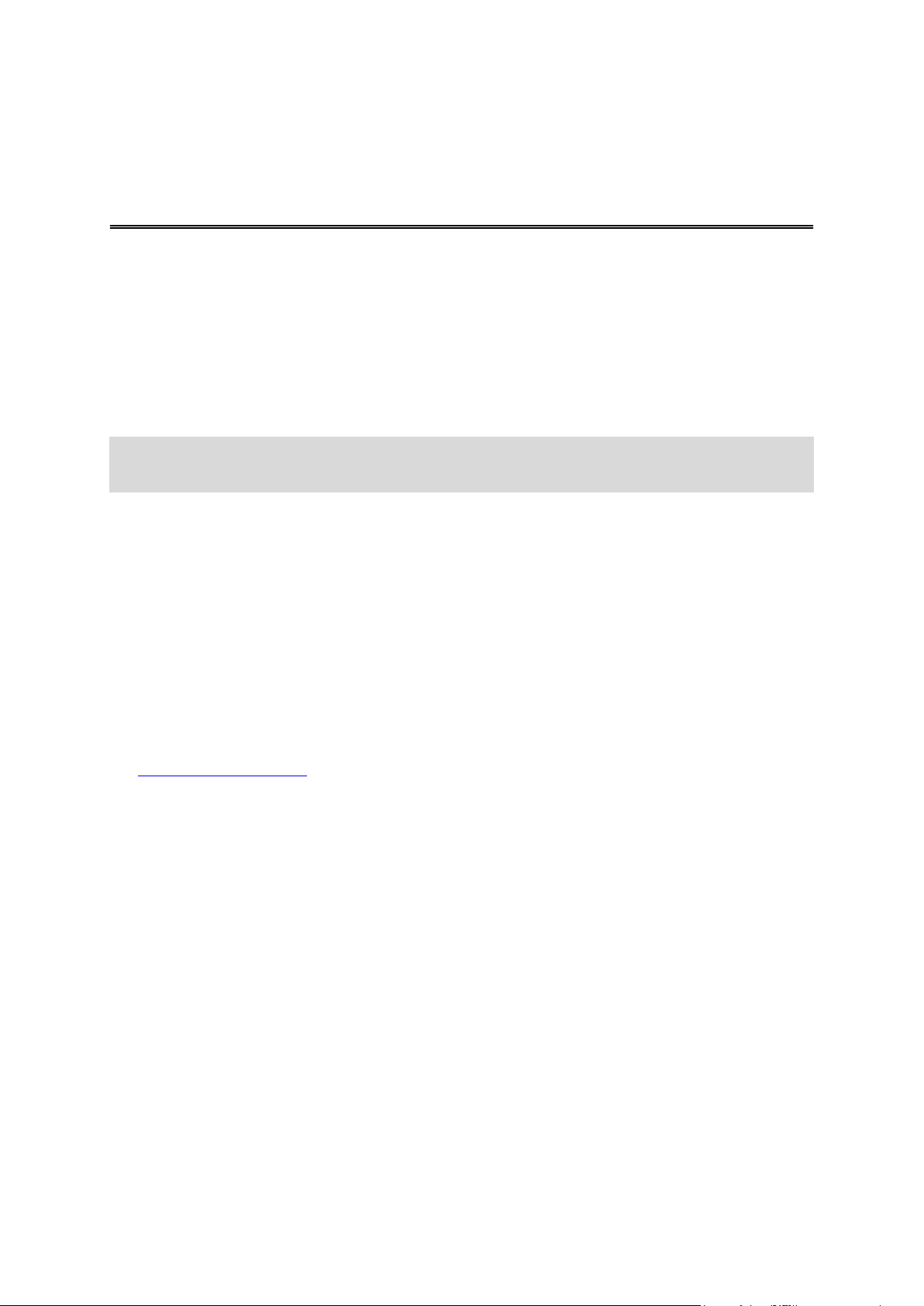
À propos de MyDrive
MyDrive
MyDrive est un outil Web grâce auquel vous pouvez gérer les contenus et services de votre
appareil de navigation Blue&Me-TomTom 2. Vous pouvez utiliser MyDrive pour obtenir des mises
à jour de carte, entre autres.
Connectez-vous à MyDrive sur le site Web de TomTom. Nous vous recommandons de connecter
fréquemment votre appareil de navigation à MyDrive afin de vous assurer de toujours bénéficier
des mises à jour les plus récentes.
Conseil : nous vous recommandons d'utiliser une connexion Internet haut débit pour connecter votre appareil de navigation à MyDrive.
À propos de MyDrive Connect
Pour pouvoir utiliser MyDrive, vous devez installer MyDrive Connect sur votre ordinateur.
MyDrive Connect est une application grâce à laquelle votre appareil de navigation peut communiquer avec le site Web MyDrive. L'application MyDrive Connect doit être exécutée chaque fois
que votre appareil est connecté à votre ordinateur.
Configuration de MyDrive
Pour utiliser MyDrive pour la première fois, procédez comme suit :
1. Sur votre ordinateur, ouvrez un navigateur Web et rendez-vous sur le site
tomtom.com/getstarted.
2. Cliquez sur Démarrer.
3. Cliquez sur Télécharger MyDrive Connect.
Suivez les instructions à l'écran.
4. Lorsque vous y êtes invité, connectez votre appareil à votre ordinateur à l'aide du câble USB
fourni avec votre appareil, puis allumez-le.
97
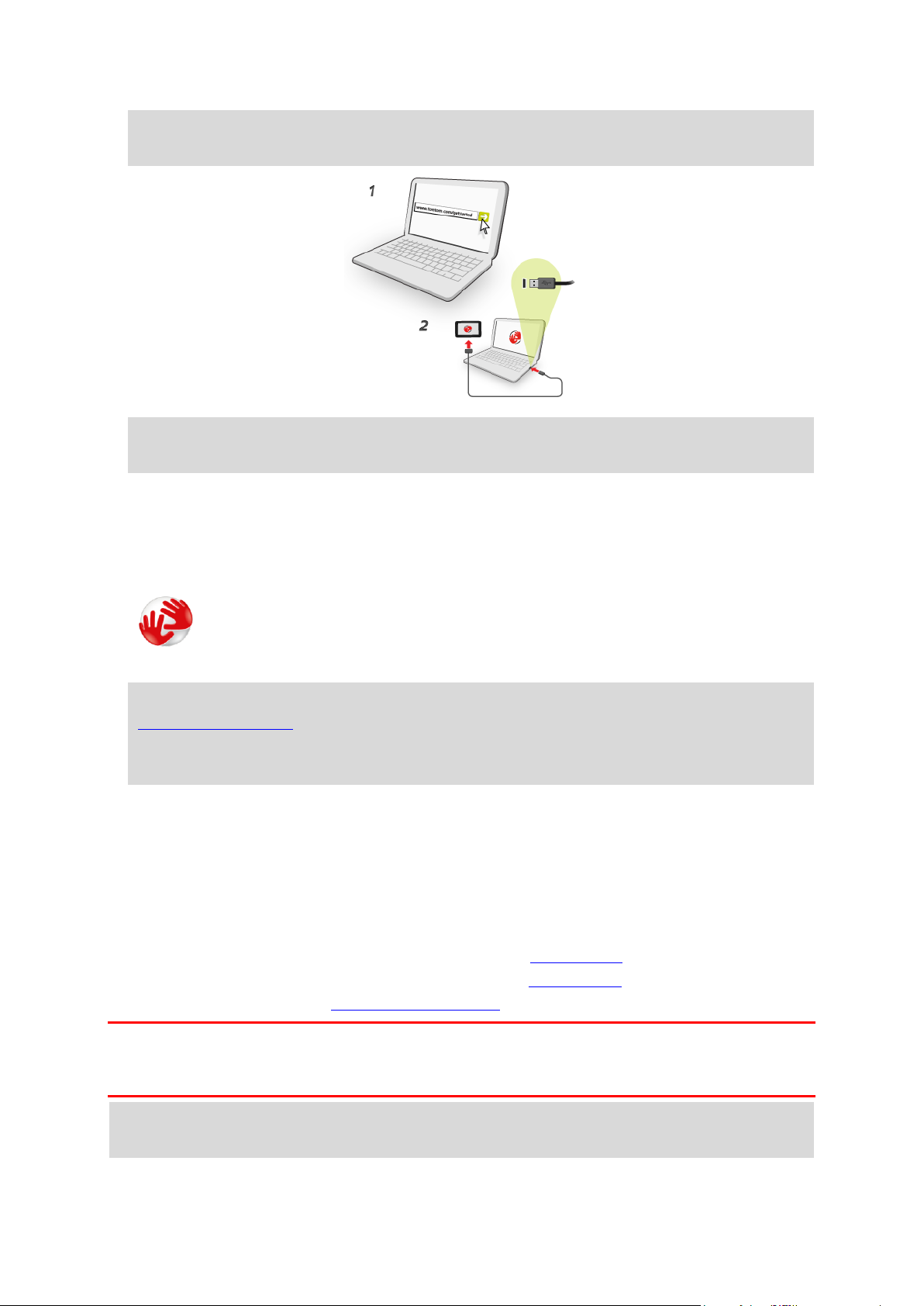
Remarque : utilisez UNIQUEMENT le câble USB fourni avec votre appareil. Les autres câbles
USB pourraient ne pas fonctionner.
Remarque : vous devez brancher directement le câble USB sur un port USB de votre ordinateur plutôt que sur un hub USB ou un port USB de clavier ou de moniteur.
5. Saisissez les informations requises pour la création du compte, y compris le pays.
Une fois la configuration terminée, un compte MyTomTom est créé et votre appareil de navigation est associé à ce compte.
Vous pouvez désormais accéder à MyDrive Connect depuis la zone de notification de votre
bureau.
Une fois le compte créé, MyDrive démarre automatiquement.
Remarque : la prochaine fois que vous souhaiterez accéder à MyDrive, rendez-vous sur
tomtom.com/mydrive dans un navigateur Web.
Conseil : lorsque vous connectez votre appareil de navigation à votre ordinateur, MyDrive
Connect vous indique l'existence de mises à jour pour votre appareil de navigation.
Compte MyTomTom
Pour télécharger du contenu et pour utiliser les services TomTom, vous devez disposer d'un
compte MyTomTom.
Vous pouvez créer un compte à l'aide de votre ordinateur en procédant de l'une des manières
suivantes :
en sélectionnant le bouton Créer un compte sur le site tomtom.com ;
en sélectionnant le bouton vert MyTomTom sur le site tomtom.com ;
en vous rendant sur le site tomtom.com/getstarted.
Important : faites attention au choix du pays lors de la création de votre compte. Vous devez
choisir le bon pays pour effectuer un achat dans la boutique TomTom. Le pays ne peut être
modifié une fois le compte créé.
Remarque : si vous possédez plusieurs appareils de navigation TomTom, vous devez créer un
compte séparé pour chacun d'eux.
98

Obtenir de l'aide pour utiliser votre appareil de navigation
Mon appareil et
moi
Touchez ce bouton pour obtenir des informations techniques sur votre
Blue&Me-TomTom 2 et choisir si vous souhaitez ou non partager vos
informations avec TomTom.
Un menu s'ouvre et présente les options suivantes :
À propos de mon
appareil
Touchez ce bouton pour obtenir des informations techniques sur votre
Blue&Me-TomTom 2, comme son numéro de série, la version de l'application et celle de la carte.
Mes informations
Touchez ce bouton pour revenir sur votre décision de partage d'informations avec TomTom.
Support client
Pour obtenir de l'aide supplémentaire, rendez-vous sur tomtom.com/support.
Pour obtenir davantage d'informations sur la garantie, rendez-vous sur tomtom.com/legal.
Mon appareil et moi
99

Important : avis de sécurité et avertissements
Addendum
GPS (Global Positioning System) et GLONASS (Global Navigation Satellite System)
Les systèmes GPS (Global Positioning System) et GLONASS (Global Navigation Satellite System)
sont des systèmes qui s'appuient sur les satellites pour fournir des informations d'emplacement et
de temps partout dans le monde. Le système GPS est utilisé et contrôlé sous l'entière responsabilité du Gouvernement des États-Unis d’Amérique, à qui incombe la disponibilité et la précision du
système. Le sytème GLONASS est utilisé et contrôlé sous l'entière responsabilité du Gouvernement de Russie, à qui incombe la disponibilité et la précision du système. Tout changement dans
la disponibilité et la précision des systèmes GPS et GLONASS ou dans les conditions de l'environnement risque d'affecter le fonctionnement de cet appareil. TomTom décline toute responsabilité quant à la disponibilité et la précision des systèmes GPS et GLONASS.
Utiliser avec précaution
L'utilisation de produits TomTom pour la navigation ne dispense en aucun cas de l'observation des
règles de sécurité routière en vigueur.
Avions et hôpitaux
L’utilisation des périphériques munis d’une antenne est interdite dans la majorité des avions, des
hôpitaux et bien d’autres environnements. Cet appareil ne doit pas être utilisé dans ces envi-
ronnements.
Messages de sécurité
Veuillez lire et tenir compte des conseils de sécurité suivants :
Vérifiez régulièrement la pression de vos pneus.
Faites régulièrement entretenir votre véhicule.
Les médicaments peuvent influer sur votre capacité à conduire.
Mettez toujours votre ceinture de sécurité, le cas échéant.
Ne conduisez pas après avoir bu.
La plupart des accidents ont lieu à moins de 5 km du domicile.
Respectez le code de la route.
Utilisez toujours vos clignotants.
Toutes les 2 heures, faites une pause d'au moins 10 minutes.
Gardez votre ceinture de sécurité attachée.
Restez à une distance raisonnable du véhicule précédent.
Avant de partir à moto, ajustez correctement votre casque.
Lorsque vous conduisez une moto, portez toujours des vêtements et des équipements de
protection.
Lorsque vous conduisez une moto, soyez toujours très vigilant et anticipez.
100
